Page 1

Instruções de Funcionamento
para características avançadas
Câmara Digital
Modelo n
o
DMC-GF3
Antes da utilização, por favor leia por completo estas
instruções.
VQT3R05
Page 2
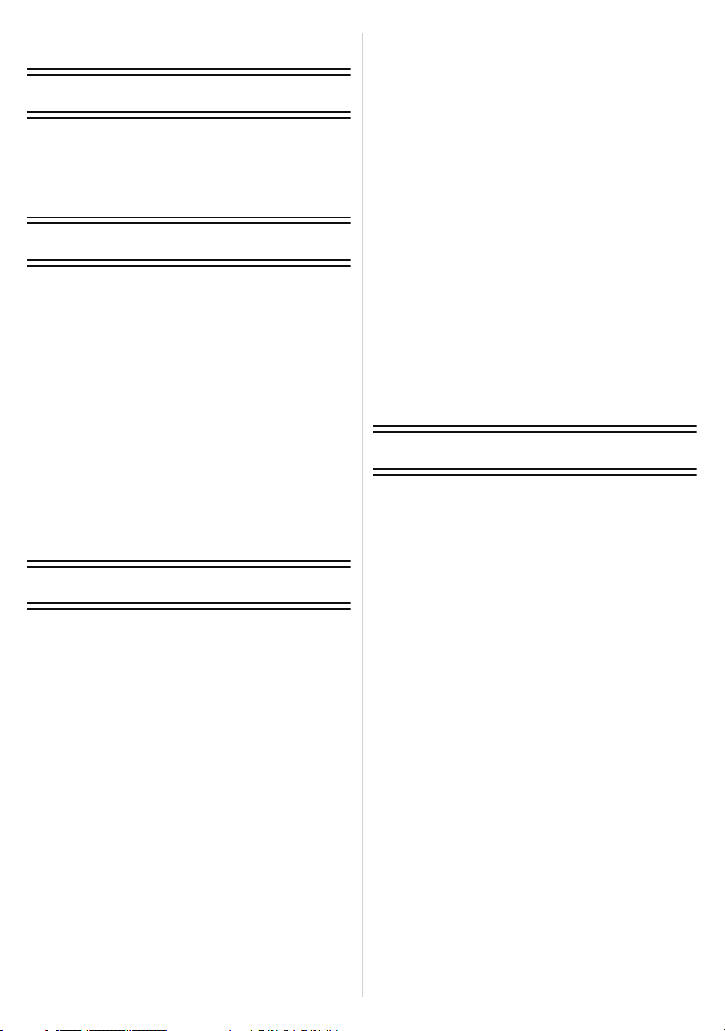
Indice
Antes da Utilização
Cuidados a ter com a câmara...................5
Acessórios Padrão....................................6
Nomes e Funções dos Componentes .......7
Acerca da lente.......................................12
Preparação
Mudar a Lente .........................................13
Fixar a Alça de Transporte......................16
Carregar a bateria...................................17
• Como carregar ..................................17
• Tempo de funcionamento e
número de imagens graváveis
aproximado .......................................19
Inserir e Retirar o Cartão (opcional)/
Bateria.....................................................22
Acerca do Cartão....................................23
• Acerca dos cartões que podem ser
utilizados nesta unidade ...................23
• Número aproximado de imagens
graváveis e tempo de
gravação disponível..........................25
Acertar a data/hora (Acertar o relógio)....26
Básico
Seleccionar o Modo de Gravação ...........28
Dicas para tirar boas fotografias .............30
Tirar fotografias.......................................31
• Como definir a focagem
quando tirar uma fotografia
(AFS/AFC) ........................................31
• Tirar fotografias.................................33
• Tirar fotografias com a função
de Toque no Obturador ....................34
• Alterar a informação
apresentada no ecrã de
gravação...........................................34
Tirar fotografias com a função
automática (Modo Automático
Inteligente) ..............................................35
Ajuste facilmente e grave
(Modo mais automático inteligente) ........39
Tirar Fotografias com a Função do
Controlo da Desfocagem ........................41
Tirar fotografias com as suas
configurações preferidas (Modo AE do
programa)................................................42
Gravar Filmes..........................................44
• Como definir a focagem
quando gravar um filme
(AF Contínuo) ...................................44
• Gravar Filmes....................................45
Reprodução de Imagens/Filmes .............47
• Reprodução de imagens ...................47
• Alterar a informação
apresentada no ecrã de
reprodução........................................50
• Reprodução de Imagens em
Movimento ........................................51
• Criar imagens paradas a
partir de uma imagem em
movimento ........................................53
Apagar imagens ......................................54
Configurar o Menu...................................56
• Configurar os itens do menu .............57
Configuração do Menu Rápido................59
Acerca do Menu de Configuração...........61
Gravação
Estabilizador Óptico de Imagem .............69
Tirar Fotografias com o Zoom.................71
Tirar fotografias com o flash....................72
• Como mudar para o ajuste do
flash adequado .................................72
Compensação da Exposição...................76
Tirar fotografias com o modo de
arrebentamento .......................................77
Tirar fotografias com o enquadramento
automático...............................................79
Tirar Fotografias com o Temporizador
Automático ..............................................81
Tirar Fotografias com a Focagem
Automática ..............................................83
Tirar Fotografias com a Focagem
Manual.....................................................89
Ajustar o balanço de brancos..................92
Usar o botão da função...........................97
• Fixar a Focagem e a
Exposição (Bloqueio AF/AE).............98
• Confirme os efeitos de
abertura e velocidade
obturador (Modo visualização
prévia)...............................................99
Tirar fotografias especificando a
abertura/velocidade obturador ..............100
• AE com prioridade na
abertura...........................................100
• AE com prioridade no
obturador.........................................100
- 2 -
Page 3
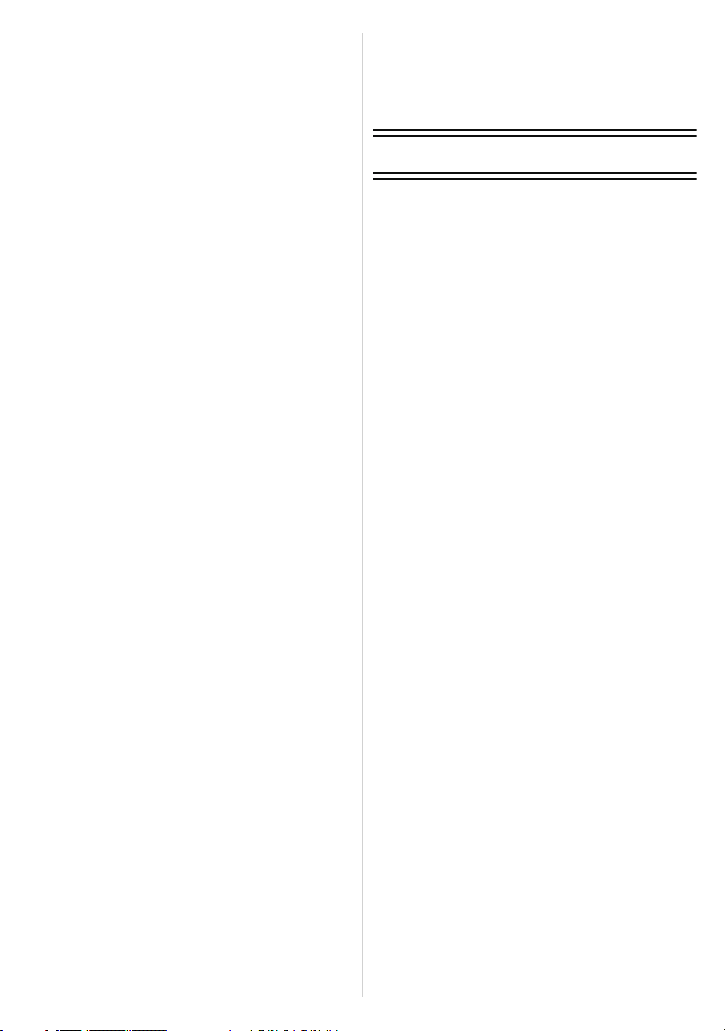
• Modo de exposição manual ............101
Tirar fotografias que equivalham ao
cenário a ser gravado (Modo de
cenário) .................................................103
• [RETRATO].....................................103
• [PELE SUAVE]................................104
• [CENÁRIO]......................................104
• [ARQUITECTURA]..........................104
• [DESPORTO]..................................104
• [ÁREA EXTER. DESFOC.] .............105
• [FLOR] ............................................105
• [COMIDA]........................................106
• [OBJECTOS]...................................106
• [RETRATO NOCTURNO] ...............106
• [CENÁRIO NOCTURNO]................107
• [ILUMINAÇÕES] .............................107
• [BEBÉ1]/[BEBÉ2]............................108
• [ANIM. EST.]...................................109
• [FESTA] ..........................................109
• [PÔR-DO-SOL] ...............................109
Tirar fotografias com diferentes
efeitos de imagem (Modo de Controlo
Criativo).................................................110
Tirando fotografias no modo
Personalizado .......................................113
Tirar uma fotografia com a função de
Reconhecimento do Rosto....................115
Inserir texto ...........................................121
Utilizar o Menu do Modo [GRAVAR].....122
• [ESTILO FOTO] ..............................122
• [FORMATO] ....................................123
• [TAMANHO FOTO].........................124
• [QUALIDADE] .................................125
• [SENSIBILIDADE]...........................126
• [AJ.LIM. ISO] ...................................127
• [INCREMENTOS ISO] ....................127
• [DETEC. ROSTO]...........................127
• [MODO FOCAGEM]........................127
• [AF RÁPIDO]...................................128
• [FOTOMETRIA] ..............................128
• [FLASH] ..........................................129
• [REM OLH. VER] ............................129
• [RESOL INTEL.]..............................129
• [I.DINÂMICO] (Controlo do
raio dinâmico inteligente)................130
• [OBT. LONGO]................................130
• [COMP. SOMBR.]...........................131
• [TELECONV. EST]..........................131
• [ZOOM DIGITAL] ............................131
• [DISPARO CONT.]..........................131
• [VAR. SEQ. AUTO] .........................131
• [TEMPORIZADOR].........................132
• [ESPAÇO DE COR] ........................132
• [ESTABILIZADOR]..........................132
Utilizar o Menu do Modo [VÍDEO].........133
• [MODO GRAV.]............................... 133
• [QUAL. GRAV.]...............................134
• [AF CONTÍNUO] .............................135
• [TELECONV. EST]..........................135
• [RED.RUID.VENTO] .......................135
• [VIS. NÍVEL MIC.] ...........................135
• [AJ. NÍVEL MIC.].............................136
• [RED. CINTIL.] ................................136
Utilizar o Menu [UTILIZAD.] ..................137
Reproduzir/Editar
Utilizar o Menu do Modo
[REPRODUZIR].....................................144
• [DEFIN. 2D/3D]...............................144
• [SLIDESHOW].................................144
• [MODO REPROD.]..........................146
• [EDIT TÍTULO] ................................147
• [IMP TEXTO]...................................148
• [DIVIDE VÍDEO]..............................150
• [REDIMEN.].....................................151
• [RECORTAR]..................................152
• [CONV. FORMATO]........................153
• [RODAR]/[RODAR ECRÃ]..............154
• [FAVORITOS] .................................155
• [DEF. IMPRES.] ..............................156
• [PROTEGER]..................................158
• [EDIT.DET.ROSTO]........................159
- 3 -
Page 4
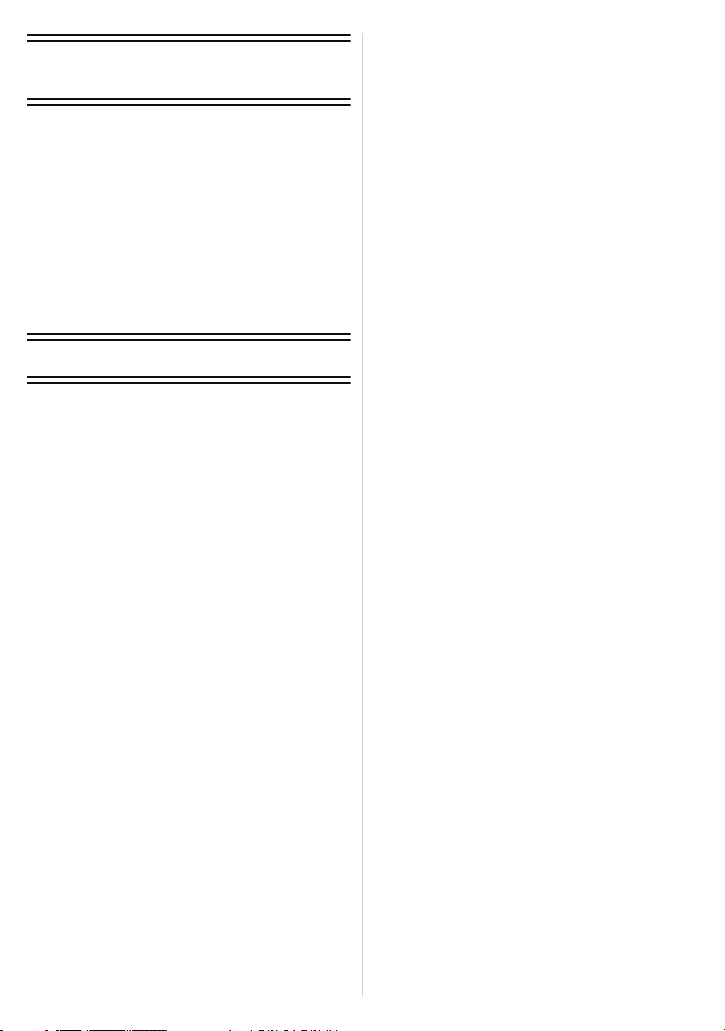
Fazer a ligação a outro
equipamento
Desfrutar de imagens 3D ......................160
Reproduzir Imagens numa Televisão ...164
Guardar as imagens paradas ou
filmes gravados .....................................168
• Copiar inserindo o cartão
SD no gravador...............................168
• Copie a imagem reproduzida
usando um cabo AV .......................169
• Copiar para um PC usando o
“PHOTOfunSTUDIO”......................170
Fazer a ligação a um PC.......................171
Imprimir as Imagens..............................174
Outros
Acessórios Opcionais............................178
Ecrã do Monitor LCD.............................179
Cuidados a ter durante a utilização.......182
Apresentação da Mensagem ................189
Resolução de problemas ......................191
- 4 -
Page 5
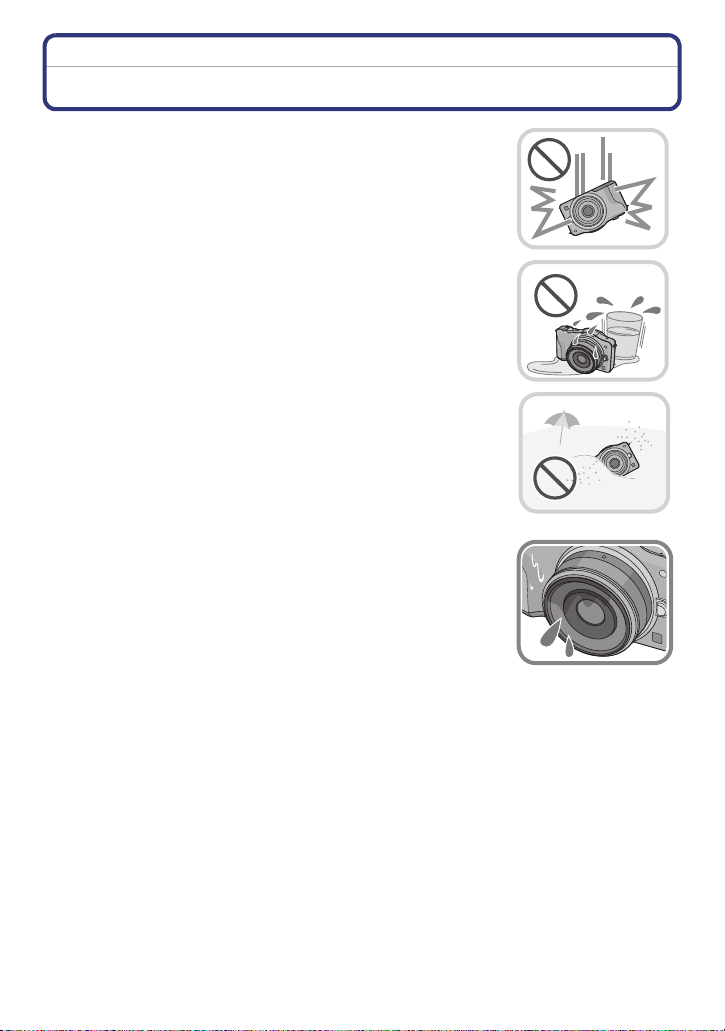
Antes da Utilização
Antes da Utilização
Cuidados a ter com a câmara
Não exponha a fortes vibrações, choques ou pressões.
A lente, monitor LCD ou revestimento podem ficar danificados se
•
usar nas seguintes condições.
Também pode funcionar mal ou a imagem pode não ser gravada.
– Deixar cair ou bater com a câmara.
– Premir com força a lente ou o monitor LCD.
Esta câmara não é à prova de pó/pingos/água.
Evite usar a câmara num local com muito pó, água, areia,
etc.
•
Líquidos, areia e outro material estranho pode entrar no espaço em
redor da lente, botões, etc. Tenha especial atenção, pois isso pode
não solo causar maus funcionamentos, mas também tornar o
aparelho irreparável.
– Locais com muita areia ou pó.
– Locais onde a água pode entrar em contacto com esta unidade,
como a utilização num dia de chuva ou numa praia.
Não coloque as mãos dentro da montagem da estrutura da
câmara digital. Como a unidade do sensor é um aparelho de
precisão, isso pode causar um mau funcionamento ou
danos.
∫ Acerca da Condensação (Quando a lente, ou o Monitor
LCD estiver embaciado/a)
•
A condensação ocorre quando a temperatura ambiente ou a
humidade mudarem. Tenha cuidado com a condensação, pois esta
causa manchas na lente e no monitor LCD, fungos e o mau
funcionamento da câmara.
• Se ocorrer condensação, desligue a câmara e não a utilize durante
cerca de 2 horas. O embaciamento desaparece naturalmente
quando a temperatura da câmara se aproximar da temperatura
ambiente.
- 5 -
Page 6
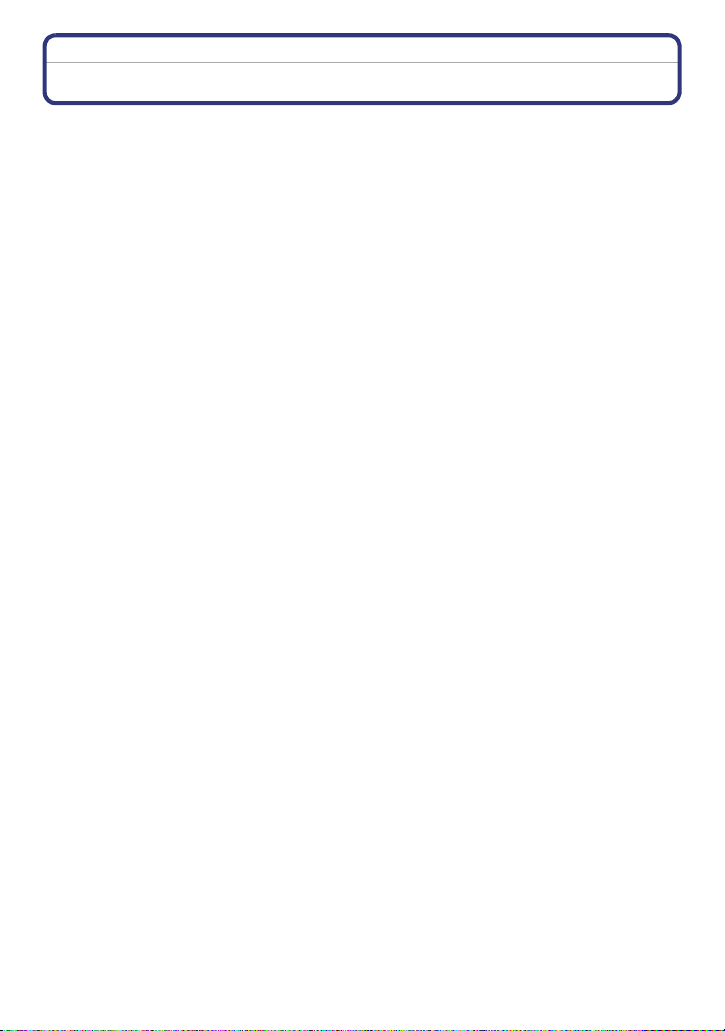
Antes da Utilização
Acessórios Padrão
Verifique se todos os acessórios se encontram incluídos, antes de utilizar a câmara.
•
Os acessórios e a sua forma diferem, dependendo do país ou área onde a câmara foi
adquirida.
Para mais detalhes quanto aos acessórios, consulte as Instruções Básicas de Funcionamento.
• O Conjunto da Bateria é indicado como conjunto da bateria ou bateria no texto.
• O Carregador da Bateria é indicado como carregador da bateria ou carregador no texto.
• O Cartão de Memória SD, o Cartão de Memória SDHC e o Cartão de Memória SDXC são
indicados como cartão no texto.
• O cartão é opcional.
• A descrição nestas instruções de funcionamento baseia-se na lente permutável (H-H014).
Acerca das funções indisponíveis como [ESTABILIZADOR] (P69), função de detecção da
direcção (P30), a descrição nestas instruções de funcionamento baseia-se na lente
permutável (H-FS014042).
• Consulte o seu vendedor ou o centro de apoio mais próximo, caso perca um acessório
fornecido. (Pode adquirir os acessórios separadamente.)
- 6 -
Page 7
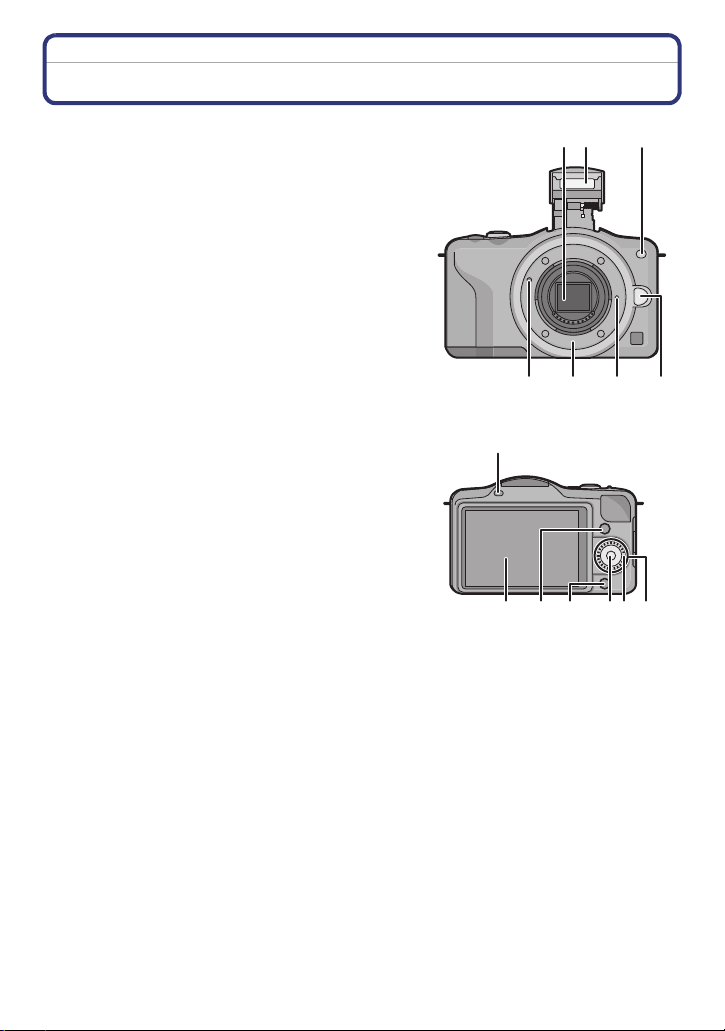
Antes da Utilização
1
2
3
4567
8
91011
121314
Nomes e Funções dos Componentes
∫ Estrutura da câmara
1 Sensor
2Flash (P72)
3 Indicador do temporizador automático (P81)/
Lâmpada auxiliar AF (P140)
4 Marca de ajuste da lente (P14)
5 Fixador
6 Patilha de bloqueio da lente
7 Botão de soltura das lentes (P13)
8 Botão de Abertura do Flash (P72)
9 Painel de toque/Monitor LCD (P10)
10 Botão de reprodução (P47, 51)
11 Botão [Q.MENU/Fn] (P59, 97)/
Botão de apagar/retroceder
12 Botão [MENU/SET] (P11, 57)
13 Disco de controlo (P11)
14 Botões do cursor (P11)
3/Botão da compensação da exposição (P39,
76, 100, 101)
1/WB (Balanço de branco) (P92)
2/Botão do modo AF (P83)
4/Botão [MODO DRIVE]
Este botão no modo de gravação de imagens
permite ao utilizador seleccionar entre as seguintes opções.
Modo simples (P33)/Arrebentamento (P77)/Enquadramento automático (P79)/
Temporizador automático (P81)
- 7 -
Page 8
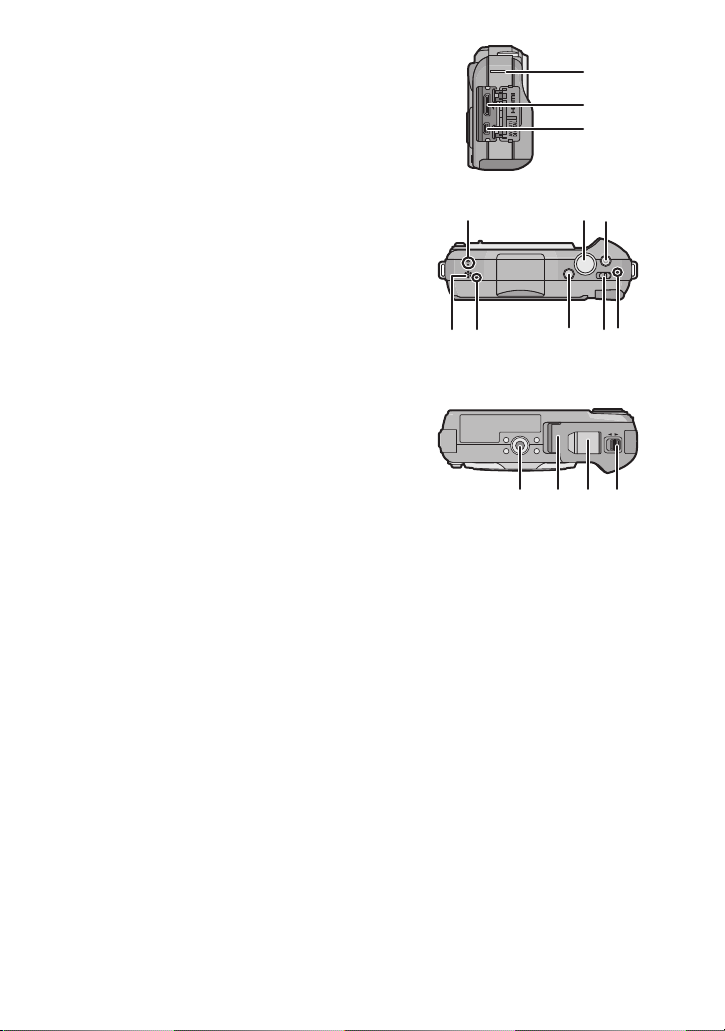
Antes da Utilização
15
16
17
2221 23 24
2019
18
25
LOCKOPEN
27 28 2926
15 Alça de transporte para o ombro (P16)
Certifique-se de que fixa a alça para o ombro
•
quando usar a câmara, para se certificar de
que não a deixa cair.
16 Ficha [HDMI] (P164)
17 Ficha [AV OUT/DIGITAL] (P164, 169, 172,
174)
18 Microfone
•
Não tape o microfone com os seus dedos.
19 Obturador (P33)
20 Botão de filmes (P45)
21 Altifalante (P64)
•
Não tape o altifalante com os seus dedos.
22 Marca de referência da distância de
focagem (P91)
23 Botão automático inteligente (P35)
24 Interruptor de ligar e desligar (ON/OFF) a
câmara (P26)
25 Indicador do estado (P26)
26 Receptáculo do tripé (P188)
27 Porta do Cartão/Bateria (P22)
28 Tampa do acoplador DC
•
Quando usar um adaptador AC, certifique-se
de que é usado um acoplador DC da
Panasonic (opcional) e um adaptador AC
(opcional). (P178)
29 Alavanca de soltura (P22)
- 8 -
Page 9
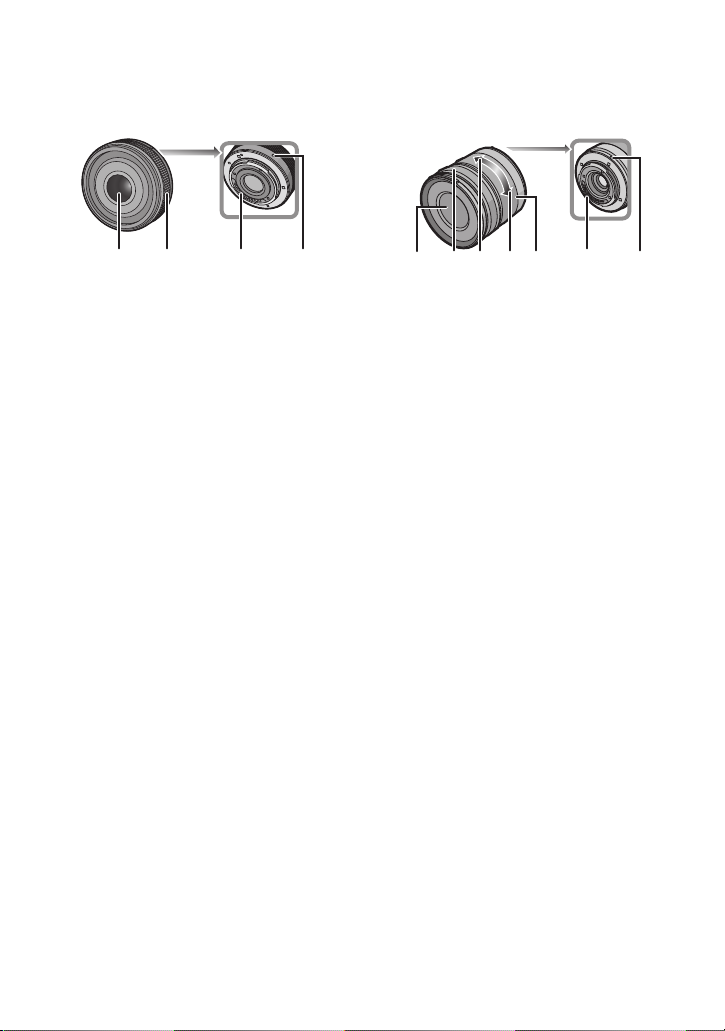
∫ Lente
32 333130
H-H014
(LUMIX G 14 mm/F2.5 ASPH.)
30 Superfície da lente
31 Anel de focagem (P89)
32 Ponto de contacto
33 Marca de ajuste da lente (P14)
34 Tele
35 Grande angular
36 Anel do zoom (P71)
Antes da Utilização
H-FS014042
(LUMIX G VARIO 14– 42 mm/F3.5– 5.6
ASPH./MEGA O.I.S.)
31 34 35 36 32 3330
- 9 -
Page 10
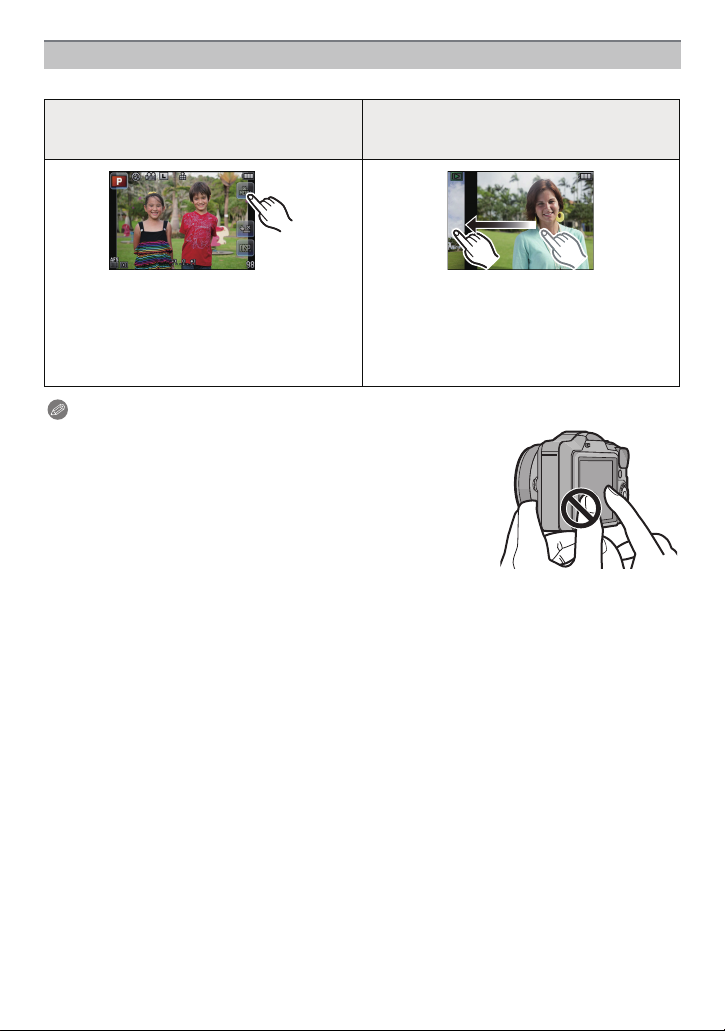
Antes da Utilização
Painel de Toque
Este painel de toque é do tipo que detecta pressão.
Tocar no ecrã
Para tocar e deixar de tocar no painel de
toque.
Arrastar
Um movimento sem deixar de premir o
painel de toque.
Use isto para efectuar tarefas como
seleccionar ícones ou imagens
apresentadas no painel de toque.
•
Quando seleccionar características usando o
painel de toque, certifique-se de que toca no
centro do ícone desejado.
Isto é usado para mover a área AF, utilizar
a barra deslizante, etc.
Isto também pode ser usado para passar
para a imagem seguinte durante a
reprodução, etc.
Nota
Se usar uma película de protecção de cristais líquidos disponível
•
comercialmente, por favor siga as instruções que acompanham a
película. (Algumas películas de protecção de cristais líquidos
podem diminuir a visibilidade ou a operacionalidade.)
• Se for usada uma película de protecção disponível
comercialmente, poderá ter de fazer um pouco mais de
pressão caso note que o painel de toque não está a responder.
• Evite que a mão que segura a câmara faça pressão
acidentalmente no painel de toque. Isso pode afectar a operação
do painel de toque.
• Não prima o monitor LCD com pontas rijas, como esferográficas.
• Não opere com as unhas.
• Limpe o monitor LCD com um pano suave e seco quando ficar sujo com dedadas ou outro tipo
de sujidade.
• Não risque nem prima o monitor LCD com força.
• Para mais informações acerca dos ícones apresentados no painel de toque, consulte “Ecrã do
Monitor LCD
” na P179.
∫ Acerca do Estilete
É mais fácil usar o estilete (fornecido) para operações detalhadas, ou se for difícil operar
com os dedos.
Use apenas o estilete fornecido.
•
• Não coloque em locais acessíveis a crianças pequenas.
- 10 -
Page 11
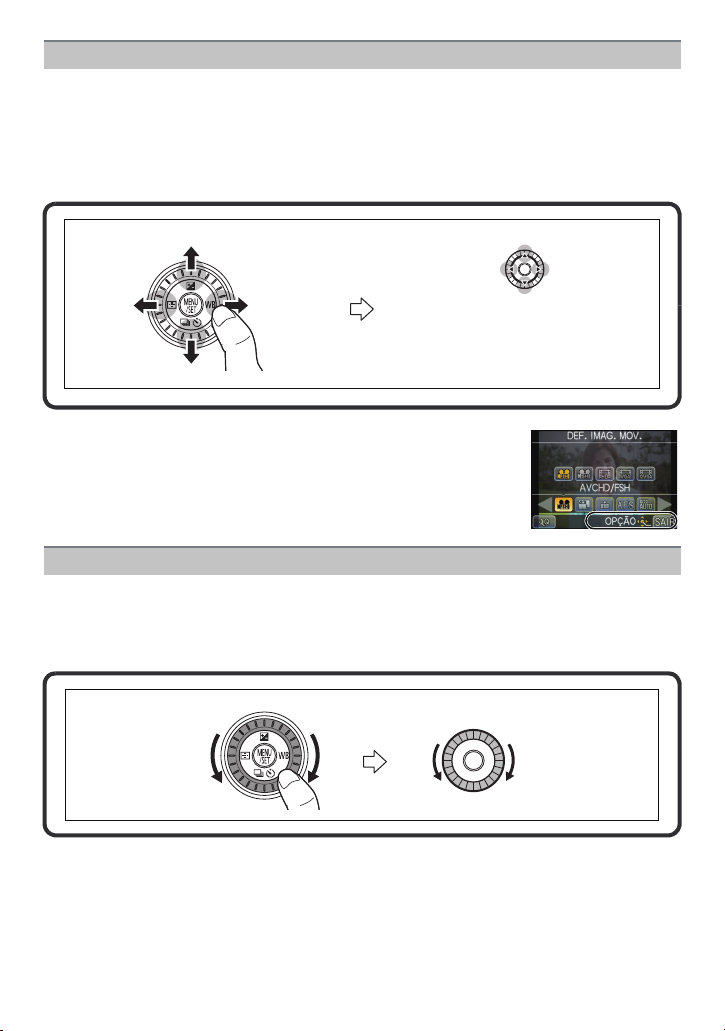
Antes da Utilização
Botões do cursor/Botão [MENU/SET]
Premir o botão do cursor:
É efectuada a escolha de itens ou definição de valores, etc.
Premir [MENU/SET]:
É efectuada a confirmação dos conteúdos configurados, etc.
Este documento expressa o para cima, para baixo, esquerda e direita do botão do cursor
do seguinte modo, ou como 3/4/2/1.
ou
Prima 3/4/2/1
Mesmo quando a câmara é utilizada usando o painel de toque,
pode operar com o botão do cursor e [MENU/SET] se for
apresentado um guia como aquele mostrado à direita.
Disco de controlo
Rodar o disco de controlo:
É efectuada a escolha de itens ou definição de valores, etc.
Nestas instruções de funcionamento, rodar o disco de controlo é indicado do seguinte
modo.
- 11 -
Page 12
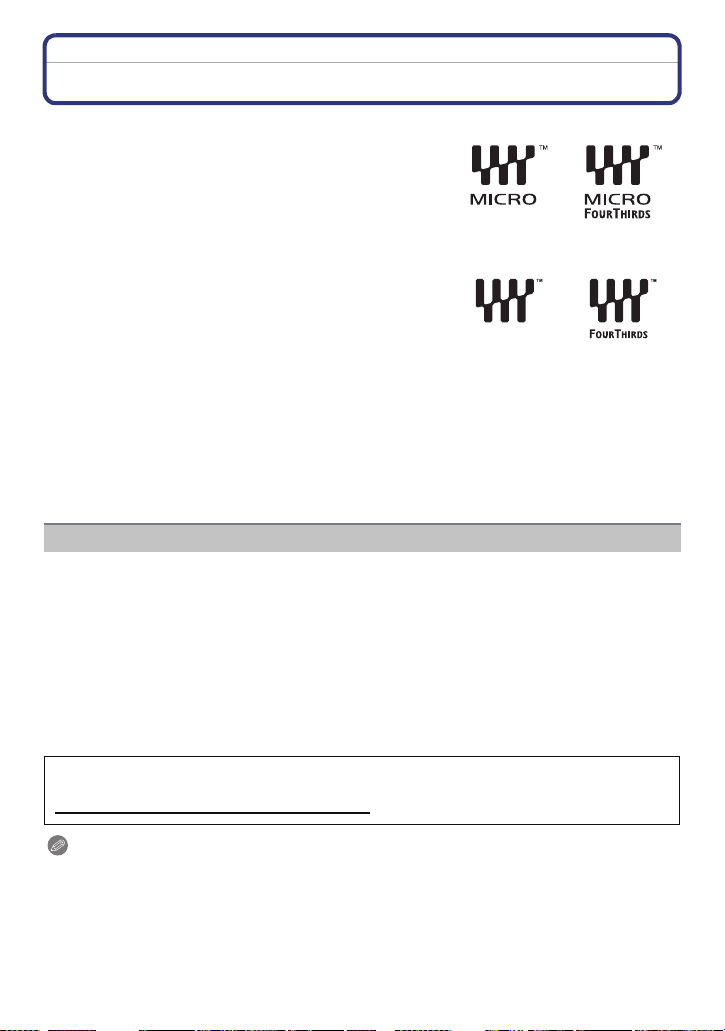
Antes da Utilização
Acerca da lente
∫ Lente com especificação de montagem Micro Four Thirds™
Esta unidade pode usar as lentes dedicadas
compatíveis com a especificação de montagem da lente
do Sistema Micro Four Thirds (montagem Micro Four
Thirds).
∫ Lente com especificação de montagem Four Thirds™
A lente com a especificação de montagem Four Thirds
pode ser usada, usando o adaptador de montagem
(DMW-MA1; opcional).
∫ Lente com especificação de montagem Leica
•
Quando usa o adaptador de montagem M ou o adaptador de montagem R (DMW-MA2M,
DMW-MA3R; opcional), pode usar lentes permutáveis de Montagem M da Leica ou Montagem
R da Leica.
– Para certas lentes, a distância actual em que o objecto é focado pode diferir ligeiramente da
distância indicada.
– Quando usar um adaptador de montagem da lente da Leica, defina [DISP.S/OBJECTIVA]
(P143) para [ON].
Acerca da lente e funções
Existem funções que não podem ser usadas, ou a operação pode ser diferente,
dependendo da lente usada.
Configuração da focagem automática
direcção (P30)/[TOCAR-DESFOC] (P41)/[ESTABILIZADOR] (P69)/[AF RÁPIDO] (P128)/
[COMP. SOMBR.] (P131)
¢ As lentes permutáveis (H-H014, H-FS014042) são compatíveis com a focagem automática
e a operação de abertura automática durante a gravação de filmes. Com a lente permutável
compatível com filmes HD opcional (H-VS014140), pode obter uma gravação de filmes mais
suave e calma com AF elevado, após o design do desempenho e do silêncio.
Para mais detalhes acerca da lente usada, consulte o website.
Consulte os manuais/páginas Web para informações actualizadas acerca das lentes
compatíveis.
http://panasonic.jp/support/global/cs/dsc/
¢
/abertura automática¢/função de detecção da
(Este site encontra-se apenas em inglês.)
Nota
O alcance disponível do flash, etc., difere, dependendo do valor de abertura da lente que está
•
a utilizar.
• A distância focal na lente usada é equivalente ao dobro quando convertida para câmara de
rolo de 35 mm. (Será equivalente a uma lente de 100 mm quando usar uma lente de 50 mm.)
Consulte o website para obter mais detalhes acerca da lente permutável 3D.
- 12 -
Page 13
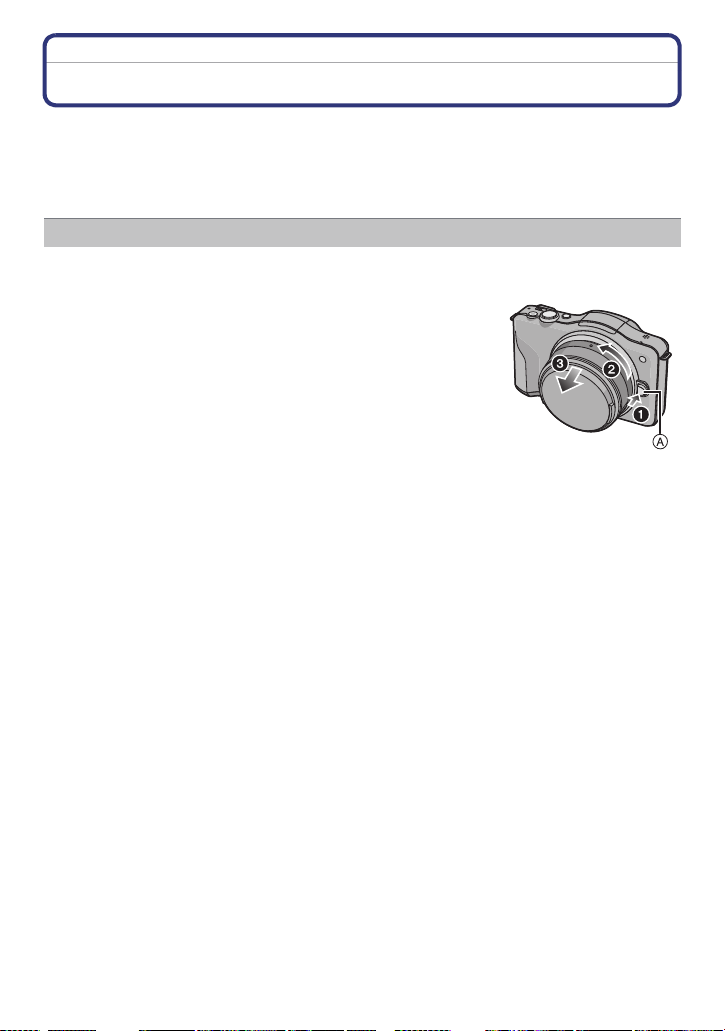
Preparação
Preparação
Mudar a Lente
Ao mudar a lente, aumenta as suas opções para tirar fotografias e desfruta mais da
câmara. Mude a lente do seguinte modo.
•
Verifique se a câmara está desligada.
• Mude de lente onde não haja muita sujidade ou pó. Consulte a P183, P184 quando a lente
apanhar sujidade ou pó.
Retirar a lente
Preparações: Coloque a tampa da lente.
Enquanto prime o botão de libertação da lente A,
rode a lente para a seta até que pare e depois
retire-a.
- 13 -
Page 14
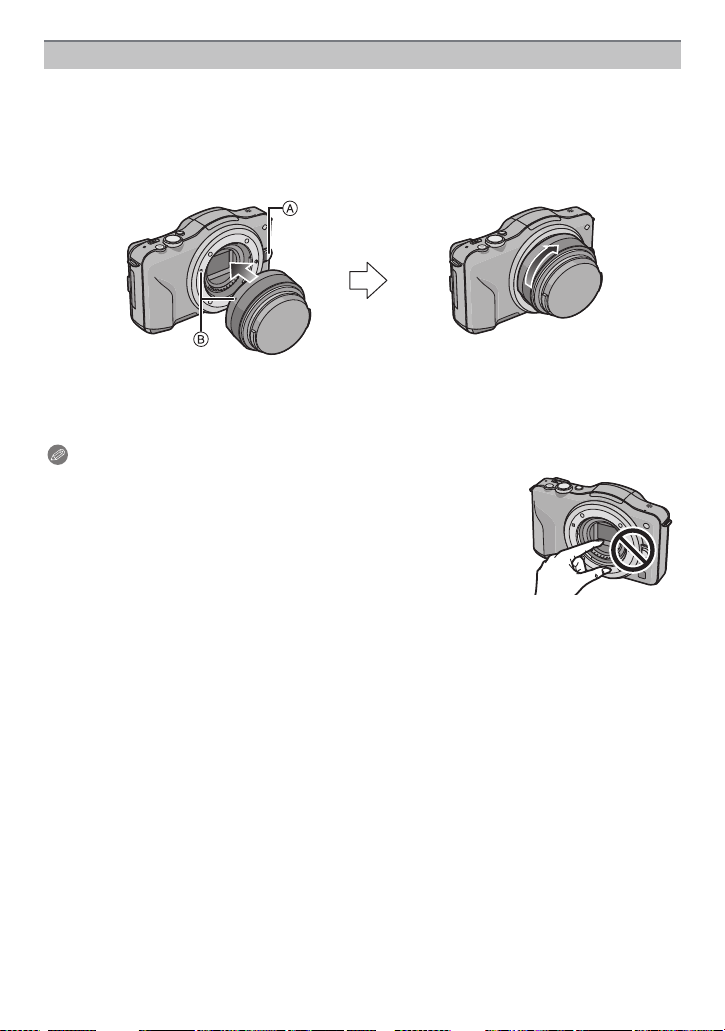
Preparação
Fixar a lente
Preparações: Retire a tampa traseira da lente.
Se a tampa da estrutura estiver colocada na câmara, retire-a.
•
Alinhe as marcas de ajuste da lente B (marcas vermelhas) e rode a lente
na direcção da seta até ouvir um clique.
• Não prima o botão de libertação da lente A quando colocar uma lente.
• Não tente colocar a lente quando a segurar num ângulo em relação à estrutura da câmara,
pois o suporte da lente pode ficar riscado.
• Certifique-se de que retira a tampa da lente quando gravar.
Nota
Não insira os dedos na montagem quando a lente e a tampa da
•
estrutura forem retirados da estrutura da câmara.
• Para evitar que a sujidade ou lixo se colem nas peças internas da
estrutura da câmara, coloque a tampa da estrutura ou uma lente na
montagem na estrutura da câmara.
• Para evitar riscos nos pontos de contacto, coloque a tampa traseira
da lente na lente quando esta estiver retirada, ou coloque a lente na
estrutura da câmara.
• Recomendamos que fixe a tampa da lente ou o protector MC
(opcional) para proteger a superfície da lente durante o transporte. (P178)
- 14 -
Page 15
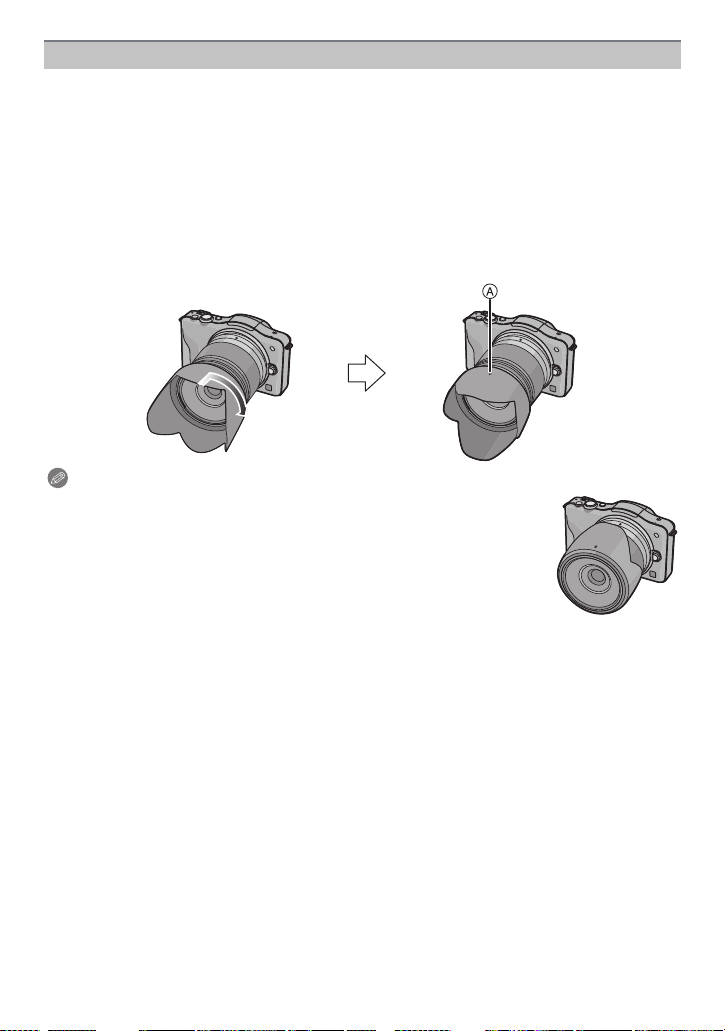
Preparação
Colocar a Cobertura da Lente
Com uma luz do sol ou luz de fundo brilhantes, a cobertura da lente minimiza a cintilação
da lente e o efeito fantasma. A cobertura da lente retira o excesso de luz e melhora a
qualidade da imagem.
Para fixar a cobertura da lente (em forma de flor) que veio com a lente permutável
(H-FS014042)
•
A lente permutável (H-H014) não tem uma cobertura da lente.
Insira a cobertura na lente com as partes mais curtas no alto e no fundo, e
vire-a na direcção da seta até fixá-los.
A Ajustar na marca.
Nota
•
Quando retirar temporariamente e transportar a cobertura da lente, fixe a
cobertura da lente na lente na direcção inversa.
- 15 -
Page 16
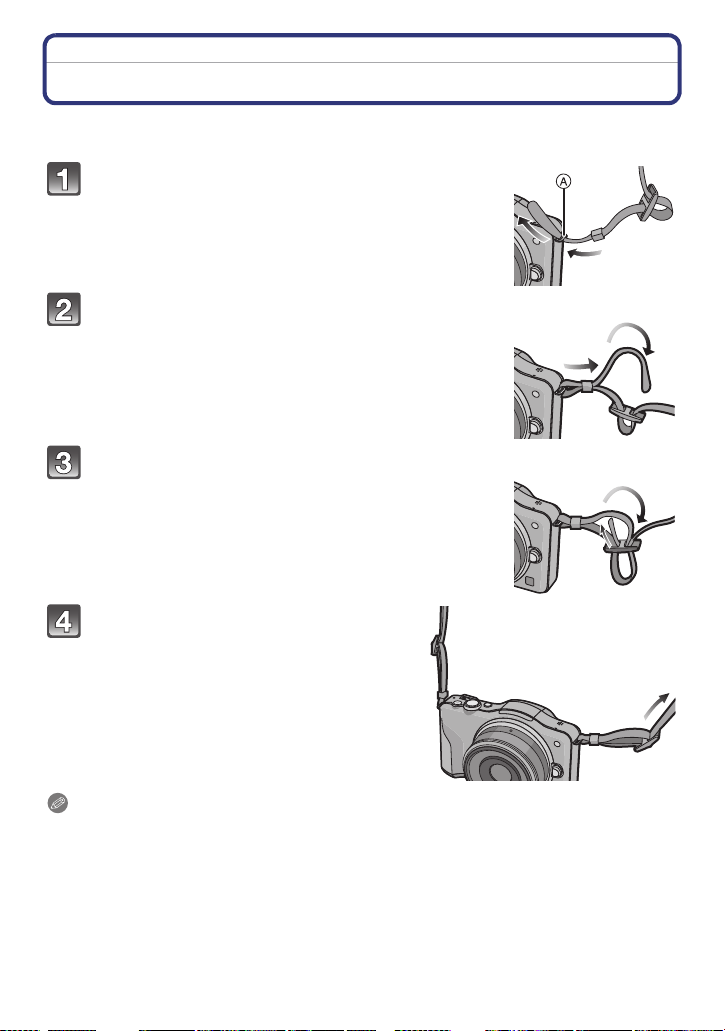
Preparação
Fixar a Alça de Transporte
• Recomendamos que fixe a alça para o ombro quando utilizar a câmara, para impedir que
esta caia.
Passe a alça para o ombro pelo orifício no ilhó
da alça na estrutura da câmara.
A: Ilhó da alça para o ombro
Passe a extremidade da alça para o ombro
através do anel na direcção da seta e depois
passe-a através do batente.
Passe a extremidade da alça para o ombro
através do orifício do outro lado do batente.
Puxe o outro lado da alça e depois
verifique se não sai.
• Efectue os passos 1 a 4 e fixe o outro lado da
alça para o ombro.
Nota
Use a alça para o ombro á volta do seu ombro.
•
– Não passe-a ao redor do pescoço.
– Pode acarretar acidentes ou danos.
• Não deixe a alça para o ombro num local ao alcance de uma criança.
– Pode acarretar acidentes dado que uma criança pode enrolá-la ao redor do pescoço.
- 16 -
Page 17
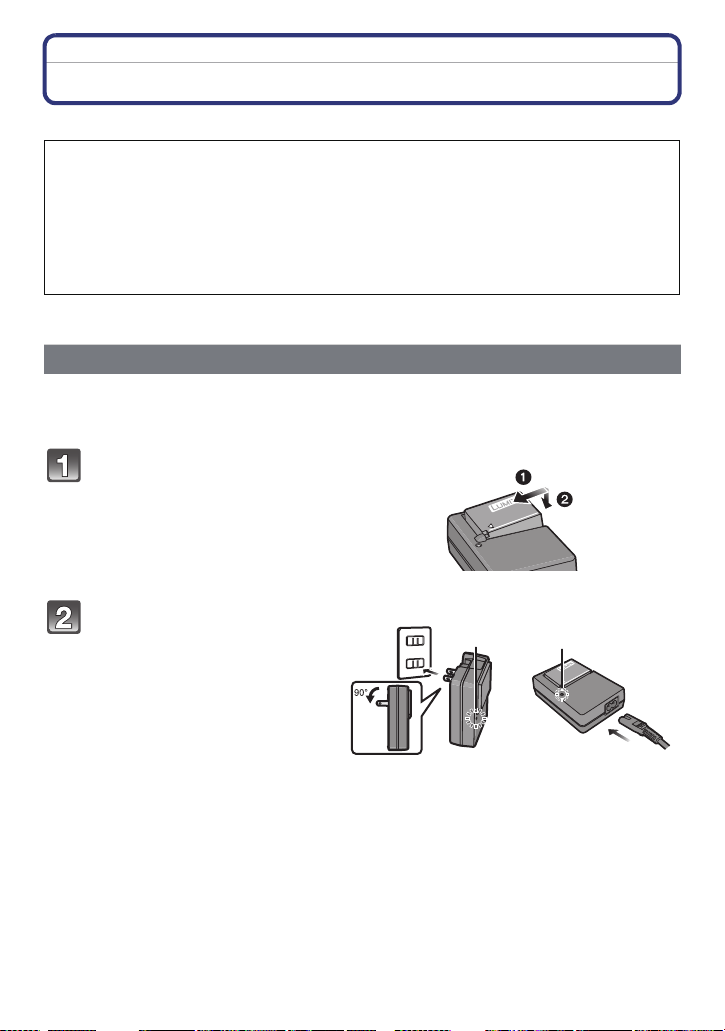
Preparação
[CHARGE]
[CHARGE]
Carregar a bateria
∫ Acerca das baterias que podem ser usadas com esta unidade
Exisem baterias falsas com assemelham-se à produtos genuínos e
encontram-se disponíveis à venda em alguns mercados. Algumas destas
baterias não são adequadamente protegidas com protecção interna com os
requisitos apropriados aos padrões de segurança. Existe a possibilidade que
estas baterias possam incendiar-se ou explodir. Advertimos que não somos
responsáveis por nenhum tipo de acidente ou falha oriunda de uma bateria
contrafeita. Para garantir a segurança dos produtos usados aconselhamos o
uso de somente baterias Panasonic originais.
Use o carregador dedicado e a bateria.
•
Como carregar
• Quando a câmara é adquirida, a bateria não está carregada. Carregue a bateria antes da
utilização.
• Carregue a bateria com o carregador dentro de casa.
Fixe a bateria, prestando
atenção à direcção da
bateria.
Ligar o carregador à tomada
do tipo plug-in do tipo entrada
eléctrica.
• Desligue o carregador da tomada e
retire a bateria após o
carregamento estar completo.
∫ Acerca do indicador [CHARGE]
Ligado: Acende durante o carregamento.
Desligado: Desliga-se quando o carregamento normal estiver completo.
• Quando o indicador [CHARGE] piscar
– A temperatura da bateria é demasiado alta ou demasiado baixa. Recomendamos que
carregue de novo a bateria a uma temperatura entre 10 ºC a 30 ºC.
– Os terminais do carregador ou da bateria estão sujos. Neste caso, limpe-os com um pano
seco.
- 17 -
Page 18
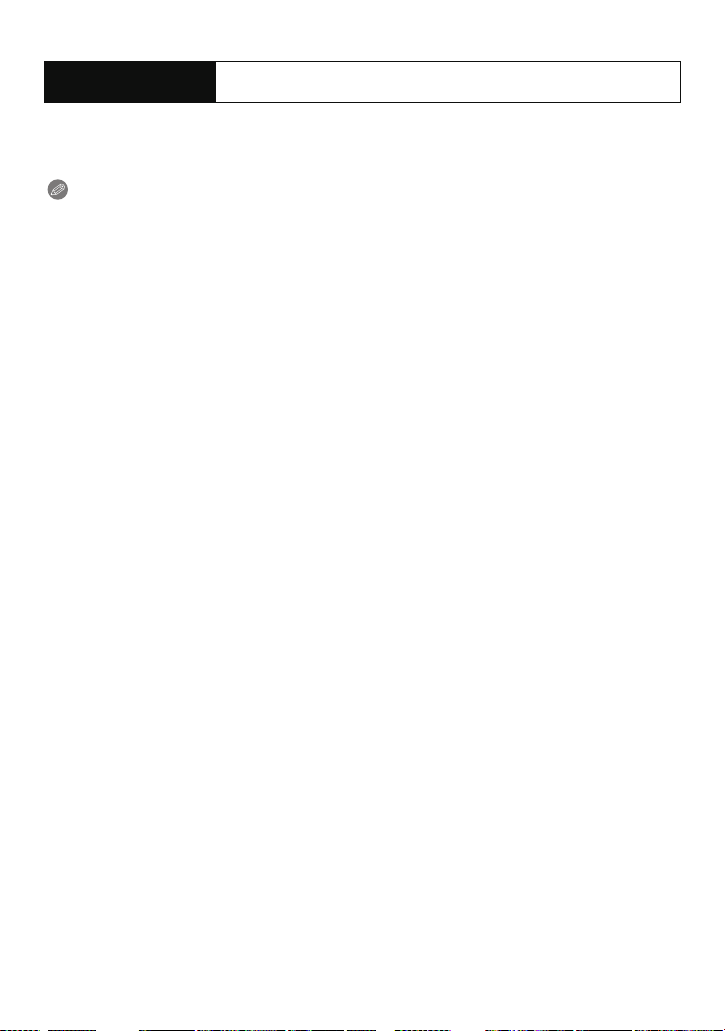
Preparação
∫ Tempo de carregamento
Tempo de
carregamento
O tempo de carregamento indicado é para quando a bateria está completamente
•
descarregada. O tempo de carregamento pode variar, dependendo do modo como usa a
bateria. O tempo de carregamento em ambientes quentes/frios ou uma bateria que não
tenha sido usada durante um longo período de tempo pode ser maior do que o normal.
Cerca de 180 min
Nota
Não deixe quaisquer objectos de metal (como clipes) perto das áreas de contacto da
•
ficha da alimentação. Caso contrário, pode causar um fogo e/ou choque eléctrico com
um curto-circuito ou com o calor que foi gerado.
• A bateria pode ser carregada, mesmo que ainda tenha alguma carga, mas não recomendamos
que continue a carregar a bateria quando esta já estiver completamente carregada. (A bateria
tem características que reduzem o seu tempo de funcionamento e fazem com que a bateria
inche.)
- 18 -
Page 19
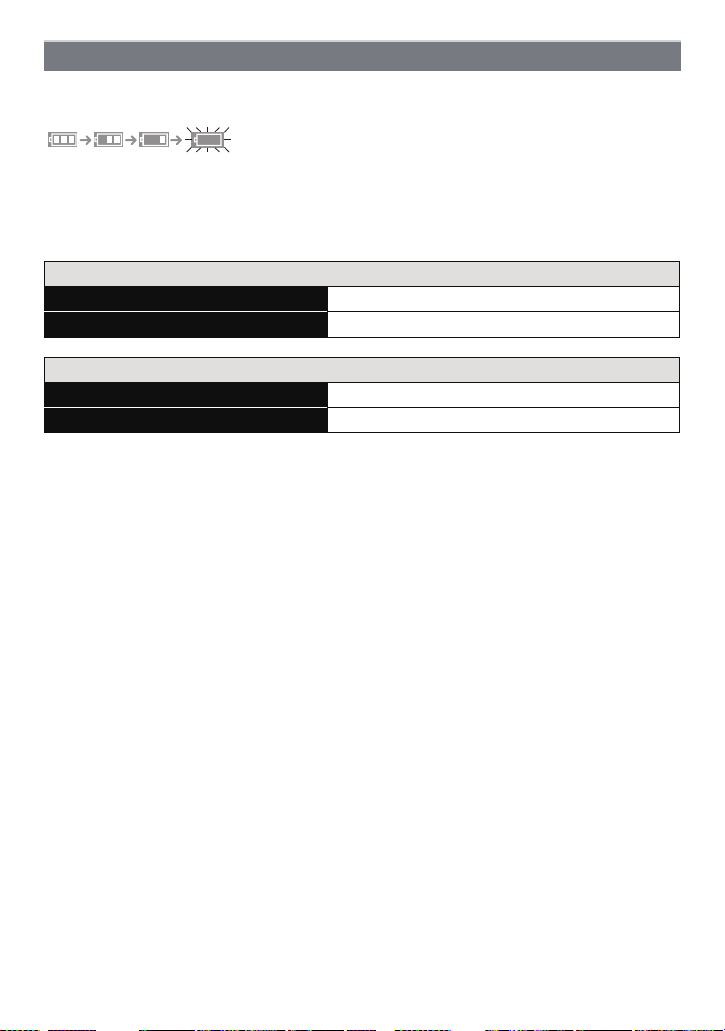
Preparação
Tempo de funcionamento e número de imagens graváveis aproximado
∫ Indicação da bateria
A indicação da bateria é apresentada no ecrã.
A indicação torna-se vermelha e começa a piscar se a energia da bateria restante estiver
•
fraca. (O estado do indicador de bateria também pisca) Recarregue a bateria ou substitua-a
com uma completamente carregada.
∫ Gravar imagens paradas (de acordo com o padrão CIPA no modo AE do
programa)
Quando a lente permutável (H-H014) for usada
Número de imagens graváveis Cerca de 340 imagens
Tempo de gravação Cerca de 170 min
Quando a lente permutável (H-FS014042) for usada
Número de imagens graváveis Cerca de 320 imagens
Tempo de gravação Cerca de 160 min
Condições de gravação de acordo com os padrões CIPA
CIPA é uma abreviatura de [Camera & Imaging Products Association].
•
• Temperatura: 23 oC/Humidade: 50%RH quando o monitor LCD está ligado.
• Usar um Cartão de Memória SD da Panasonic (2 GB).
• Utilizar a bateria fornecida.
• Início da gravação 30 segundos após a câmara ser ligada.
• Gravar uma vez a cada 30 segundos, com o flash completo em cada segundo de gravação.
• Desligar a câmara a cada 10 gravações e deixá-la desligada até que a temperatura da bateria
diminua.
O número de imagens graváveis varia, dependendo do tempo de intervalo de
gravação. Se o tempo de intervalo de gravação ficar mais comprido, o número de
imagens graváveis diminui. [Por exemplo, se tivesse de tirar uma fotografia a cada
dois minutos, o número de imagens seria reduzido para cerca de um quarto do
número de imagens apresentado acima (com base numa foto tirada a cada
30 segundos).]
- 19 -
Page 20
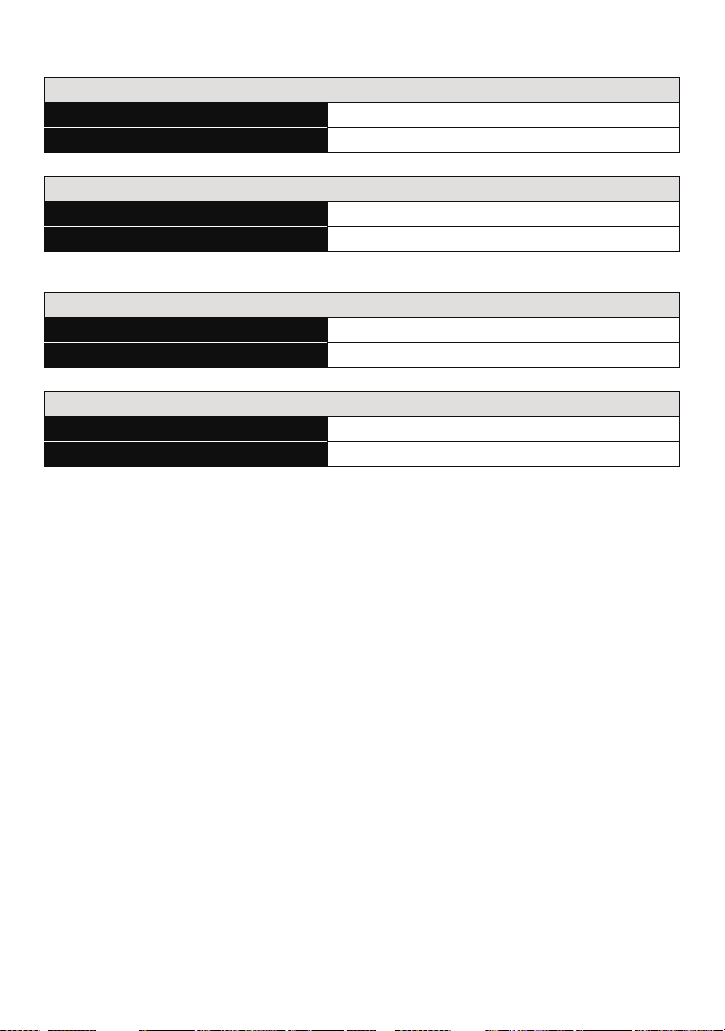
Preparação
∫ Gravação de filmes
–
[AVCHD] (Gravar com a qualidade de imagem definida para [FSH])
Quando a lente permutável (H-H014) for usada
Tempo de gravação Cerca de 150 min
Tempo de gravação actual Cerca de 75 min
Quando a lente permutável (H-FS014042) for usada
Tempo de gravação Cerca de 130 min
Tempo de gravação actual Cerca de 65 min
– [FILME] (Gravar com a qualidade de imagem definida para [HD])
Quando a lente permutável (H-H014) for usada
Tempo de gravação Cerca de 160 min
Tempo de gravação actual Cerca de 80 min
Quando a lente permutável (H-FS014042) for usada
Tempo de gravação Cerca de 140 min
Tempo de gravação actual Cerca de 70 min
• Estes tempos referem-se à temperatura ambiente de 23 oC e humidade de 50%RH. Por favor,
tenha em conta que estes tempos são uma aproximação.
• O tempo de gravação actual é o tempo disponível para a gravação quando repetir acções
como ligar e desligar a alimentação ([ON]/[OFF]), iniciar/parar a gravação, etc.
• Os filmes podem ser gravados continuamente até 29 minutos 59 segundos. Além disso, os
filmes podem ser gravados continuamente em [FILME] até 2 GB. O tempo restante para a
gravação contínua é apresentado no ecrã.
- 20 -
Page 21
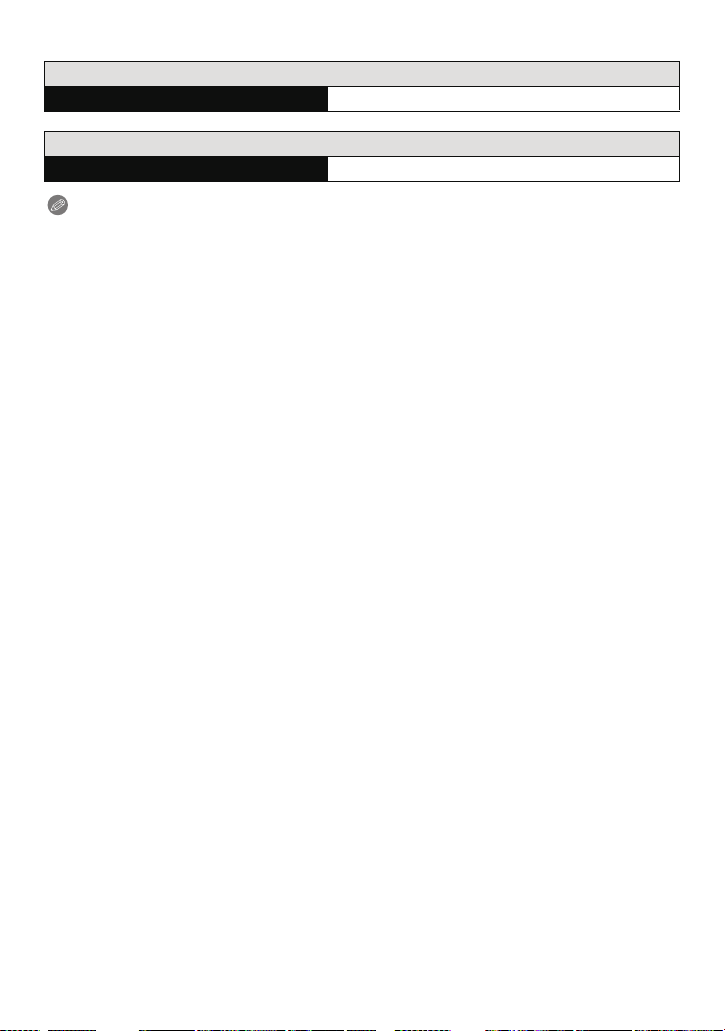
Preparação
∫ Reprodução
Quando a lente permutável (H-H014) for usada
Tempo de reprodução Cerca de 270 min
Quando a lente permutável (H-FS014042) for usada
Tempo de reprodução Cerca de 250 min
Nota
• Os tempos de funcionamento e número de imagens graváveis difere de acordo com o
ambiente e as condições de funcionamento.
Por exemplo, nos casos seguintes, os tempos de funcionamento ficam mais curtos e o número
de imagens graváveis fica reduzido.
– Em ambientes a baixas temperaturas, como em encostas de esqui.
– Usar o [AUTO] do [MODO LCD] ou [MODE1] do [MODO LCD].
– Quando o flash é usado repetidamente.
• Quando o tempo de funcionamento da câmara ficar muito curto, mesmo após ter carregado
correctamente a bateria, o tempo de utilização da bateria pode ter chegado ao fim. Compre
uma bateria nova.
- 21 -
Page 22
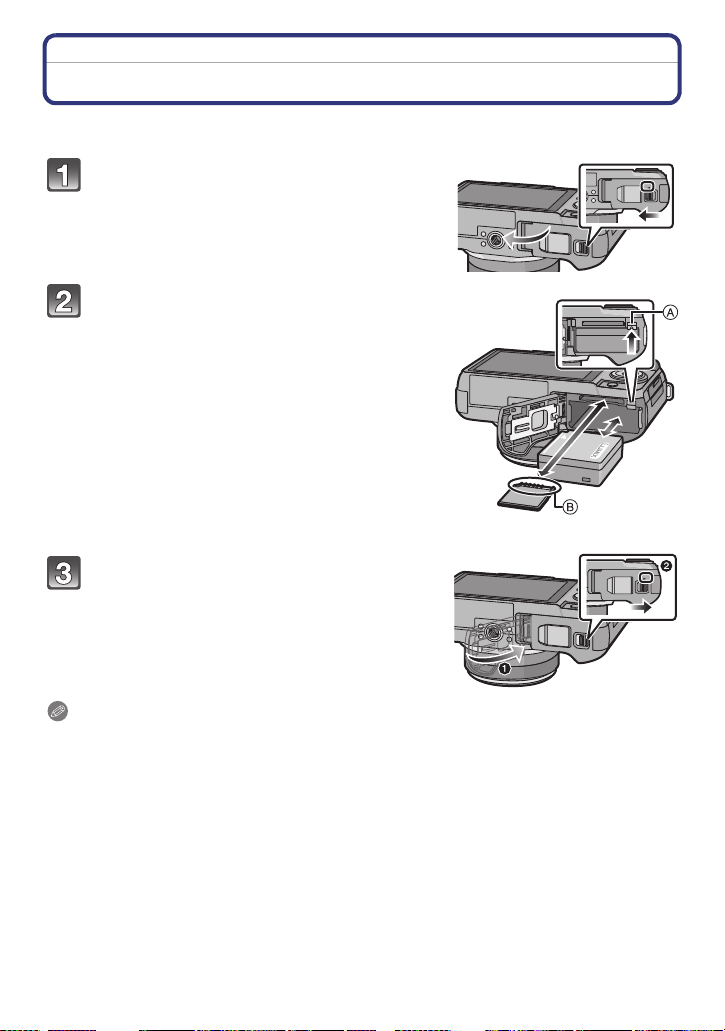
Preparação
Inserir e Retirar o Cartão (opcional)/Bateria
• Certifique-se que a câmara está desligada.
• Recomendamos a utilização de um cartão da Panasonic.
Faça deslizar a alavanca de desbloqueio
na direcção da seta e abra a tampa do
compartimento do cartão/bateria.
• Utilize sempre baterias genuínas da Panasonic.
• Se utilizar outro tipo de baterias, não podemos
garantir a qualidade do produto.
Bateria: Tendo cuidado com a orientação
da bateria, insira até ao fundo, até ouvir
o som do fixar e depois certifique-se de
que está bloqueado com a alavanca A.
Puxe a alavanca A na direcção da seta
para retirar a bateria.
Cartão: Prima-o bem até ao fim até ouvir
um clique, tendo cuidado com a direcção
em que o insere. Para retirar o cartão,
prima o cartão até ouvir um clique e
depois puxe o cartão para fora a direito.
B: Não toque nos terminais de ligação do cartão.
1:Feche a tampa do cartão/bateria.
LOCKOPEN
2:Faça deslizar a alavanca de
desbloqueio na direcção da seta.
Nota
Retire a bateria depois da utilização.
•
• A bateria fica gasta se não for utilizada durante um longo período de tempo após ter sido
carregada.
• A bateria fica quente após o uso e durante ou após o carregamento. A câmara também fica
quente durante o uso. No entanto, isto não é um mau funcionamento.
• Antes de retirar o cartão ou a bateria, desligue a câmara e espere até que o indicador do
estado se desligue por completo. (Caso contrário, esta unidade pode deixar de funcionar
normalmente e o próprio cartão pode ficar danificado, ou poderá perder as imagens gravadas.)
LOCKOPEN
- 22 -
Page 23
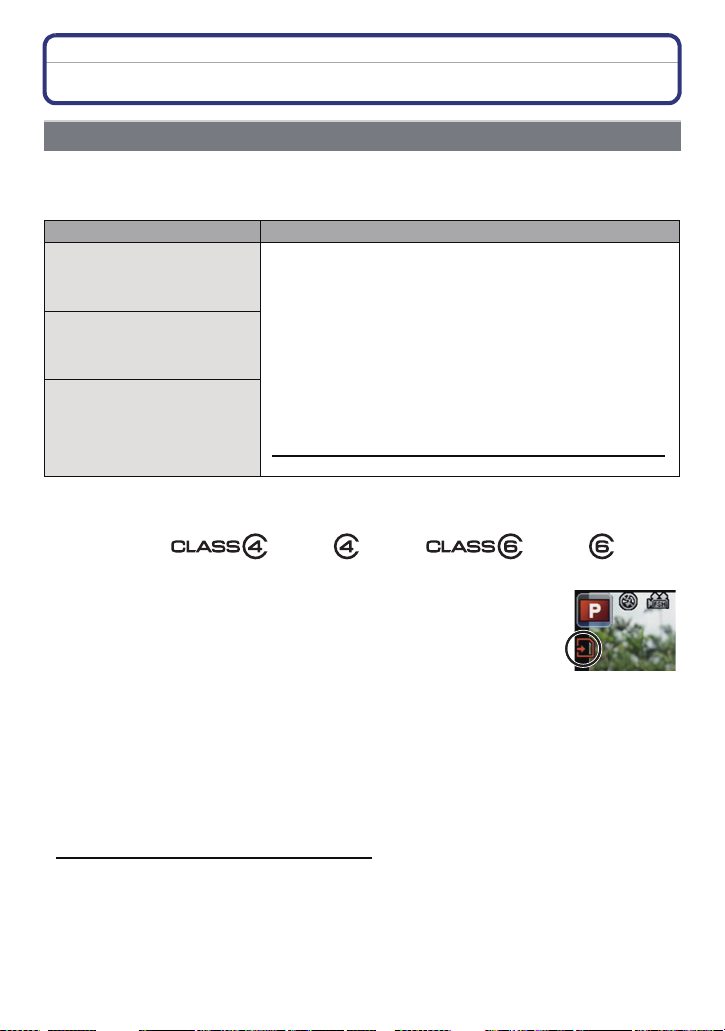
Preparação
Acerca do Cartão
Acerca dos cartões que podem ser utilizados nesta unidade
Os cartões seguintes que se encontram em conformidade com a norma de SD-video
podem ser usados com esta unidade.
(Estes cartões são indicados como cartão no texto.)
Notas
Cartão de Memória SD
(8 MB a 2 GB)
Cartão de Memória SDHC
(4 GB a 32 GB)
Cartão de Memória SDXC
(48 GB, 64 GB)
• Use um cartão com Classe de Velocidade SD
“Classe 4” ou superior quando gravar filmes em
[AVCHD]. Além disso, use um cartão com Classe de
Velocidade SD com “Classe 6” ou superior quando
gravar filmes em [FILME].
• O Cartão de Memória SDHC pode ser usado com
equipamento compatível com o Cartão de Memória SDHC
ou Cartão de Memória SDXC.
• O Cartão de Memória SDXC só pode ser usado com
equipamento compatível com o Cartão de Memória SDXC.
• Verifique se o PC e outro equipamento é compatível quando
usar Cartões de Memória SDXC.
http://panasonic.net/avc/sdcard/information/SDXC.html
• Só pode usar cartões com a capacidade listada à esquerda.
¢ A classe de velocidade SD é a velocidade padrão relativa à escrita contínua. Verifique na
etiqueta do cartão, etc.
por ex.:
Acesso ao cartão
A indicação de acesso acende-se com a cor vermelha quando a
imagem estiver a ser gravada no cartão.
¢
com
•
Não desligue esta unidade, não retire a bateria ou cartão nem desligue o adaptador AC
(opcional) quando a indicação de acesso acender (quando as imagens estiverem a ser
gravadas, reproduzidas ou apagadas, ou quando o cartão estiver a ser formatado). Além
disso, não sujeite a câmara a vibrações, impactos ou electricidade estática.
O cartão ou os dados no cartão podem ficar danificados e esta unidade pode deixar de
funcionar normalmente.
Se a operação falhar devido a vibração, impactos ou electricidade estática, efectue de
novo a operação.
• Por favor confirme as últimas informações no seguinte website.
http://panasonic.jp/support/global/cs/dsc/
(Este site encontra-se apenas em inglês.)
- 23 -
Page 24
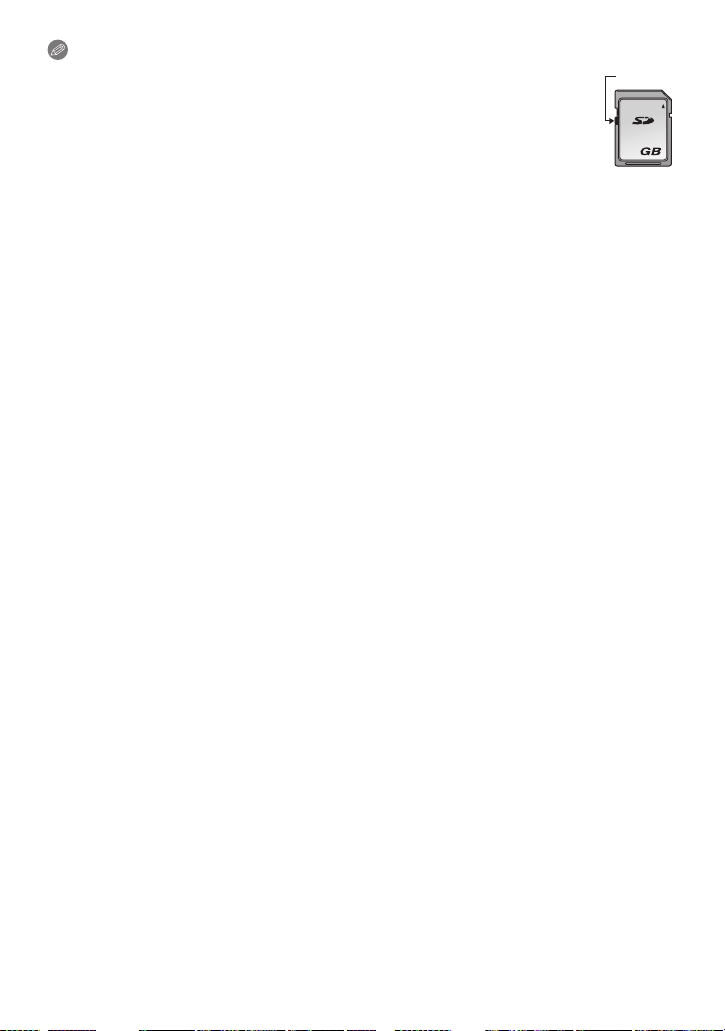
Preparação
2
A
Nota
Interruptor de protecção contra escrita fornecido A (Quando este interruptor
•
estiver definido para a posição [LOCK], não pode escrever, apagar ou formatar
dados. A capacidade de escrever, apagar e formatar dados é recuperada quando
o interruptor voltar à sua posição original.)
• O dado no cartão pode ser danificado ou perdido devido a ondas
electromagnéticas, electricidade estática ou queda de corrente da câmara ou do
cartão. Aconselhamos arquivar os dados importantes num computador, etc.
• Não formate o cartão no seu PC ou noutro equipamento. Formate-o apenas na câmara, para
assegurar um funcionamento correcto. (P68)
• Manter o Cartão de Memória fora do alcance de crianças para prevenir que não engulam.
- 24 -
Page 25
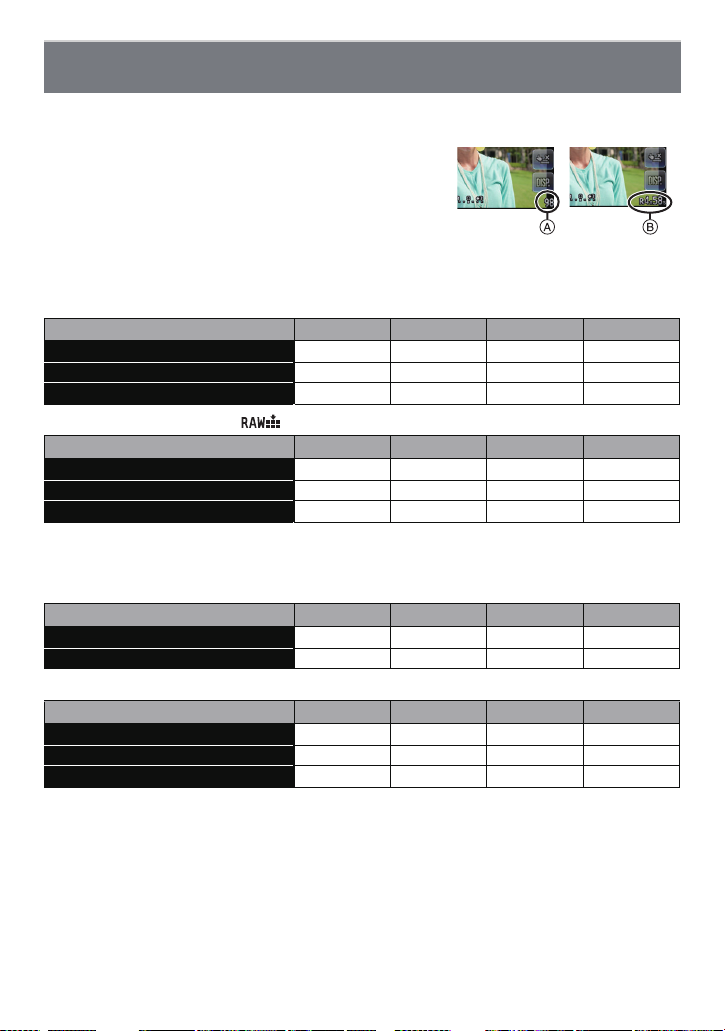
Preparação
Número aproximado de imagens graváveis e tempo de
gravação disponível
∫ Acerca da apresentação do número de imagens graváveis e o tempo de gravação
disponível
Pode alternar entre a apresentação do número de
•
imagens graváveis e o tempo de gravação disponível em
[VER RESTANTES] (P141) no menu [UTILIZAD.].
A Número de imagens graváveis
B Tempo de gravação disponível
∫ Número de imagens graváveis
•
[9999i] é apresentado se houver mais de 10000 imagens restantes.
• Formato [X], Qualidade [A]
[TAMANHO FOTO] 2GB 8GB 32 GB 64 GB
L (12M) 280 1150 4650 9150
M (6M) 510 2060 8350 16470
S (3M) 810 3260 13210 24710
• Formato [X], Qualidade [ ]
[TAMANHO FOTO] 2GB 8GB 32 GB 64 GB
L (12M) 90 360 1470 2920
M (6M) 105 420 1710 3400
S (3M) 110 450 1850 3660
∫ Tempo de gravação disponível (quando gravar imagens em movimento)
•
“h” é uma abreviatura para hora, “m” para minutos e “s” para segundos.
• [AVCHD]
[QUAL. GRAV.] 2GB 8GB 32 GB 64 GB
FSH 15m00s 1h1m 4h10m 8h27m
SH 15m00s 1h1m 4h10m 8h27m
• [FILME]
[QUAL. GRAV.] 2GB 8GB 32 GB 64 GB
HD 8m10s 33m10s 2h14m 4h32m
VGA 21m40s 1h27m 5h54m 11h56m
QVGA 1h2m 4h12m 16h59m 34h21m
• O número de imagens graváveis e o tempo de gravação disponível são uma aproximação.
(Variam dependendo das condições de gravação e do tipo de cartão.)
• O número de imagens graváveis e o tempo de gravação disponível varia, dependendo dos
objectos.
• Os filmes podem ser gravados continuamente até 29 minutos 59 segundos. Além disso, os
filmes podem ser gravados continuamente em [FILME] até 2 GB. O tempo restante para a
gravação contínua é apresentado no ecrã.
- 25 -
Page 26
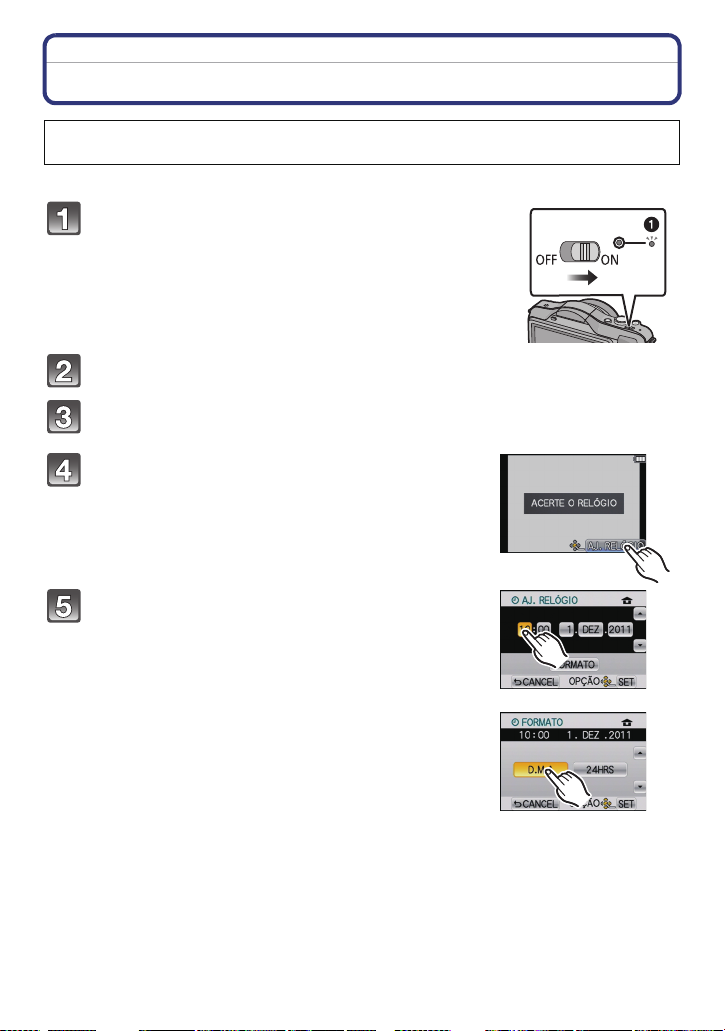
Preparação
Acertar a data/hora (Acertar o relógio)
Pode acertar o relógio com a operação por toque apenas na altura da compra. Para
alterar o acerto do relógio, consulte [AJ. RELÓGIO] no menu [CONFIG.] (P61).
• O relógio não está ajustado quando a Câmara Digital é adquirida.
Ligue a câmara.
• O indicador do estado acende quando ligar esta unidade 1.
• Se o ecrã de selecção da língua não for apresentado, passe
para o passo
Toque em [AJUST.LÍNGUA].
Escolha a língua.
Toque em [AJ. RELÓGIO].
4.
Toque nos itens que deseja definir (Ano/Mês/
Dia/Horas/Minutos) e defina, usando [3]/[4].
• Pode continuar a mudar as definições, tocando
continuamente em [3]/[4].
• Toque em [CANCEL] para cancelar as definições da data e
das horas sem acertar uma data e uma hora.
Para definir a sequência de visualização e o formato
de apresentação das horas.
Toque em [FORMATO] para visualizar o ecrã das
•
definições para definir o formato de apresentação das
horas/ordem de apresentação das definições.
- 26 -
Page 27
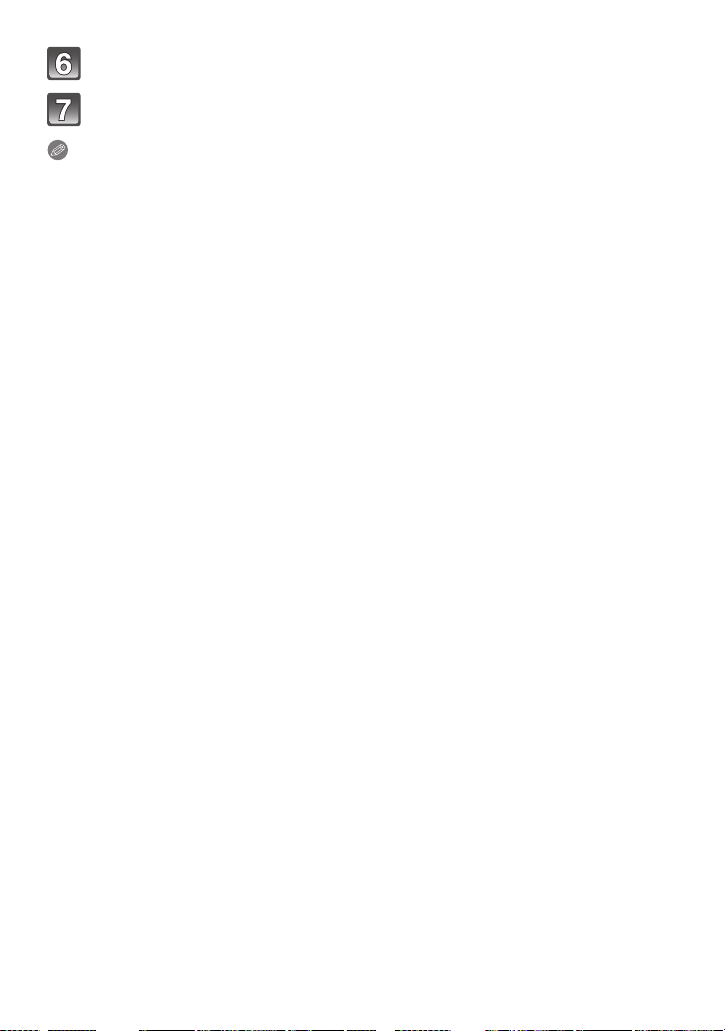
Preparação
Toque em [SET] para definir.
Toque em [SET] no ecrã de confirmação.
Nota
O acerto do relógio é mantido durante 3 meses usando a bateria do relógio incorporada,
•
mesmo sem a bateria do aparelho. (Deixe a bateria carregada na unidade durante
24 horas para carregar a bateria incorporada.)
• Se o relógio não estiver certo, não pode imprimir a data correcta quando carimbar a data nas
imagens com a opção [IMP TEXTO] (P148) ou quando pedir a um laboratório fotográfico para
imprimir as imagens.
• Certifique-se de que acerta a data e a hora correcta, caso contrário, o carimbo da data ficará
incorrecto quando imprimir a imagem.
- 27 -
Page 28
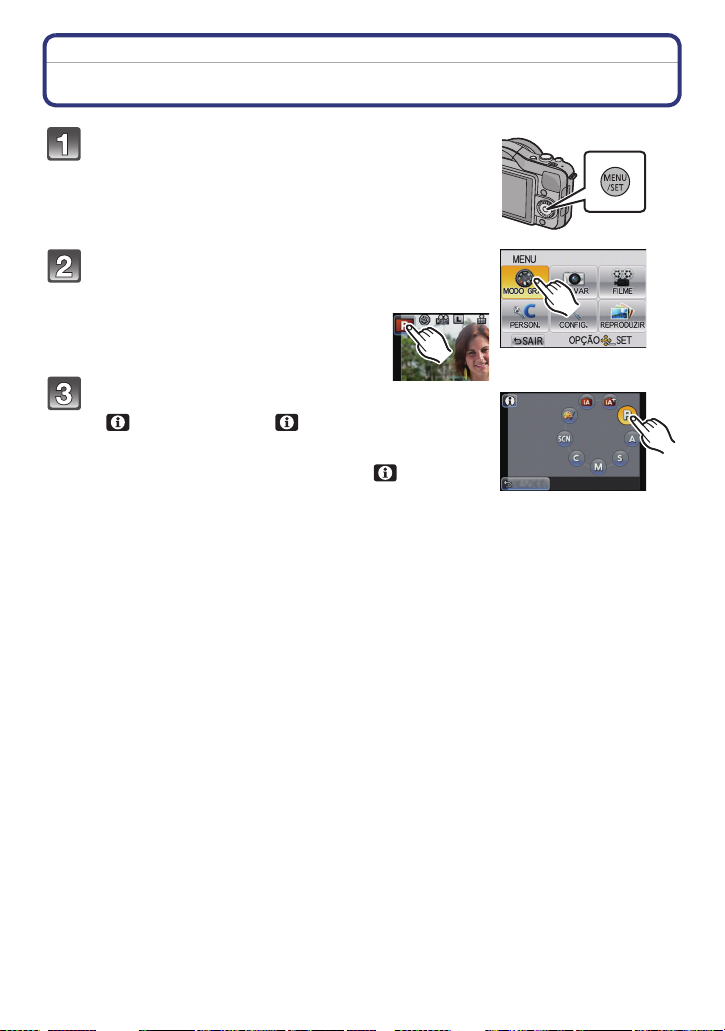
Básico
Básico
Seleccionar o Modo de Gravação
Prima o botão [MENU/SET].
Toque em [MODO GRAV].
• É apresentado um ecrã a listar o modo de gravação.
• Também é possível visualizar o ecrã a
listar o modo de gravação, tocando no
ícone do modo de gravação no modo de
gravação.
Toque no modo de gravação para escolher.
• [ ] será ligado quando [ ] for tocado e uma descrição
do modo de gravação será exibida quando o modo de
gravação for tocado. Retorna-se à tela que lista o modo de
gravação quando [CANCEL] é tocado e [ ] desligará.
- 28 -
Page 29
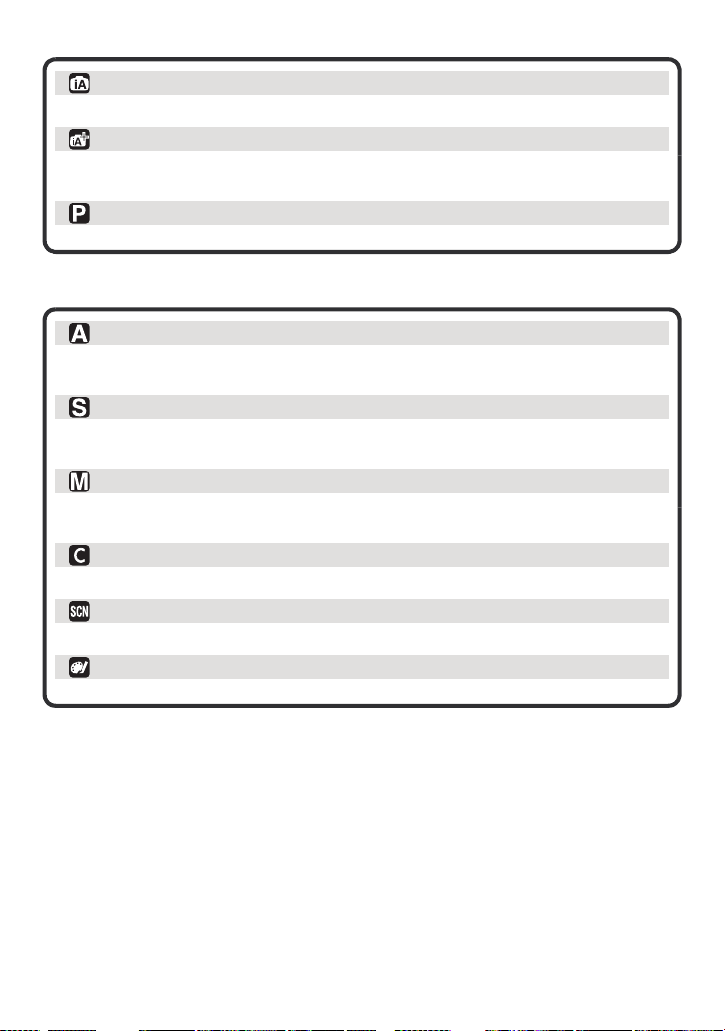
Básico
∫ Básico
Modo automático inteligente (P35)
Os objectos são gravados pela câmara usando automaticamente as configurações.
Modo mais automático inteligente (P39)
Combine facilmente as definições seleccionadas pela câmara às suas preferências e
grave.
Modo AE do programa (P42)
Os objectos são gravados com as suas próprias configurações.
∫ Avançadas
Modo AE com prioridade na abertura (P100)
A velocidade do obturador é determinada automaticamente pelo valor de abertura
que escolher.
Modo AE com prioridade no obturador (P100)
O valor de abertura é determinado automaticamente pela velocidade do obturador
que escolher.
Modo de exposição manual (P101)
A exposição é ajustada pelo valor de abertura e pela velocidade do obturador, que
são ajustados manualmente.
Modo personalizado (P113)
Use este modo para tirar fotografias com as configurações registadas anteriormente.
Modo cenário (P103)
Este modo permite-lhe tirar fotografias que correspondam ao cenário a ser gravado.
Modo de Controlo Criativo (P110)
Grave enquanto verifica o efeito de imagem.
- 29 -
Page 30
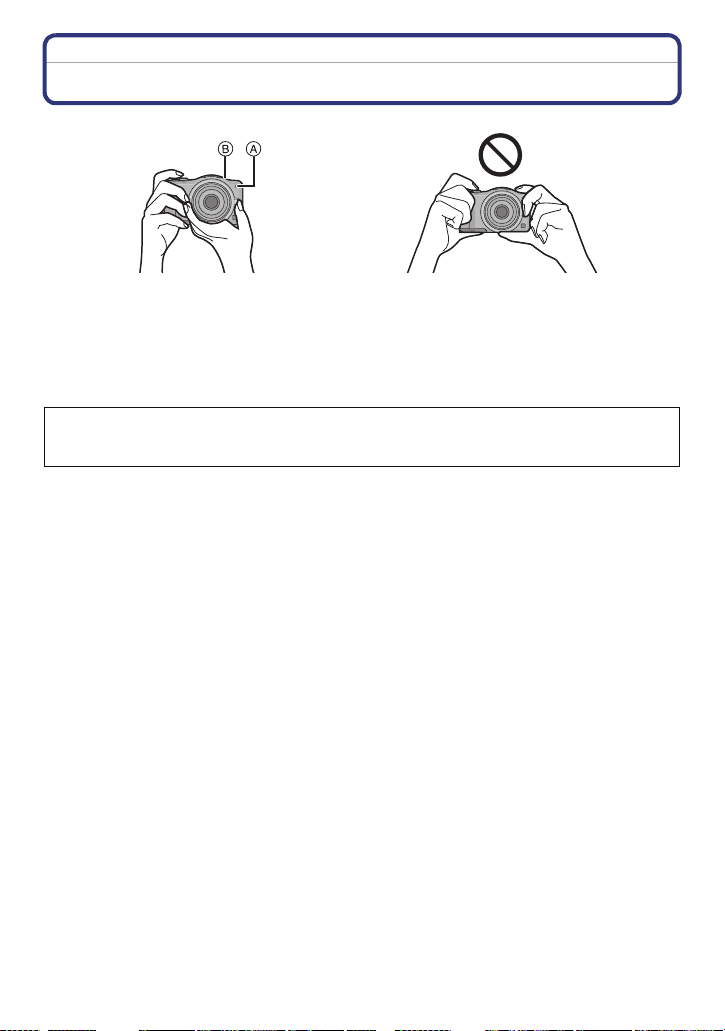
Básico
Dicas para tirar boas fotografias
• Não cubra o flash, a lâmpada auxiliar AF A ou o microfone B com os seus dedos ou
outros objectos.
• Segure a câmara suavemente com ambas as mãos, mantenha os braços parados de lado e
fique com os pés um pouco separados.
• Tenha cuidado com a instabilidade da câmara quando premir o obturador.
∫ Função de detecção da direcção
É necessária uma lente que suporte a Função de Detecção da Direcção.
A lente permutável (H-H014) não suporta a função de detecção da direcção.
–
– A lente permutável (H-FS014042) suporta a função de detecção da direcção.
As imagens gravadas com a câmara segurada na vertical são reproduzidas na vertical
(rodadas). (Apenas quando [RODAR ECRÃ] (P154) estiver configurado para [ON])
•
A função de detecção da direcção pode não funcionar correctamente se a gravação for
efectuada com a câmara virada para cima ou para baixo.
• Só pode usar a função de detecção da direcção quando usar uma lente compatível.
(Consulte o catálogo, website etc., quanto a lentes compatíveis.)
• Não pode gravar imagens 3D na orientação vertical.
- 30 -
Page 31

Básico
Modo de gravação:
Tirar fotografias
Como definir a focagem quando tirar uma fotografia (AFS/AFC)
1 Escolha [MODO FOCAGEM] a partir do menu do
modo [GRAVAR]. (P57)
2 Prima [MENU/SET] para seleccionar o item.
•
Use normalmente o [AFS].
AFS
“AFS” é uma abreviatura de “Auto Focus Single”.
A focagem é definida automaticamente quando o obturador for premido até
meio. A focagem é fixada enquanto este for premido até meio.
AFC
“AFC” é uma abreviatura de “Auto Focus Continuous”.
Este modo permite-lhe compor uma imagem mais facilmente, focando
continuamente o movimento do objecto enquanto o obturador é premido até
meio.
Quando tirar fotografias de um objecto em movimento, a câmara prevê o
movimento do objecto e foca-o. (previsão do movimento)
•
Pode levar algum tempo para focar o objecto, se rodar o anel do zoom de Wide
(Grande angular) para Tele, ou passar de repente de um objecto distante para
um objecto próximo.
• Prima novamente o obturador até meio quando tiver dificuldades em focar o
objecto.
• Enquanto o obturador é premido até meio, pode ver oscilação no ecrã.
• Para a característica [AFC], consulte o website na P12.
MF
Defina a focagem manualmente rodando o anel de focagem. (P89)
• Saia do menu após defini-lo.
- 31 -
Page 32

Básico
B
A
3 Prima o obturador até meio.
Modo de focagem AFS
Focagem
Indicação de focagem A Ligado Pisca
Área AF B Verde —
Som Emite um som 2 vezes —
Modo de focagem AFC
Focagem
Indicação de focagem A Ligado Pisca ou Desligado
Área AF B
Som
¢1 Quando o Modo AF é definido para [ ], a primeira área AF em que é obtida
focagem pode ser apresentada momentaneamente enquanto prime até meio.
¢2 Será ouvido um bip quando a focagem for obtida primeiro enquanto prime até meio.
Quando o objecto estiver
focado
Quando o objecto estiver
focado
¢1
Verde
Emite um som 2 vezes
• Quando a luminosidade for insuficiente em [AFC], efectue a mesma operação que em
[AFS]. Aqui, [AFC] no ecrã fica amarelo e passa para [AFS].
Nota
•
O alcance da focagem é diferente, dependendo da lente usada.
– Quando a lente permutável (H-H014) for usada: 0,18 m a ¶
–
Quando a lente permutável (H-FS014042) for usada: 0,3 m a ¶
∫ Objecto e condição de gravação em que seja difícil focar
•
Objectos em movimento rápido, objectos extremamente claros ou objectos sem contraste
• Quando gravar objectos através de janelas ou perto de objectos brilhantes
• Quando estiver escuro ou quando ocorrerem instabilidades
• Quando a câmara estiver demasiado perto do objecto ou quando tirar fotografias tanto de
objectos próximos como de objectos afastados
Quando o objecto não
estiver focado
Quando o objecto não
estiver focado
—
¢2
—
- 32 -
Page 33

Básico
AB
Tirar fotografias
• Defina o modo primário para [ ] premindo 4 ().
Seleccionar o Modo de Gravação.
• Para mais detalhes acerca das configurações do modo de gravação, consulte a P28.
Prima o obturador até meio para focar.
A Valor de abertura
B Velocidade do obturador
• O valor de abertura e a velocidade do obturador são
apresentados. (Este pisca a vermelho se a exposição
correcta não for obtida, excepto quando definido para
o flash.)
• Quando a imagem estiver focada correctamente,
a foto será tirada, pois [PRIOR. FOCAGEM] (P139)
está definida inicialmente para [ON].
Prima o obturador por completo (prima-o
ainda mais) para tirar a fotografia.
- 33 -
Page 34

Básico
×
Tirar fotografias com a função de Toque no Obturador
Tocando simplesmente no objecto a focar, irá focar o objecto e tirar a fotografia
automaticamente.
1 Toque em [ ] no modo de gravação.
•
O ícone passa para [ ] e torna-se possível tirar
fotografias com a função de Toque no Obturador.
2 Toque no objecto que deseja focar e depois tire uma fotografia.
É apresentada a área AF com a mesma função que [Ø] no modo AF na posição em que
•
tocar, e é tirada uma fotografia quando for focada quando o modo AF for definido para
[š], [ ], [ ] ou [Ø].
• A posição em que tocar é aumentada e a fotografia é tirada quando estiver focada,
quando o modo AF estiver definido para [ ]. (Não pode ser definido na extremidade do
ecrã)
• Se o histograma for apresentado no topo do objecto que deseja tocar, toque no objecto
após mover primeiro o histograma, arrastando-o. (P10)
3 Toque em [ ] para cancelar a função de Toque no Obturador.
Nota
•
Se [PRIOR. FOCAGEM] estiver ligado ([ON]), quando o modo de focagem for definido para
[AFS] e o Toque no Obturador falhar, a área AF fica vermelha brevemente e desaparece. Isto
significa que a fotografia não pode ser tirada nas condições actuais.
Quando escolher [AFC], a fotografia não será tirada se a indicação da focagem estiver a piscar
a verde, mas se o objecto for focado enquanto continua a tocar no ecrã, a fotografia será
tirada.
• A medição da luminosidade é efectuada no ponto tocado quando [FOTOMETRIA] (P128) for
definido para [Ù]. Na extremidade do ecrã, a medição pode ser afectada pela luminosidade
em redor do local tocado.
Alterar a informação apresentada no ecrã de gravação
Toque em [ ] para mudar.
• O ecrã liga do seguinte modo:
– Com informação
– Sem informação
¢1 As guias de alinhamento são visualizadas com [LINHAS
GUIA] do menu [UTILIZAD.] configurado com qualquer coisa
excepto [OFF].
¢2 Os histogramas são visualizados quando o menu [HISTOGRAMA] do menu [UTILIZAD.]
estiver configurado com [ON].
Também pode ver o medidor da Exposição, definindo [MED.EXPOS.] do menu [UTILIZAD.]
para [ON]. (P138)
¢1, 2
¢1
- 34 -
Page 35

Básico
×
Modo de Gravação: ñ
Tirar fotografias com a função automática
(Modo Automático Inteligente)
A câmara determina as configurações mais adequadas, de acordo com o objecto e as
condições de gravação, por isso recomendamos este modo para principiantes, ou para as
pessoas que querem deixar as configurações para a câmara e tirar fotografias facilmente.
Defina o modo de gravação para [ ].
• Para mais detalhes acerca das configurações do modo de gravação,
consulte a P28.
• Pode definir o controlo da desfocagem tocando em [ ] no ecrã de
gravação. (P41)
• Quando tocar no objecto, a função da Busca AF começa a funcionar.
Também pode premir o botão do cursor para 2 e depois premir o
obturador até meio. Para mais detalhes, consulte a P85.
• [PRIOR. FOCAGEM] (P139) é fixado em [ON]. Quando o objecto
for focado correctamente, é tirada a fotografia.
×
∫ Acerca do botão [¦]
Ao pressionar o botão [¦], você pode alternar entre o modo automático
inteligente (
•
Quando o modo de gravação for ñ ou , o botão [¦] se acende. (A luz
fica apagada durante a gravação)
• Para alternar entre ñ e dos modos de gravação, use o método de
configuração do modo de gravação de P28.
ñ ou ) do modo de gravação e outros modos.
- 35 -
Page 36

Básico
∫ Alterar as configurações
Pode definir os seguintes menus.
Menu Item
[GRAVAR]
[VÍDEO]
[ESTILO FOTO]
[DETEC. ROSTO]/[MODO FOCAGEM]/[ESTABILIZADOR]
[ESTILO FOTO]
¢
/[FORMATO]/[TAMANHO FOTO]/[QUALIDADE]/
¢
/[MODO GRAV.]/[QUAL. GRAV.]/
¢
[MODO FOCAGEM]/[AF CONTÍNUO]/[RED.RUID.VENTO]
[UTILIZAD.] [HISTOGRAMA]/[LINHAS GUIA]/[VER RESTANTES]/
[DEF. TÁCTEIS]
[CONFIG.] [AJ. RELÓGIO]/[FUSO HORÁRIO]/[SOM]/[MODO LCD]/[LÍNGUA]
Para o método de definição do menu, consulte a P57.
•
¢ As definições podem ser diferentes de outros Modos de Gravação.
∫ Acerca do flash
•
Abra o flash quando for utilizar o flash. (P72)
• Quando [ ] for seleccionado, [ ], [ ], [ ] ou [ ] é definido, dependendo do tipo de
objecto e da luminosidade.
• Quando escolher [ ] ou [ ], a correcção digital do olho vermelho é activada.
• A velocidade do obturador será mais lenta durante [ ] ou [ ].
- 36 -
Page 37

Básico
∫ Detecção da cena
Quando a câmara identifica a cena óptima, o ícone dessa cena é
apresentado a azul durante 2 segundos e depois, a sua cor muda
para o vermelho habitual.
Quando tirar fotografias
>
¦
[i-RETRATO]
[i-CENÁRIO]
[i-MACRO]
•
[i-RETRATO NOCTURNO]
Apenas quando seleccionar [ ]
[i-CENÁRIO NOCTURNO]
[i-BEBÉ]
¢
[i-PÔR-DO-SOL]
¢ Quando [DETEC. ROSTO] estiver definido para [ON], [ ] será apresentado para
aniversários de rostos registados já definidos apenas quando o rosto de uma pessoa de
3 anos ou mais jovem seja detectado.
Ao gravar filmes
> [i-RETRATO]
¦
[i-CENÁRIO]
[i-LUZ FRACA]
[i-MACRO]
•
[¦] é escolhido se nenhuma destas cenas for aplicável e se escolher as configurações
padrão.
• Quando [ ], [ ] o [ ] for seleccionado, a câmara detecta automaticamente o rosto de uma
pessoa e ajusta a focagem e a exposição. (Detecção do rosto)
• Ao utilizar um tripé, e a câmara perceber que a vibração é minima quando o modo cena for
identificado como [ ], a velocidade do obturador será mais lenta do que o normal. Cuidado
para não mover a câmara quando tirar as fotografias.
• Uma cena óptima para o objecto especificado será escolhida quando definir para busca AF.
• Quando [DETEC. ROSTO] estiver definido para [ON] e forem detectados rostos semelhantes
ao rosto registado, [R] é apresentado no canto superior direito de [ ], [ ] e [ ].
• Devido às condições, como as apresentadas abaixo, pode ser identificada uma cena diferente
para o mesmo objecto.
– Condições do objecto: Quando a cara está clara ou escura, o tamanho do objecto, a cor do
objecto, a distância até ao objecto, o contraste do objecto, quando o objecto está em
movimento
– Condições de gravação: por o sol, alvorada, sob condições de pouca luminosidade, quando
a câmara vibra, quando for usado o zoom
• Para tirar fotografias numa devida cena, recomendamos que tire fotografias com o modo de
gravação adequado.
- 37 -
Page 38

Básico
Nota
As funções seguintes são activadas automaticamente.
•
– Detecção da cena/Compensação da luz de fundo/Detecção do rosto/Balanço de Brancos
Automático/Controlo inteligente da sensibilidade ISO/[AF RÁPIDO]/[REM OLH. VER]/
[RESOL INTEL.]/[I.DINÂMICO]/[OBT. LONGO]/[COMP. SOMBR.]/[PRIOR. FOCAGEM]/
[LAMP AUX AF]
• A Compensação da Luz de Fundo
– A luz de fundo refere-se à luz proveniente de trás do objecto. Neste caso, o objecto fica
escuro e esta função compensa a luz de fundo, iluminando toda a imagem automaticamente.
A compensação da luz de fundo é aplicada automaticamente.
- 38 -
Page 39

Básico
Modo de gravação:
Ajuste facilmente e grave
(Modo mais automático inteligente)
A luminosidade e a cor definidas optimamente pela câmara podem ser facilmente
combinadas com as suas preferências. Este modo é útil se não gosta de lidar com
definições pormenorizadas, mas que gosta que as definições criadas automaticamente
pela câmara equivalham às suas preferências.
Defina o modo de gravação para [ ].
• Para mais detalhes acerca das configurações do modo de
gravação, consulte a P28.
• Exceto em permitir ajuste de brilho e cor, o Modo mais automático
inteligente é idêntico ao modo automático inteligente. Para obter
detalhes sobre funções automáticas, configurações que você pode
alterar, reconhecimento automático de cena etc., consulte P35 e P37.
Definir a luminosidade
1 Prima 3 (È) para visualizar o ecrã de configuração.
2 Toque na barra deslizante para proceder à definição.
•
Isto ajusta a luminosidade da imagem.
• Também pode fazer as configurações rodando o disco de
controlo.
• Pressionar o botão de cursor 3 novamente retorna à tela de
gravação.
- 39 -
Page 40

Básico
Definir a cor
1 Prima 1 ( ) para visualizar o ecrã de configuração.
2 Toque na barra deslizante para proceder à definição.
•
Isso ajustará a cor da imagem da cor avermelhada para a
azulada.
• Também pode fazer as configurações rodando o disco de
controlo.
• Pressionar o botão de cursor 1 novamente retorna à tela de
gravação.
Nota
•
Também pode gravar uma imagem tocando em [ ].
• As definições da luminosidade e da cor voltam aos valores predefinidos (ponto central) quando
o interruptor da energia for colocado em [OFF] ou escolher outro modo de gravação na
câmara.
- 40 -
Page 41

Básico
××
Modo de gravação:
Tirar Fotografias com a Função do Controlo da Desfocagem
Pode definir facilmente a desfocagem do fundo enquanto verifica o ecrã.
Toque em [ ] para visualizar o ecrã de
configuração.
Toque na barra deslizante para proceder à
definição.
• Também pode fazer as configurações rodando o disco de
controlo.
Gravar imagens ou filmes.
• Também pode gravar uma imagem tocando em [ ].
• A operação de Controlo da Desfocagem pode ser terminada tocando em [ ].
Nota
No ecrã de definição do controlo da desfocagem do modo automático inteligente (ñ ou ), o
•
modo AF é [Ø]. Ao premir 2 do botão do cursor apresenta o ecrã de definição da área AF
(o tamanho não pode ser alterado).
• A desfocagem pode mudar durante a gravação de filmes, dependendo das condições de
gravação.
• A abertura é controlada dentro do raio da exposição adequada durante a gravação de um
filme. Assim, a abertura pode nem mudar quando a barra deslizante for movida, dependendo
da luminosidade do objecto e a desfocagem do fundo pode não mudar. (For exemplo, a
desfocagem do fundo pode não mudar para cenas escuras, como interiores, pois a abertura é
fixada para completamente aberta.)
• Dependendo da lente usada, pode ouvir um som da lente quando usar o Controlo da
Desfocagem, mas isto deve-se ao funcionamento da abertura da lente e não se trata de um
mau funcionamento.
• Dependendo da lente usada, o som de funcionamento do Controlo da Desfocagem pode ser
gravado durante a gravação de um filme quando a função for usada.
• Dependendo da lente usada, a função de Controlo da Desfocagem pode não funcionar.
Consulte o website quanto a lentes compatíveis.
• Em [EFEITO DIMINUTO] do modo de controlo criativo, o controlo da desfocagem não pode ser
usado.
- 41 -
Page 42

Básico
Modo de gravação:
Tirar fotografias com as suas configurações preferidas (Modo AE do programa)
A câmara ajusta automaticamente a velocidade do obturador e o valor de abertura de
acordo com a luminosidade do objecto.
Pode tirar fotografias com mais liberdade, mudando várias configurações no menu
[GRAVAR].
Defina o modo de gravação para [ ].
• Para mais detalhes acerca das configurações do modo de
gravação, consulte a P28.
Nota
A velocidade do obturador é definida automaticamente entre cerca
•
de 20 segundos e 1/4000º de segundo nos seguintes casos.
– Quando [SENSIBILIDADE] estiver definido para [ISO160].
– Quando o valor de abertura for definido para F2.5 [quando a lente permutável (H-H014)
estiver fixada].
– Quando o valor de abertura for definido para F3.5 [quando a lente permutável (H-FS014042)
estiver fixada].
- 42 -
Page 43

Básico
A B
(A)
(B)
4 2 1 1
/
2
1
/
4
1
/
8
1
/
15
1
/
30
1
/
60
1
/
125
1
/
250
1
/
500
1
/
1000
1
/
2000
1
/
4000
15
16
17
18
19
20
2
2.8
4
5.6
8
11
16
22
−1
0 1 2 3 4 5 6 7 8 9 10 11 12 13 14
(Ev)
Alternância do programa
No modo AE do programa, pode mudar o valor de abertura pré-configurado e a
velocidade do obturador sem ter de mudar a exposição. A isto, chama-se alternância do
programa.
Pode tornar o fundo mais desfocado, diminuindo o valor de abertura, ou gravar um
objecto em movimento de um modo mais dinâmico, diminuindo a velocidade do obturador
quando tirar uma fotografia no modo AE do programa.
1 Prima o botão do obturador até o meio e visualize o
valor de abertura no ecrã.
2 Enquanto os valores são apresentados (cerca de
10 segundos), efectue a alternância do programa,
rodando o disco de controlo.
Durante a apresentação dos valores numéricos, cada vez que premir o botão do cursor
•
3 alterna entre a alternância do programa e a compensação da exposição (P76).
• Rode o disco de controlo para ver o [MED.EXPOS.] B. (P138)
• A indicação de alternância do programa A aparece no ecrã quando a alternância do
programa for activada.
• Para cancelar a alternância do programa, desligue a câmara ou rode o disco de controlo
até que a indicação da alternância do programa desapareça.
∫ Exemplo de Alternância de programas
[Quando a lente permutável (H-H014) for usada]
(A): Valor de abertura
(B): Velocidade do obturador
1 Quantidade de alternância de programas
2 Gráfico da alternância de programas
3 Limite da alternância de programas
Nota
EV é uma abreviatura de [Exposure Value] (Valor de Exposição).
•
EV muda com o valor de abertura ou velocidade do obturador.
• Se a compensação exposição não for apropriada quando o botão obturador for premido até o
meio, o valor de abertura e a velocidade do obturador tornam-se vermelhos e iniciam a piscar.
• A alternância do programa é cancelada e a câmara volta ao modo normal AE do programa,
caso passem mais de 10 segundos após a alternância do programa ser activada. No entanto,
a configuração da alternância do programa é memorizada.
•
A Alternância do Programa só permite ajustes quando existe uma quantidade adequada de luz.
• A Alternância do Programa está disponível em todas as definições da [SENSIBILIDADE],
excepto [ ].
- 43 -
Page 44

Básico
Modo de gravação:
Gravar Filmes
Isto pode gravar filmes de alta definição compatíveis com o formato AVCHD ou filmes
gravados em Motion JPEG.
O áudio será gravado em monaural.
As funções disponíveis quando gravar filmes diferem de acordo com a lente que estiver a
usar e o som do funcionamento da lente pode ser gravado.
Para mais detalhes, consulte a página 12.
Como definir a focagem quando gravar um filme (AF Contínuo)
A focagem varia, dependendo das definições de [MODO FOCAGEM] e de
[AF CONTÍNUO] no menu do modo [VÍDEO].
Modo de focagem AF Contínuo Definições
Pode fazer com que a câmara foque
ON (Ligado)
AFS/AFC
OFF (Desligado)
MF
•
Dependendo das condições de gravação ou lente usada, o som de funcionamento pode ser
gravado quando usar a focagem automática enquanto grava um filme. Recomendamos que
grave com [AF CONTÍNUO] no menu do modo [VÍDEO] definido para [OFF], caso o som do
funcionamento o perturbe, para evitar gravar o ruído da lente.
• Quando utilizar o zoom ao gravar filmes, pode levar algum tempo para focar.
ON (Ligado) Pode focar manualmente.
OFF (Desligado)
continuamente.
Prima o obturador até meio quando
•
tiver dificuldades em focar o objecto.
A posição de focagem é fixada
quando começar a gravar um filme.
•
Pode definir a focagem premindo o
obturador até meio ou tocando no
objecto.
- 44 -
Page 45

Básico
A
B
C
Gravar Filmes
Pode gravar filmes adequados para cada modo.
• O ecrã aqui é um exemplo de quando o modo de gravação é definido para [ ] (Modo
AE do Programa).
Comece a gravação premindo o botão do filme.
A Tempo de gravação decorrido
B Tempo de gravação disponível
• O indicador do estado de gravação (vermelho) C começa a
piscar enquanto grava filmes.
• Quando gravar um filme, não cubra o microfone com os dedos
ou outros objectos.
• Para definir [MODO GRAV.] e [QUAL. GRAV.], consulte a P133.
Pare a gravação premindo de novo o botão do filme.
- 45 -
Page 46

Básico
Nota
O áudio não será gravado durante 0,5 segundos após começar a gravar, caso mantenha
•
premido o botão do filme. Deixe de premir o botão do filme mal o tenha premido.
• O som de funcionamento do zoom ou funcionamento do botão pode ser gravado quando estes
forem utilizados durante a gravação de um filme.
• O tempo de gravação disponível será actualizado com precisão no final de cada gravação.
• Dependendo do tipo de cartão, a indicação de acesso do cartão pode aparecer durante algum
tempo após ter gravado imagens em movimento. No entanto, isto não é um mau
funcionamento.
• Quando a configuração do formato for diferente em imagens paradas e filmes, o ângulo de
visão muda no início da gravação do filme. Quando [ ÁREA GRAV.] (P141) estiver definido
para [ ], o ângulo de visão durante a gravação do filme é apresentado.
• Quando [TELECONV. EST] estiver definido para [ON], o ângulo de visualização muda quando
o ecrã alternar entre o ecrã de imagem parada e o ecrã de filme, porque o factor do zoom é
diferente entre imagens paradas e filmes. (P71)
• O som não será gravado com [EFEITO DIMINUTO] no modo de controlo criativo.
• Com [EFEITO DIMINUTO] no modo de controlo criativo, é gravado cerca de 1/10 do período
de tempo. (Se gravar 10 minutos, o filme resultante terá cerca de 1 minuto)
• Se você terminar a gravação do filme após um tempo curto quando estiver usando [EFEITO
DIMINUTO] do modo de controle criativo, a câmera pode começar a gravar por um
determinado período. Continue segurando a câmera até a gravação terminar.
• A [SENSIBILIDADE] será definida para [AUTO] (para filmes) quando gravar filmes. Além disso,
[AJ.LIM. ISO] não funcionará.
• Quando gravar um filme, [ESTABILIZADOR] será fixado em [ ], mesmo que seja definido
para [ ].
• Recomendamos que use uma bateria completamente carregada ou o adaptador AC (opcional)
quando gravar filmes. (P178)
• Se, durante a gravação de filmes com o adaptador AC (opcional), a alimentação for cortada
devido a um corte na energia, ou se o adaptador AC (opcional) for desligado, etc., o filme a ser
gravado não será gravado.
• Será gravado nas seguintes categorias para certos Modos de Gravação. Será efectuada uma
gravação do filme que equivalha a cada Modo de Gravação para os que não estejam listados
em baixo.
Modo de Reprodução
seleccionado
• Modo AE do programa
• Modo AE com prioridade na
abertura
• Modo AE com prioridade no
obturador
Modo de Gravação enquanto grava filmes
Filme normal
• Modo de exposição manual
• [ÁREA EXTER. DESFOC.],
[ANIM. EST.] no modo de cenário
• [BEBÉ1]/[BEBÉ2] no modo de
cenário
• [RETRATO NOCTURNO],
[CENÁRIO NOCTURNO],
[ILUMINAÇÕES] no modo de
cenário
Modo de retrato
Modo de baixa luminosidade
- 46 -
Page 47

Básico
Reprodução de Imagens/Filmes
Reprodução de imagens
Prima [(].
Avance ou retroceda a imagem arrastando (P10) o
ecrã horizontalmente.
Avançar: Arraste da direita para a esquerda
Retroceder: Arraste da esquerda para a direita
Também é possível avançar ou retroceder a imagem premindo
•
2/1 do botão do cursor.
• A velocidade do avanço/retrocesso da imagem muda, dependendo do estado de
reprodução.
• Pode avançar ou retroceder continuamente nas imagens, mantendo o seu dedo nos
lados esquerdo ou direito do ecrã após avançar/retroceder uma imagem.
(As imagens são apresentadas com tamanho reduzido)
∫ Para terminar a reprodução
Prima de novo [
Nota
Esta câmara encontra-se em conformidade com a norma DCF “Design rule for Camera File
•
system”, estabelecida pela JEITA “Japan Electronics and Information Technology Industries
Association” e com Exif “Exchangeable Image File Format”. Esta câmara só pode apresentar
imagens que estejam em conformidade com a norma DCF.
• Poderá não conseguir reproduzir as imagens gravadas com outra câmara nesta unidade.
(], prima o botão de filmes ou prima o obturador até meio.
- 47 -
Page 48

Básico
A
Apresentação de Ecrãs Múltiplos (Reprodução Múltipla)
Toqu e em [ ].
• Pode alterar o ecrã de reprodução, tocando nos seguintes
ícones.
– [ ]: 1 ecrã
– [ ]: 12 ecrãs
– [ ]: 30 ecrãs
CAL
– [ ]: Visualização do ecrã do calendário
• Também pode ligar o ecrã de reprodução rodando o disco de
controlo.
• Mude o ecrã, tocando em [3]/[4] se estes forem apresentados
na barra deslizante.
• O ecrã pode ser ligado arrastando a barra deslizante para cima
ou para baixo (P10).
A Barra deslizante
• O ecrã pode ser alterado gradualmente arrastando o ecrã para
cima ou para baixo (P10).
• Não pode reproduzir imagens apresentadas com [ ].
∫ Para voltar à reprodução normal
Toque na imagem para a escolher.
- 48 -
Page 49

Básico
CAL
CAL
Visualização de Imagens por Data de Gravação (Reprodução calendário)
Toque em [ ] no ecrã de reprodução múltipla.
Toqu e em [3]/[4] para escolher o mês a ser
reproduzido.
• Se não gravar quaisquer imagens durante um mês, esse
mês não é apresentado.
• Toque em [ ] para visualizar o ecrã de reprodução
múltipla.
Escolha a data que deseja reproduzir e depois toque em [SET].
Toque na imagem que deseja reproduzir.
• Para voltar à visualização do ecrã do calendário, rode o disco de controlo ou toque em
[].
Nota
•
A data da gravação da imagem escolhida no ecrã de reprodução torna-se a data escolhida
quando o ecrã do calendário for apresentado primeiro.
• Se existirem várias imagens com a mesma data de gravação, é apresentada a primeira
imagem gravada nesse dia.
• Pode ver o calendário entre Janeiro de 2000 e Dezembro de 2099.
• Se a data não estiver configurada na câmara, a data de gravação será 1 de Janeiro de 2011.
• Se tirar fotografias após configurar o destino de viagem em [FUSO HORÁRIO], as imagens
são apresentadas pela data no destino de viagem na reprodução do calendário.
- 49 -
Page 50

Básico
A
Utilizar o Zoom de Reprodução
Toque firmemente na parte a ser ampliada.
1k>2k>4k>8k>16k
Também pode aumentar/reduzir a imagem, rodando o disco de
•
controlo.
• Quando alterar a ampliação, a indicação da posição do zoom A
aparece durante cerca de 1 segundo.
• Quanto mais a imagem for ampliada, menor será a qualidade
desta.
• Pode mover a parte aumentada, arrastando (P10) o ecrã.
• A imagem volta ao tamanho original (1k) tocando [ ].
• Quando tocar em [ ], a ampliação diminui.
Alterar a informação apresentada no ecrã de reprodução
Toque em [ ] para ligar o ecrã do monitor.
• O ecrã liga do seguinte modo:
– Com informação
– Apresentação detalhada da informação
– Apresentação do histograma
– Sem informação (apresentação realçada)
– Sem informação (A)
¢1 Não é apresentado durante o Zoom de Reprodução,
enquanto reproduz um filme ou durante uma apresentação
de diapositivos.
¢2 Isto é apresentado se [ALTAS LUZES] (P138) no menu [UTILIZAD.] estiver definido para
[ON].
¢3 Se não for utilizado durante um certo período de tempo, será apresentado apenas [ ].
¢1
¢3
• O histograma é apresentado em R (vermelho), G (verde), B (azul) e Y (luminescência) durante
a reprodução.
(P181)
¢1
¢1, 2, 3
(P181)
- 50 -
Page 51

Básico
BA
Reprodução de Imagens em Movimento
• Esta unidade foi criada para reproduzir filmes usando os formatos QuickTime Motion JPEG e
AVCHD que foram gravados com este modelo (apenas).
• Filmes no formato AVCHD que podem ser reproduzidos nesta unidade, são filmes [AVCHD]
que foram gravados com esta unidade, apenas filmes no formato AVCHD (incluindo
[AVCHD Lite]) gravados com câmaras digitais da Panasonic (LUMIX).
Prima [(].
Escolha uma imagem com o ícone do filme ([ ],
[ ]) e, de seguida, toque em [ ] para
reproduzir.
A Ícone do filme
B Tempo de gravação de filmes
• Após o início da reprodução, o tempo de reprodução decorrido
é apresentado no ecrã.
Por exemplo, 8 minutos e 30 segundos é apresentado como
[8m30s].
• Alguma informação (informação de gravação, etc.) não é apresentada em filmes
gravados em [AVCHD].
• Premir o botão do cursor para 3 permite-lhe reproduzir filmes.
A apresentação no canto inferior direito do ecrã durante a reprodução corresponde a
3/4/2/1 no botão do cursor.
- 51 -
Page 52

Básico
∫ Operações efectuadas durante a reprodução de imagens em movimento
1 Veja o painel de controlo, tocando no ecrã.
•
Se não for feita qualquer operação durante 2 segundos, volta ao estado original.
2 Opere o painel de controlo, tocando.
Reprodução/Pausa Stop (parar)
Retrocesso rápido Avanço rápido
Retrocesso fotograma a
fotograma
Avanço fotograma a fotograma
(durante a pausa)
(durante a pausa)
¢
Aumentar o nível do volume
¢ Não é apresentado quando reproduzir filmes gravados com [EFEITO DIMINUTO] no
modo de controlo criativo.
¢
Reduzir o nível do volume
• Acerca da reprodução com avanço/retrocesso rápido
– Toque em [ ] durante a reprodução para o avanço rápido (toque em [ ] para
retroceder rapidamente). A velocidade do avanço/retrocesso rápido aumenta se tocar
de novo em [ ]/[ ]. (O ecrã muda de [5] para [ ].)
– Toque em [ ] para continuar com a velocidade normal de reprodução.
– Quando usar um cartão de memória de alta capacidade, o retrocesso rápido pode ficar
mais lento do que o habitual.
Nota
•
Para reproduzir filmes gravados com esta unidade num PC, use o “QuickTime” ou o software
“PHOTOfunSTUDIO” existente no CD-ROM (fornecido).
• Poderá não conseguir reproduzir os filmes gravados com outra câmara nesta unidade.
• Os filmes gravados com [EFEITO DIMINUTO] no modo de controlo criativo são reproduzidos a
uma velocidade de cerca de 10 vezes.
- 52 -
Page 53

Básico
Criar imagens paradas a partir de uma imagem em movimento
Pode criar uma única imagem parada a partir de um filme gravado.
Toque em [ ] durante a reprodução de filmes, através da operação
de toque.
Toqu e em [ ].
• É apresentado o ecrã de confirmação. É executado quando
seleccionar [SIM].
Toque em [ ] para sair da reprodução de filme após ela
ter sido executada.
Nota
Será guardado com [TAMANHO FOTO] definido para [S] (2 M), [FORMATO] definido para
•
[W] e [QUALIDADE] definido para [›].
• As imagens paradas criadas a partir de um filme podem ter uma qualidade inferior à qualidade
de imagem normal.
• Enquanto grava [FILME] com [VGA] e [QVGA], a capacidade de criar imagens paradas fica
desactivada.
• Poderá não conseguir guardar imagens paradas a partir de uma imagem em movimento que
tenha sido criada com outro equipamento.
• [ ] é apresentado durante a reprodução de imagens paradas criadas a partir de filmes.
- 53 -
Page 54

Básico
Apagar imagens
Uma vez apagadas, as imagens não podem ser recuperadas.
Prima [(].
Para apagar uma única imagem
Seleccione a imagem a ser apagada e toque em
[].
Toqu e e m [ A PAG A R IM AG E M].
• É apresentado o ecrã de confirmação.
A imagem é apagada seleccionando [SIM].
- 54 -
Page 55

Básico
Para apagar várias imagens (até 100) ou todas as imagens
Toqu e em [ ].
Toque em [APAGAR VÁRIAS] ou [APAGAR TUDO].
• [APAGAR TUDO] > É apresentado o ecrã de confirmação. A imagem é apagada
seleccionando [SIM].
• É possível apagar todas as imagens, excepto as definidas como favoritas quando
seleccionar [APAGAR TUDO EXCEPTOÜ] com [APAGAR TUDO].
(Quando tiver escolhido a opção [APAGAR
VÁRIAS]) Toque na imagem a ser apagada.
(Repita este passo)
• [‚] aparece nas imagens seleccionadas. Toque novamente
para cancelar a configuração.
(Quando tiver escolhido a opção [APAGAR VÁRIAS]) Toque em [OK].
• É apresentado o ecrã de confirmação.
A imagem é apagada seleccionando [SIM].
Nota
•
Não desligue a câmara enquanto estiver a apagar. Use uma bateria com energia suficiente ou
o adaptador AC (opcional).
• Dependendo do número de imagens a serem apagadas, pode levar algum tempo a apagá-las.
• Se as imagens não se encontrarem em conformidade com o padrão DCF ou que estejam
protegidas não serão apagadas, mesmo que tenha escolhido a opção [APAGAR TUDO] ou
[APAGAR TUDO EXCEPTOÜ].
- 55 -
Page 56

Básico
A
B
Configurar o Menu
Quando premir [MENU/SET], [MODO GRAV] A e 5 menus B
([GRAVAR], [VÍDEO], [UTILIZAD.], [CONFIG.], e
[REPRODUZIR]) são apresentados.
Nos 5 menus diferentes, existem menus que lhe permitem
definir a gravação ou reprodução de acordo com as suas
preferências, ou tornar a utilização da câmara mais divertida e
fácil.
Em especial, o menu [CONFIG.] contém algumas configurações importantes relacionadas
com o relógio da câmara e com a alimentação. Verifique as configurações neste menu
antes de continuar a usar a câmara.
Menu Descrição das configurações
[GRAVAR]
(P122 a 132)
[VÍDEO]
(P133 a 136)
[UTILIZAD.]
(P137 a 143)
[CONFIG.]
(P61 a 68)
[REPRODUZIR]
(P144 a 159)
Este menu permite-lhe definir o formato, número
de pixéis e outros aspectos das imagens que
estiver a gravar.
Este menu permite-lhe definir [MODO GRAV.],
[QUAL. GRAV.] e outros aspectos da gravação de
filmes.
A operação da unidade, como a apresentação do
ecrã e as operações dos botões, pode ser definida
de acordo com as suas preferências. Além disso,
também é possível registar as definições
modificadas.
Este menu permite-lhe efectuar o acerto do
relógio, escolher o toque da operação e definir
outras configurações que lhe facilitam a utilização
da câmara.
Este menu permite-lhe definir a protecção,
compensação ou configurações de impressão,
etc., das imagens gravadas.
- 56 -
Page 57

Básico
ou
ou
Configurar os itens do menu
• Se configurar [RETOMAR MENU] (P143) no menu [UTILIZAD.] com [ON], o ecrã mostra o
último menu seleccionado quando a câmara foi desligada.
Está definido para [ON] na altura da compra.
Prima o botão [MENU/SET].
Seleccione o menu premindo 3/4/2/1 ou
rodando o disco de controlo.
• Também pode definir através da operação por toque.
Prima [MENU/SET] para visualizar o menu.
Seleccione o item do menu premindo 3/4
ou rodando o disco de controlo.
• Escolha o item mesmo no fundo e prima 4 ou rode o
disco de controlo para passar para o ecrã seguinte.
Prima o botão [MENU/SET].
• Dependendo do item do menu, esta configuração pode não aparecer, ou pode ser
apresentada de um modo diferente.
- 57 -
Page 58

Básico
ou
A
Seleccione as definições premindo 3/4
ou rodando o disco de controlo.
• A imagem da direita é um exemplo de definir
[I.DINÂMICO] de [OFF] para [HIGH].
Prima o botão [MENU/SET] para escolher.
∫ Fechar o menu
Pressione [ ] várias vezes ou pressione o botão do obturador até a metade.
∫ Passar para outros menus
por ex.: Passar para o menu [CONFIG.] a partir do menu do modo [GRAVAR]
1 Prima 2.
A Ícone de alternância do menu
2 Prima 4 ou rode o disco de controlo para escolher o ícone do menu [CONFIG.]
[].
3 Prima 1.
•
Escolha um item do menu a seguir e configure-o.
Nota
Existem funções que não podem ser definidas ou usadas, dependendo dos modos ou
•
configurações do menu a serem usados na câmara, devido às especificações.
- 58 -
Page 59

Básico
Configuração do Menu Rápido
Ao usar o menu rápido, pode aceder facilmente a algumas das configurações do menu.
•
As características que podem ser ajustadas usando o Menu Rápido são determinadas pelo
modo ou um estilo de apresentação em que a câmara se encontre. Os itens que não podem
ser usados são apresentados a cinzento.
O botão [Q.MENU/Fn] pode ser usado de dois modos, como [Q.MENU]
(Menu Rápido) ou como [Fn] (botão da função). Na altura da compra,
está definido inicialmente para o menu rápido.
•
Para alterar a configuração, escolha usando [Q.MENU/Fn] no menu
[UTILIZAD.].
– Alguns dos menus podem ser acedidos facilmente quando selecciona
[Q.MENU] (Menu Rápido).
– Alguns dos menus podem ser encontrados facilmente quando
seleccionar [Fn] (botão da função). Consulte a P97 para obter mais
detalhes acerca do botão da função.
Prima [Q.MENU/Fn] para ver o Menu Rápido.
• Você também pode exibir o menu rápido tocando em
[].
Toque no item do menu.
• O item do menu pode ser mudado, tocando em
[]/[].
ヲハヮユワヶ
バョㄏ
Seleccione e toque na definição.
Toque em [SAIR] para sair do menu quando as configurações
estiverem terminadas.
Nota
Quando [EFEITO DIMINUTO] do modo de controle criativo estiver definido ou quando o
•
[Q.MENU/Fn] for [Fn], toque em [ ] para exibir o menu rápido.
- 59 -
Page 60

Básico
B
A
∫ Mude o menu rápido para o seu item preferido
Pode definir até 10 itens a serem usados como menus rápidos. Defina os itens do menu,
dependendo das condições de gravação, etc.
1 Toque em [ ].
2 Escolha o menu na linha superior e arraste-o
para a linha inferior.
A Itens que podem ser definidos como menus rápidos.
B Itens que podem ser apresentados no ecrã do menu
rápido.
• Se não houver espaço vazio na linha inferior, arraste-a
para o item do menu a ser substituído.
O novo item pode ser definido substituindo o item
antigo.
• Quando o item é arrastado da linha inferior para a linha
superior, a definição é cancelada e esse espaço fica vazio.
• O item do menu ou as definições podem ser mudadas, tocando em [ ]/[ ].
• Os itens que podem ser definidos são os seguintes:
Menu do modo [GRAVAR]
•
[DEFIN. IMAGEM] (P123, 124)
• [QUALIDADE] (P125)
• [SENSIBILIDADE] (P126)
• [MODO FOCAGEM] (P31)
• [FOTOMETRIA] (P128)
• [FLASH] (P72)
• [RESOL INTEL.] (P129)
• [I.DINÂMICO] (P130)
• [TELECONV. EST]
(imagens paradas/filmes) (P71)
• [DISPARO CONT.] (P77)
• [VAR. SEQ. AUTO] (P79)
• [TEMPORIZADOR] (P81)
• [ESTABILIZADOR] (P69)
Funções de gravação
•
[MODO AF] (P83)
• [EQUI. BRANCOS] (P92)
• Compensação da Exposição (P76)
• [VALOR DE ABERTURA] (P100)
• [VEL. OBTUR.] (P100)
• [MODO DRIVE] (Modo simples (P33)/
Arrebentamento (P77)/
Enquadramento automático (P79)/
Temporizador automático (P81))
• [DEF. IMAG. MOV.] (P133, 134)
•
• [LINHAS GUIA] (P138)
• [VER RESTANTES] (P141)
Menu do modo [VÍDEO]
Menu [UTILIZAD.]
[HISTOGRAMA] (P137)
3 Toque em [SAIR].
•
Volta ao ecrã do passo apresentado acima 1. Toque em [SAIR] para passar para o ecrã
de gravação.
- 60 -
Page 61

Básico
A
Efectue estas configurações se for necessário.
Acerca do Menu de Configuração
[AJ. RELÓGIO], [ECONÓMICO] e [REVER AUTOM.] são itens importantes. Verifique a
configuração destes antes de utilizá-los.
Para mais detalhes acerca do modo de seleccionar as configurações do menu
[CONFIG.], consulte a P57.
Acercar a data/hora.
1 Prima 2/1 para escolher os itens e
prima 3/4 para os definir.
A Configuração de [FUSO HORÁRIO]
U [AJ. RELÓGIO]
Para definir a sequência de
visualização e o formato de
apresentação das horas.
• O ecrã de definição para a ordem de
visualização e o formato de
apresentação das horas é
apresentado seleccionando
[FORMATO] e premindo [MENU/SET].
2 Prima o botão [MENU/SET] para escolher.
•
Consulte “Acertar a data/hora (Acertar o relógio)” na P26 para mais informações.
- 61 -
Page 62

Básico
A
BCD
Acerte as horas da área do seu país e destino de viagem.
Pode ver as horas locais nos destinos de viagem e gravá-los nas
fotografias que tirar.
Após seleccionar [DESTINO] ou [CASA], prima 2/1 para
seleccionar uma área e prima [MENU/SET] para definir.
•
Defina [CASA] mal faça a compra. [DESTINO] pode ser definido
após definir [CASA].
“ [DESTINO]:
[FUSO HORÁRIO]
Área de destino de viagem
A Hora actual da área de destino
B Diferença horária da área do
seu país
– [CASA]:
Área do seu país
C Horas actuais
D Diferença horária de GMT
(Meridiano de Greenwich)
• A definição/cancelamento da hora de Verão [ ] pode ser efectuada premindo 3 quando
seleccionar a área.
• A configuração da hora de Verão para o seu país não avança. Terá de adiantar o relógio uma
hora.
• Se não encontrar o destino de viagem nas áreas apresentadas no ecrã, escolha-a através da
diferença horária do seu país.
- 62 -
Page 63

Básico
Pode definir a data de partida e de retorno de viagem, bem como
o nome do destino de viagem.
Pode visualizar o número de dias que passaram quando
reproduzir as imagens e carimbar nas imagens gravadas com
[IMP TEXTO] (P148).
[CONF VIAGEM]:
[OFF]: Os dias decorridos não são gravados.
[SET]: As datas de partida e de retorno são definidas. Os
— [DATA VIAGEM]
•
A data de viagem é cancelada automaticamente se a data actual for
posterior à data de retorno. Se [CONF VIAGEM] for definido para
[OFF], [LOCALIZAÇÃO] também é definido para [OFF].
dias decorridos (quantos dias depois) de viagem são
gravados.
[LOCALIZAÇÃO]:
[OFF]
[SET]: O destino de viagem é gravado na altura da gravação.
•
Para mais detalhes acerca do modo de inserir caracteres, consulte
“Inserir texto” na P121.
• O número de dias que passaram desde a data de partida pode ser impresso, usando o
software fornecido “PHOTOfunSTUDIO”, existente no CD-ROM (fornecido).
• A data da viagem é calculada utilizando a data existente no relógio e a data da partida que tiver
escolhido. Se configurar a opção [FUSO HORÁRIO] para o destino de viagem, a data da
viagem é calculada utilizando a data no acerto do relógio e na configuração do destino de
viagem.
• A configuração da data de viagem é memorizada, mesmo que a câmara seja desligada.
• Se escolher uma data da partida e depois tirar uma fotografia numa data anterior à data da
partida, aparece o símbolo [-] (menos) a cor-de-laranja e o dia de férias em que tirou a
fotografia não fica gravado.
• Se a data de viagem for apresentada como [-] (menos) em branco, existe uma diferença
temporal que envolve a alteração da data entre [CASA] e [DESTINO]. (Será gravado)
• A característica [DATA VIAGEM] é desactivada quando gravar filmes [AVCHD].
• Enquanto grava filmes, a característica [LOCALIZAÇÃO] é desactivada.
• Quando seleccionar o Modo Automático Inteligente (ñ ou ), a característica [DATA
VIAGEM] é desactivada. Definir outro Modo de Gravação será reflectido.
[SOM]
Escolha o volume do som de confirmação da focagem, do som
do temporizador automático e do som do alarme.
[s] (Sem som)
[t] (Baixo)
[u] (Alto)
- 63 -
Page 64

Básico
LCD
…
1
…2…
3
u [VOLUME] Ajuste o volume do altifalante para qualquer um dos 7 níveis.
• Quando ligar a câmara a uma televisão, o volume dos altifalantes da televisão não é alterado.
A luminosidade, cor ou matiz vermelha ou azul do monitor LCD é
ajustada.
[MONITOR]
1 Seleccione as definições premindo
3/4 e ajuste com 2/1 ou com o
disco de controlo.
2 Prima o botão [MENU/SET] para
escolher.
• Alguns objectos podem aparecer de modo diferente da realidade no monitor LCD. No entanto,
isso não afecta as imagens gravadas.
A luminosidade do monitor LCD pode ser ajustada, dependendo
da luminosidade em redor da câmara.
„ [AUTO]:
A luminosidade é ajustada automaticamente, dependendo da
[MODO LCD]
• A luminosidade das imagens apresentadas no monitor LCD aumenta, por isso, alguns objectos
podem parecer diferentes do real no monitor LCD. No entanto, isto não afecta as imagens
gravadas.
• O monitor LCD volta automaticamente à luminosidade padrão após 30 segundos quando
gravar em [MODE1]. Este acende brilhantemente de novo através da operação por toque ou
por botão.
• Se tiver dificuldades em ver o ecrã devido à luz do sol, etc., recomendamos que coloque a
mão ou outro objecto a bloquear a luz.
• O número de imagens graváveis diminui em [AUTO] e [MODE1].
• [AUTO] só se encontra disponível no Modo de Gravação.
• [AUTO] é desligado durante a gravação de filmes.
• Quando o ecrã do menu é apresentado num ambiente escuro, etc., o monitor LCD fica mais
escuro, mesmo que [MODO LCD] esteja definido para [MODE2].
• A definição inicial quando usar o adaptador AC (opcional) é [MODE2].
luminosidade em redor da câmara.
[MODE1]:
Torne o monitor LCD mais claro.
[MODE2]:
Defina o monitor LCD para a luminosidade padrão.
[MODE3]:
Torne o monitor LCD mais escuro.
- 64 -
Page 65

Básico
Pode conservar a energia da bateria, configurando estes menus.
Além disso, desliga o monitor LCD automaticamente quando não
for usado, para prevenir que a bateria se descarregue.
p [MODO SLEEP]:
A câmara desliga-se automaticamente se não for utilizada
q [ECONÓMICO]
durante o tempo seleccionado na configuração.
[OFF]/[1MIN.]/[2MIN.]/[5MIN.]/[10MIN.]
[LCD AUTO OFF]:
O monitor LCD desliga-se automaticamente se a câmara não for
utilizada durante o tempo seleccionado na configuração.
[OFF]/[15SEC.]/[30SEC.]
•
Prima o obturador até meio, ou desligue a câmara e volte a ligá-la para cancelar [MODO SLEEP].
• [MODO SLEEP] é definido para [5MIN.] no modo automático inteligente (ñ ou ).
• [MODO SLEEP] é fixado em [2MIN.] quando [LCD AUTO OFF] estiver definido para [15SEC.]
ou [30SEC.].
• Prima qualquer botão para voltar a ligar o monitor LCD.
• [MODO SLEEP] não funciona nos seguintes casos:
– Quando utilizar o adaptador AC
– Quando fizer a ligação a um PC ou impressora
– Quando gravar ou reproduzir filmes
– Durante uma apresentação de diapositivos
Escolha o tempo de duração da apresentação da imagem após
ser tirada a fotografia.
o [REVER AUTOM.]
[OFF]/[1SEC.]/[3SEC.]/[5SEC.]
[HOLD]:
As imagens são visualizadas até que o botão obturador seja
premido até o meio.
• Se for definido para [HOLD] quando a câmara estiver definida para [ ] ou [ ], pode ligar o
ecrã de reprodução ou aumentar, rodando o disco de controlo durante a Revisão Automática.
• Não obstante a definição da Revisão Automática, as imagens serão revistas automaticamente
quando tirar imagens de arrebentamento com ou [H] escolhido e gravando com
Enquadramento Automático. (Não é mantido)
• Se a opção [ALTAS LUZES] estiver em [ON], aparecem áreas saturadas brancas a piscar a
preto e branco quando activar a função de revisão automática.
• [REVER AUTOM.] é desactivado quando definir o modo de arrebentamento para [M] ou [L].
• Quando [REGISTO AUTOM.] em [DETEC. ROSTO] estiver definido para [ON], [REVER
AUTOM.] só pode ser definido para [3SEC.] ou [5SEC.]
- 65 -
Page 66

Básico
Escolha o sistema de comunicação USB antes ou depois de ligar
a câmara ao seu PC ou impressora com o cabo de ligação USB
(fornecido).
y [ESCOLHER AO LIGAR]:
x [MODO USB]
Escolha, ou a opção [PC], ou [PictBridge(PTP)], se ligou a
câmara a um PC ou a uma impressora que suporte PictBridge.
{ [PictBridge(PTP)]:
Escolha esta opção após ou antes de ligar a unidade a uma
impressora que suporte PictBridge.
z [PC]:
Escolha esta opção após ou antes de ligar a unidade a um PC.
Configure para estabelecer o sistema de televisão a cores de
cada país.
| [SAÍDA VÍDEO]
[NTSC]: A saída do vídeo é configurada para o sistema NTSC.
[PAL]: A saída do vídeo é configurada para o sistema PAL.
• Isto funciona quando o cabo AV ou o mini cabo HDMI (opcional) for ligado.
Defina para corresponder ao tipo de televisão.
[FORMATO TV]
[W]: Quando ligar a uma televisão de formato 16:9.
[X]: Quando ligar a uma televisão de formato 4:3.
• Isto funciona quando o cabo AV for ligado.
Configure o formato para saída HDMI quando efectuar a
reprodução na TV de alta definição HDMI ligdada com esta
unidade usando o cabo mini HDMI (opcional).
[AUTO]:
A resolução de saída é automaticamente configurada
baseando-se na informação da TV conectada.
[MODO HDMI]
[1080i]:
O método interlace com 1080 linhas scans disponíveis é usado
para a saída.
[720p]:
É utilizado o método progressivo com 720 linhas consecutivas
disponíveis para a saída.
1
¢
[576p]
/[480p]
É utilizado o método progressivo com 576
2
¢
:
1
2
¢
¢
/480
linhas
consecutivas disponíveis para a saída.
¢1 Quando [SAÍDA VÍDEO] estiver definido para [PAL]
¢2 Quando [SAÍDA VÍDEO] estiver definido para [NTSC]
• Se as imagens não sairem na TV quando a configuração for [AUTO], configure o formato
imagem com aquele que a sua TV pode reproduzir, e seleccione o número efectivo de linhas
de scan. (Favor ler o manual de instruções da TV.)
• Esta não funcionará quando o cabo HDMI mini (opcional) estiver ligado.
• Consulte P164 para detalhes.
- 66 -
Page 67

Básico
Configure de modo que esta unidade possa ser comandada pelo
controle remoto da VIERA acoplando automaticamente esta
unidade com o equipamento compatível VIERA Link usando o
cabo HDMI mini (opcional).
[VIERA Link]
• Esta não funcionará quando o cabo HDMI mini (opcional) estiver ligado.
• Consulte P166 para detalhes.
[REPROD. 3D]
• Esta não funcionará quando o cabo HDMI mini (opcional) estiver ligado.
• Consulte a P162 quanto ao método de reprodução de imagens 3D em 3D.
[OFF]: A operação é efectuada com os botões nesta
unidade.
[ON]: O funcionamento do controle remoto do equipamento
VIERA Link compatível está activado. (Impossível
quaisquer outras operações)
O funcionamento do botão da unidade principal será
limitado.
Definir o método de saída para imagens 3D.
[]: Escolha quando ligar a uma televisão compatível com
3D.
[]: Escolha quando ligar a uma televisão que não seja
compatível com 3D.
Escolha quando quiser ver imagens em 2D (imagem
convencional) numa televisão compatível com 3D.
Ajuste a posição do painel de toque se escolher uma coisa
diferente quando o tocar, ou se a operação de toque não
responder.
1 Prima o botão [MENU/SET].
2 Toque na marca cor-de-laranja [r]
[CALIBRAR]
apresentada no ecrã, por ordem,
com o estilete (fornecido)
(5 sítios).
É apresentada uma mensagem
•
quando a posição for definida.
3 Prima o botão [MENU/SET] para
terminar.
• Para calibrar com precisão o Monitor LCD, certifique-se de que toca com precisão nos locais
designados.
- 67 -
Page 68

Básico
~ [LÍNGUA] Escolha a língua apresentada no ecrã.
• Se escolher uma língua diferente por engano, escolha a opção [~] dos ícones do menu, para
escolher a língua desejada.
[MOSTRAR VER.]
Isto permite verificar as versões de firmware da câmara e da lente.
• [–. –] aparece como firmware da lente quando a lente não estiver montada.
v [REINICIAR NUM.]
• O número da pasta é actualizado e o número do ficheiro começa a partir de 0001.
• Pode escolher um número de pasta entre 100 e 999.
O número da pasta deverá ser reiniciado antes de atingir 999. Recomendamos que formate o
cartão (P68) após guardar os dados num PC ou noutro local.
• Para resetar o número de directório a 100, formate primeiro o cartão e use a função para
resetar o número de ficheiro.
Aparecerá um ecrã de reiniciar para o número da pasta. Escolha a opção [SIM] para reiniciar o
número da pasta.
w [REINICIAR]
Reinicie o número do ficheiro da gravação seguinte para 0001.
As configurações do menu [GRAVAR] ou [CONFIG.]/[UTILIZAD.]
são resetadas com as configurações iniciais.
• Quando as configurações do modo [GRAVAR] são reiniciadas, os dados registados com
[DETEC. ROSTO] também são reiniciados.
• Quando as configurações do menu [CONFIG.]/[UTILIZAD.] forem reiniciadas, as seguintes
configurações também são reiniciadas. Além disso, [RODAR ECRÃ] está definido para [ON].
– As configurações de aniversário e nome para [BEBÉ1]/[BEBÉ2] e [ANIM. EST.] no modo de
cenário
– As configurações de [DATA VIAGEM] (data de partida, data de retorno, local)
– A configuração de [FUSO HORÁRIO]
• O número da pasta e o acerto do relógio não muda.
O cartão foi formatado.
A formatação apaga permanentemente todos os dados no
[FORMATAR]
seu cartão de memória. Por favor, certifique-se de que todos
os filmes são guardados noutro local antes de usar esta
característica.
• Utilize uma bateria com energia suficiente, ou o adaptador AC (opcional) quando proceder à
formatação. Durante a formatação, não desligue a câmara.
• Se o cartão foi formatado num PC ou noutro equipamento, formate-o novamente na câmara.
• Se o cartão não puder ser formatado, tente outro cartão antes de contactar o seu Centro de
Reparação mais próximo.
- 68 -
Page 69

Gravação
Modo de gravação:
Gravação
Estabilizador Óptico de Imagem
Usando um destes modos, a oscilação enquanto tira uma fotografia é detectada e a
câmara compensa automaticamente a oscilação, permitindo ao utilizador tirar fotografias
sem oscilações.
É necessária uma lente que suporte a função estabilizadora.
–
A lente permutável (H-H014) não suporta a função estabilizadora.
– A lente permutável (H-FS014042) suporta a função estabilizadora.
∫ Definir o Estabilizador no menu do modo [GRAVAR]
1 Escolha [ESTABILIZADOR] no menu do modo [GRAVAR]. (P57)
2 Prima 3/4 para seleccionar a configuração e prima [MENU/SET].
Item Definições
[OFF]
[]
(Normal)
[]
(Panorâmico)
¢ Este item não pode ser definido no modo automático inteligente (
A característica [ESTABILIZADOR] só se encontra disponível se a lente que estiver a
•
usar tiver um estabilizador interno.
• Saia do menu após defini-lo.
[ESTABILIZADOR] não funciona.
(Isto pode ser seleccionado apenas quando usar uma lente sem o
interruptor [O.I.S.].)
As oscilações verticais e horizontais são compensadas.
A oscilação da câmara é corrigida para movimentos para cima e para
¢
baixo. Este modo é ideal para panorâmico (um método de tirar
fotografias que envolve virar a câmara para apanhar os movimentos
de um objecto que se continua a mover numa direcção certa).
ñ ou ).
- 69 -
Page 70

Gravação
∫ Prevenir a instabilidade (oscilação da câmara)
Quando o alerta de instabilidade [ ] aparecer, use [ESTABILIZADOR], um tripé ou o
temporizador automático (P81).
A velocidade do obturador será menor, especialmente nos seguintes casos. Mantenha a
•
câmara imóvel desde que prime o obturador até ao momento em que a imagem aparece no
ecrã. Recomendamos a utilização de um tripé.
– Sync. lenta
– Sincr. lenta/Redução do olho vermelho
– [RETRATO NOCTURNO], [CENÁRIO NOCTURNO] e [FESTA] no modo de cenário
– Quando configurar uma velocidade lenta do obturador
Nota
Quando usar uma lente permutável opcional com interruptor O.I.S., pode definir activar o
•
estabilizador óptico de imagem, colocando o interruptor O.I.S. em [ON]. (Na altura da compra,
está definido inicialmente para [ ].)
• Recomendamos que desligue o Estabilizador Óptico de Imagem quando usar um tripé. [ ]
é apresentado no ecrã nessa altura.
• A função estabilizadora pode não funcionar eficientemente nos seguintes casos.
– Quando há muita instabilidade.
– Quando a ampliação do zoom for elevada.
– Quando utilizar o zoom digital.
– Quando tirar fotografias enquanto segue objectos em movimento.
– Quando a velocidade do obturador fica mais lenta para tirar fotografias no interior ou em
locais escuros.
Tenha cuidado com a instabilidade da câmara quando premir o obturador.
• O efeito panorâmico em [ ] é mais difícil de obter nos seguintes casos:
– Em locais muitos iluminados, como no meio-dia num dia de Verão
– Quando a velocidade do obturador for superior a 1/100 de segundo.
– Quando mover a câmara demasiado lentamente, porque o objecto se está a mover
lentamente. (O fundo não fica manchado.)
– Quando a câmara não acompanhar satisfatoriamente o objecto.
- 70 -
Page 71

Gravação
Modo de gravação:
Tirar Fotografias com o Zoom
[Só pode usar o Zoom Óptico em [ ], [ ] e o Zoom Óptico, a Conversão Tele Extra no
modo [¿].]
∫ Zoom Óptico
Pode afastar, para gravar paisagens, etc., num ângulo panorâmico (Grande angular) ou
aproximar para que as pessoas e objectos fiquem mais próximas (Tele), rodando o anel
do zoom.
•
A lente permutável (H-H014) não suporta a função do anel do zoom.
∫ Conversão Tele Extra (EX)
Para aumentar ainda mais, defina [TELECONV. EST] no menu do modo [GRAVAR] ou
menu do modo [VÍDEO] para [ON].
• Quando [TELECONV. EST] (menu do modo [GRAVAR]) for usado, defina o tamanho de
imagem para [M] ou [S] (tamanho de imagem com [ ]).
∫ Zoom Digital
Pode aumentar ainda mais, definindo [ZOOM DIGITAL] no menu do modo [GRAVAR] ou
no menu do modo [VÍDEO] para [2k] ou [4k].
∫ Tipos de zooms e ampliação de gravação
Característi-ca
Ampliação de
gravação
Qualidade de
imagem
¢1 Quando um tamanho de imagem de [S] (3 M), é seleccionado o formato de [X].
O nível de ampliação difere, dependendo da configuração de [TAMANHO FOTO] e
[FORMATO].
¢2 Quando seleccionar a definição da qualidade de gravação [SH] ou [HD].
Quando escolher [FSH], não haverá ampliação com a conversão tele extra (1k).
Quando seleccionar [VGA] ou [QVGA], o factor de Conversão Tele Extra muda para 4,2.
Zoom Óptico
Diferente, dependendo
da lente usada.
Sem deterioração Sem deterioração
Nota
Quando usar a Conversão Tele Extra, o ângulo de visualização para imagens paradas será
•
diferente do ângulo de visualização para filmes, porque o factor do zoom é diferente entre eles.
O ângulo de visualização para a gravação pode ser verificado anteriormente, colocando a
definição [ ÁREA GRAV.] (P141) no modo com que deseja gravar.
• Quando utilizar o zoom digital, recomendamos a utilização de um tripé e do temporizador
automático (P81) para tirar fotografias.
• [TELECONV. EST] (menu do modo [GRAVAR]) e [ZOOM DIGITAL] são desactivados nos
seguintes modos:
– Quando [QUALIDADE] estiver definida para [ ], [ ] ou [ ]
• Em [EFEITO DIMINUTO] do modo de controlo criativo, [ZOOM DIGITAL] não pode ser usado.
Conversão Tele Extra
quando gravar imagens
paradas: 2k
quando gravar
filmes: 3,1k
(EX)
¢1
¢2
Zoom digital
[2k]
[4k]
Quanto maior for o nível
de ampliação, maior será
a deterioração.
- 71 -
Page 72

Gravação
Modo de gravação:
Tirar fotografias com o flash
A Para abrir o flash
B Para fechar o flash
Prima o flash até ouvir um clique.
•
Certifique-se que fecha o flash quando não o
utilizar.
• A configuração do flash é fixada em [Œ]
enquanto o flash estiver fechado.
Nota
Tenha cuidado quando abrir o flash, pois este salta.
•
• Tenha cuidado para não apanhar o dedo quando fechar o flash.
Como mudar para o ajuste do flash adequado
Modos aplicáveis:
Ajuste o flash para equivaler à gravação.
•
Abra o flash.
1 Seleccione [FLASH] no menu do modo [GRAVAR]. (P57)
2 Prima 3/4 para seleccionar um modo e prima [MENU/SET].
•
Saia do menu após defini-lo.
- 72 -
Page 73

Gravação
Item Descrição das configurações
‡:
AUTOMÁTICO
:
AUTO/Redução do
olho vermelho
‰: ON forçado
:
ON forçado/
Redução do olho
vermelho
: Sync. Lenta
:
Sincr. lenta/
Redução do olho
vermelho
Œ: OFF Forçado
O flash é activado automaticamente quando as condições de gravação
assim o exigem.
O flash é activado automaticamente quando as condições de gravação
assim o exigem.
É activado uma vez antes de ser feita a gravação, para reduzir o
fenómeno dos olhos vermelhos (os olhos do objecto aparecem a
vermelho na imagem) e é activado novamente quando é feita a
gravação.
• Utilize esta opção quando tirar fotografias a pessoas em baixas
condições de iluminação.
O flash é sempre activado, não importa quais as condições de
gravação.
• Utilize esta opção quando o seu objecto estiver iluminado por
trás, ou se estiver sob uma luz fluorescente.
Quando tirar uma fotografia com uma paisagem de fundo escura, esta
característica diminuirá a velocidade do obturador quando o flash for
activado, de modo a que a paisagem de fundo fique clara.
• Utilize esta opção quando tirar fotografias de pessoas à frente de
um fundo escuro.
• Usar uma velocidade lenta pode causar desfocagem de
movimento. Usar um tripé pode melhorar as suas fotos.
O flash não é activado em qualquer condição de gravação.
• Utilize esta opção quando tirar fotografias em locais onde a
utilização do flash não seja permitida.
• Feche o flash para o desligar, caso este tenha sido usado.
O flash é activado duas vezes. O intervalo entre o primeiro e o segundo flash é mais
comprido quando escolher [ ], [ ] ou [ ]. O objecto não se deverá mexer
até que o segundo flash seja activado.
- 73 -
Page 74

Gravação
∫ Ajustes do flash disponíveis no modo de gravação
Os ajustes do flash disponíveis dependerão do modo de gravação.
(±: Disponível, —: Não disponível, ¥: Configuração inicial do modo de cenário)
‡ ‰ Œ ‡ ‰ Œ
¢
ñ
—————±¥±±———±
±
¢
—————±¥— ± ———±
±
³ ±±±±±±± 1 ¥ — ± ———±
± ±±±±±±± ¥— ± ——— ±
´ ±±±±——± . —————¥±
² ——±±——± / ——————¥
——————± ——————¥
* ±¥±——— ± : ±¥±———±
+ ±¥±——— ± ; ±¥±———±
, ——————¥ í ¥ — ± ———±
——————¥
2 ———± — ¥±
- ¥ — ± ——— ± ï ——————¥
¢ [ ] é apresentado.
• A configuração do flash pode mudar, caso o modo de gravação seja alterado. Escolha
novamente a configuração do flash, se necessário.
• A configuração do flash é memorizada, mesmo que a câmara seja desligada. No entanto, a
configuração do flash do modo de cenário é reiniciada para a configuração inicial quando o
modo de cenário for alterado.
• O flash não é activado quando estiver a gravar filmes.
∫ Alcance disponível do flash
•
O alcance disponível do flash é uma aproximação.
Quando a lente
intercambiável
(H-H014) é usada
Faixa de flash
disponível
[AUTO] em
[SENSIBILIDADE]
¢ Quando [AJ.LIM. ISO] (P127) estiver ajustado para [OFF]
• Se a distância até ao objecto for pouca quando tirar uma fotografia com flash, parte da imagem
gravada fica escura, porque a luz do flash é bloqueada pela lente, ou fica fora do alcance do
flash. Verifique a distância até ao objecto quando tirar uma fotografia. A distância até ao
objecto onde a luz do flash é bloqueada depende da lente usada.
– Quando a lente permutável (H-H014) estiver fixada:
50 cm ou menos
50 cm a 5,6 m
– Quando a lente permutável (H-FS014042) estiver fixada:
Quando o formato for [X].
O efeito vinheta ocorre devido à luz do flash. (Grande angular até 17 mm)/
1,0 m ou menos (18 mm)/40 cm ou menos (Tele)
Quando a lente intercambiável (H-FS014042) é usada
Faixa de flash de acordo com a distância focal das
(Quando o formato for [X].)
Grande angular
até 17 mm
O efeito vinheta
¢
ocorre devido à
luz do flash.
lentes.
18 mm Tel e
1,0 m a 3,4 m
¢
40 cm a 2,5 m
¢
- 74 -
Page 75

Gravação
∫ Velocidade do obturador para cada configuração do flash
Configuração do
flash
‡
Velocidade do
obturador (Seg.)
¢1
a 1/4000º 1 a 1/4000º
1/60
Configuração do
flash
Velocidade do
obturador (Seg.)
‰
¢1 Este torna-se 60 segundos no modo AE prioridadade-obturador.
¢2
Isto torna-se 60 segundos no modo AE com prioridade no obturador e 60 segundos no modo de
exposição manual.
¢2
a 1/160º Œ 60 a 1/4000º
1/60
• Quando o flash é activado, a velocidade do obturador mais rápida que pode ser seleccionada
é de 1/160º de segundo.
• No modo automático inteligente (ñ ou ), a velocidade do obturador muda, dependendo da
cena identificada.
Nota
Não aproxime demasiado o flash dos objectos nem o feche enquanto este estiver activado. Os
•
objectos podem ficar descoloridos devido ao aquecimento ou à luminosidade.
• Não feche o flash mal este seja activado, antes de tirar fotografias, devido ao AUTOMÁTICO/
Redução do olho vermelho, etc. Isso causa um mau funcionamento.
• As fotos com flash tiradas mais próximo ou para além da distância estimada do flash podem
aparecer muito claras ou muito escuras.
• Tem de esperar um momento para tirar a fotografia seguinte enquanto o ícone do flash está a
piscar a VERMELHO, a indicar que está a carregar.
• Quando tirar uma fotografia para além do alcance disponível do flash, o balanço de brancos
pode não ser devidamente ajustado.
• Quando usa certas lentes, a luz do flash pode ser bloqueada ou não conseguir cobrir o
campo de visão da lente, fazendo com que apareçam áreas escuras nas imagens
resultantes.
• Quando tirar fotografias com o flash com a cobertura da lente fixada, a parte inferior da
fotografia pode ficar escura (efeito vinheta) e o controlo do flash pode ficar desligado, porque o
flash da foto pode ficar tapado pela cobertura da lente. Recomendamos que retire a cobertura
da lente.
• Pode levar algum tempo a carregar o flash se continuar a tirar fotografias. Tire a fotografia
após a indicação de acesso desaparecer.
• O efeito da redução do olho vermelho difere de pessoa para pessoa. Se o objecto estiver
afastado da câmara, ou se não estiver a olhar para o flash, o efeito também poderá não ser
evidente.
- 75 -
Page 76

Gravação
A B
Modo de gravação:
Compensação da Exposição
Utilize esta função quando não conseguir obter a exposição adequada, devido à diferença
na luminosidade entre o objecto e o fundo. Verifique os seguintes exemplos.
Exposição
insuficiente
Exposto da
maneira
adequada
Exposição
excessiva
Compense a exposição para o
positivo.
Compense a exposição para o
negativo.
Prima 3 (È) para passar para a operação de
compensação da exposição.
Rode o disco de controlo para compensar a
exposição.
A Valor da compensação exposição
B [MED.EXPOS.]
• Escolha [0] para voltar à exposição original.
• Rode o disco de controlo para ver o [MED.EXPOS.]. (P138)
(No entanto, não aparece no modo
Nota
O valor de exposição escolhido é memorizado, mesmo que a câmara seja desligada.
•
• O alcance da compensação da exposição será limitado, dependendo da luminosidade do
objecto.
• Quando os valores numéricos para a abertura e velocidade do obturador forem apresentados
no Modo AE do Programa, cada vez que premir o botão do cursor 3 alterna entre a
Alternância do Programa e Compensação da Exposição.
• No modo AE com prioridade na abertura, cada vez que premir o botão do cursor 3 alterna
entre a definição da abertura (P100) e a compensação da exposição.
• No modo AE com prioridade no obturador, cada vez que premir o botão do cursor 3 alterna
entre a definição da velocidade do obturador (P100) e a compensação da exposição.
¿/.)
- 76 -
Page 77

Gravação
Modo de gravação:
Tirar fotografias com o modo de arrebentamento
As fotografias são tiradas continuamente enquanto o obturador for premido.
Prima 4 ().
Toque no ícone de arrebentamento ([ ], etc.).
Seleccione e toque na velocidade de
arrebentamento.
[H]
(Alta velocidade)
Velocidade de
arrebentamento
(imagens/segundo)
Live View durante o Modo
de Arrebentamento
Com ficheiros RAW
¢1
Sem ficheiros RAW
¢1 Número de imagens graváveis
¢2 Pode tirar fotografias até que a capacidade do cartão fique cheia. No entanto, a velocidade
de arrebentamento fica mais lenta a meio. A altura exacta disto depende do formato,
tamanho da imagem, da configuração da qualidade e do tipo de cartão usado.
• A velocidade do modo de arrebentamento pode ficar mais lenta, dependendo das seguintes
configurações.
3,8 2,8 2
Nenhuma Disponível Disponível
Depende da capacidade restante do cartão
[M]
(Velocidade média)
¢
2
4 a 5
[L]
(Baixa velocidade)
¢
2
– [TAMANHO FOTO] (P124)/[QUALIDADE] (P125)/[SENSIBILIDADE] (P126)/
[MODO FOCAGEM] (P31)/[PRIOR. FOCAGEM] (P139)
• A velocidade de arrebentamento também pode ser definida com [DISPARO CONT.] no menu
[G RAVAR] .
• Consulte a P125 para mais informações acerca dos ficheiros RAW.
- 77 -
Page 78

Gravação
Toque em [SET].
Foque o objecto e tire uma fotografia.
A Quando o modo arrebentamento estiver ajustado para
velocidade alta [H].
• Prima por completo e mantenha premido o obturador para activar
o modo de arrebentamento.
∫ Focar no modo de arrebentamento
A focagem muda, dependendo da configuração de [PRIOR. FOCAGEM] (P139) no menu
[UTILIZAD.] e da configuração de [MODO FOCAGEM] (P31) no menu do modo
[GRAVAR].
Modo de focagem
AFS
¢1
AFC
MF —
¢1 Quando o sujeito estiver escuro, o foco é fixado na primeira imagem.
¢2 A velocidade de arrebentamento pode ficar mais lenta, porque a câmara foca
continuamente o objecto.
¢
3 A velocidade do arrebentamento é prioritária, e o foco é estiamdo dentro do alcance possível.
Nota
Quando a velocidade de arrebentamento estiver definida para [H] (quando [MODO FOCAGEM]
•
for [AFS] ou [MF]), a exposição e balanço de brancos são fixados nas definições usadas para a
primeira fotografia para as imagens seguintes. Dependendo da luminosidade do objecto, a
segunda imagem e subsequentes podem ficar mais claras ou escuras.
• Como a velocidade do obturador fica mais lenta em locais escuros, a velocidade de
arrebentamento (imagens/segundo) também pode ficar mais lenta.
• [DISPARO CONT.] é fixado em [H] no modo automático inteligente (ñ ou ).
• Se o flash for activado, só poderá tirar 1 fotografia.
• O modo de arrebentamento é desactivado nos seguintes casos:
– [EFEITO DIMINUTO] no Modo de Controlo Criativo
– Quando escolher o Balanço de Brancos
– Ao gravar filmes
Prioridade da
focagem
ON (Ligado)
OFF (Desligado)
ON (Ligado)
OFF (Desligado)
Focagem
Na primeira fotografia
Focagem normal
Focagem prevista
¢2
¢3
Definição da focagem com a focagem
manual
- 78 -
Page 79

Gravação
31/3
Modo de gravação:
Tirar fotografias com o enquadramento automático
Serão gravadas um máximo de 5 imagens com os ajuste da compensação diferente
seguindo o campo de compensação exposição cada vez que for premido o botão do
obturador.
Com enquadramento automático
[INCREMENTO]: [3•1/3], [SEQUÊNCIA]: [0/s/r]
1ª imagem 2ª imagem 3ª imagem
d0EV j1/3 EV i1/3 EV
Prima 4 ().
Toque no ícone do enquadramento automático
([ ], etc.).
Seleccione e toque no passo.
Toque em [SET].
Foque o objecto e tire uma fotografia.
A Indicação do Enquadramento Automático
• Se premir e mantiver premido o obturador, são tiradas o
número de fotografias que escolher.
• A indicação do enquadramento automático pisca até que tire o
número de fotografias escolhido.
• O contador de fotografias é reiniciado em [0] caso altere as configurações do
enquadramento automático ou caso desligue a câmara antes de tirar o número de
fotografias configurado.
- 79 -
Page 80

Gravação
∫ Alterar as configurações para [ / DEFINIÇÕES], [INCREMENTO] e
[SEQUÊNCIA] no enquadramento automático
1 Seleccione [VAR. SEQ. AUTO] no menu do modo
[GRAVAR]. (P57)
2 Prima 3/4 para escolher [ / DEFINIÇÕES],
[INCREMENTO] ou [SEQUÊNCIA] e, de seguida, prima
[MENU/SET].
3 Prima 3/4 para seleccionar a configuração e prima [MENU/SET].
Item Definições Item Definições
[ ] (único)
[ / DEFINIÇÕES]
[INCREMENTO]
•
Pode tirar uma fotografia de cada vez quando escolher [ ].
• Pode tirar fotografias continuamente até ao número definido quando escolher [ ].
[]
(arrebentamento)
[3•1/3] (3 imagens)
[3•2/3] (3 imagens)
[5•1/3] (5 imagens)
[5•2/3] (5 imagens)
[SEQUÊNCIA]
• Saia do menu após defini-lo.
Nota
Quando tirar fotografias utilizando o enquadramento automático após configurar o alcance da
•
compensação da exposição, as fotografias tiradas serão baseadas no alcance escolhido da
compensação da exposição.
•
A exposição poderá ser compensada incorrectamente, dependendo da luminosidade do objecto.
• Quando tirar fotografias continuamente com o enquadramento automático com [RESOL
INTEL.] definido para [EXTENDED], poderá levar algum tempo para gravar todas as imagens
definidas.
• A definição do Enquadramento Automático é fixada em [ ], [3•2/3] e [0/`/_] no Modo
Automático Inteligente (
• Se o flash for activado, só poderá tirar 1 fotografia.
• O enquadramento automático é desactivado nos seguintes casos:
ñ ou ).
– [EFEITO DIMINUTO] no Modo de Controlo Criativo
– Quando escolher o Balanço de Brancos.
– Ao gravar filmes
[0/`/_]
[`/0/_]
- 80 -
Page 81

Gravação
10
A
Modo de gravação:
Tirar Fotografias com o Temporizador Automático
Prima 4 ().
Toque no ícone do temporizador automático
([ ], etc.).
Seleccione e toque no acerto das horas para o
temporizador automático.
Item Definições
10 segundos
Após 10 segundos, a câmara tira 3 fotografias a intervalos de cerca de
2 segundos.
2 segundos
Toque em [SET].
Prima o obturador até meio para focar e, de
seguida, prima por completo o obturador para
tirar uma fotografia.
A Quando o temporizador automático estiver ajustado para
[].
• Não é tirada qualquer fotografia até que o objecto seja
focado. A focagem e exposição são definidas quando o
obturador é premido até meio.
• Se desejar premir o botão do obturador por completo para tirar a fotografia mesmo
quando o sujeito não estiver focalizado, configure [PRIOR. FOCAGEM] no menu
[UTILIZAD.] com [OFF]. (P139)
• O indicador do temporizador automático B pisca e o
obturador é activado após 10 segundos (ou 2 segundos).
• Quando [ ] estiver seleccionado, o indicador de
auto-temporizador pisca novamente após ter tirado a
primeira e segunda fotografia e o obturador é activado
2 segundos depois que pisca.
- 81 -
Page 82

Gravação
Nota
O acerto das horas para o temporizador automático também pode ser definido por
•
[TEMPORIZADOR] no menu [GRAVAR].
• Ao definir o acerto das horas para o temporizador automático, o menu do modo [GRAVAR] não
pode ser usado quando escolher o modo automático inteligente (
ñ ou ).
• Quando utilizar um tripé, etc., ajustar o temporizador automático para 2 segundos é um modo
conveniente de evitar instabilidades causadas devido ao premir do obturador.
• Recomendamos a utilização de um tripé quando gravar com o temporizador automático.
• Dependendo das condições de gravação, o intervalo de gravação pode tornar-se mais de
2 segundos quando [ ] for seleccionado.
• A saída do flash pode variar ligeiramente quando escolher [ ].
• [ ] é desactivado no Modo Automático Inteligente (ñ ou ) ou quando o Enquadramento
do Balanço de Brancos for escolhido.
• Quando [ ] for colocado em modo automático inteligente (ñ ou ), realizar as seguintes
operações redefinirá a câmera para [ ].
– Alternando para outros modos de gravação
– Ligando a alimentação [ON]/[OFF]
• O temporizador automático é desligado durante a gravação de filmes.
- 82 -
Page 83

Gravação
Modo de gravação:
Tirar Fotografias com a Focagem Automática
Isto permite o método de focagem que se adequa às posições e número de objectos a
serem seleccionados.
Além disso, é possível definir a focagem ao objecto especificado no painel de toque.
(Defina [AF TÁCTIL] de [DEF. TÁCTEIS] no menu [UTILIZAD.] para [ON].)
Escolha o modo que coincida com as condições de gravação e com a composição.
Defina [MODO FOCAGEM] para [AFS] ou [AFC] (P31).
Prima 2 ().
Toque no item.
• O ecrã de selecção da área AF é apresentado quando 4 for
premido enquanto [š], [ ], [Ø] ou [ ] for seleccionado.
Para operações no ecrã de selecção da área AF, consulte a
P87.
Toque em [SET].
Nota
•
[š] é desactivado nos seguintes casos:
– [COMIDA], [CENÁRIO NOCTURNO] e [ILUMINAÇÕES] no modo de cenário.
• [ ] é desactivado nos seguintes casos:
– [AFC] em [MODO FOCAGEM].
• O modo AF é fixado em [Ø] quando usar o zoom digital ou [EFEITO DIMINUTO] no modo do
controlo criativo.
• A área AF será fixada num pequeno ponto em [ÁREA EXTER. DESFOC.] no modo de cenário.
- 83 -
Page 84

Gravação
Acerca de [š] (Detecção do rosto)
A câmara detecta automaticamente o rosto de uma pessoa. A
focagem e a exposição podem então ser ajustadas, de modo a
serem adequadas ao rosto, não importa a porção de imagem onde
se encontra. (máx. 15 áreas)
Quando a câmara detecta o rosto de uma pessoa, a área AF é
apresentada.
Amarelo:
Quando o obturador for premido até meio, a moldura fica verde quando a câmara focar.
Branco:
Apresentado quando for detectado mais de um rosto. Outros rostos que estejam à mesma
distância dos rostos no interior das áreas AF amarelas também são focados.
Nota
•
A posição e tamanho da área AF podem ser alterados. (P87)
• Quando seleccionar [š] e [FOTOMETRIA] estiver definido para [C], a câmara ajusta a
exposição para ser a adequada ao rosto da pessoa. (P128)
• Em certas condições para tirar fotografias, incluindo os seguintes casos, a função de detecção
do rosto pode não funcionar, tornando impossível detectar rostos. O modo AF passa para
[].
– Quando o rosto não estiver virado para a câmara
– Quando o rosto estiver num ângulo
– Quando o rosto estiver extremamente claro ou escuro
– Quando existe um pequeno contraste nas faces
– Quando as características faciais estiverem escondidas con óculos escuros, etc.
– Quando a face aparece pequena no ecrã
– Quando houver um movimento rápido
– Quando o objecto não for um ser humano
– Quando a câmara for agitada
- 84 -
Page 85

Gravação
A
Configurar a [ ] (Busca AF)
A focagem e exposição podem ser ajustadas para um sujeito especificado. A focagem e a
exposição serão mantidas ainda que o sujeito se mova. (Busca dinâmica)
∫ Quando usar o painel de toque
Pode fixar o objecto, tocando nele.
Efectue a operação após cancelar a função de toque no obturador.
•
• A área AF fica amarela e o objecto é fixado.
• O bloqueio é cancelado quando tocar em [ ].
∫ Quando utilizar os botões
Coloque o objecto na moldura da busca AF e prima o obturador
até meio para fixar o objecto.
A Moldura da busca AF
• A área AF tornar-se-á verde quando a câmara detector o sujeito.
• A área AF fica amarela quando libertar o obturador.
• O bloqueio é cancelado quando premir [MENU/SET].
• A Busca AF e a Detecção do Rosto ligam sempre que premir 2 no
Modo Automático Inteligente (
ñ ou ).
Nota
A exposição é ajustada de acordo com o objecto fixado quando [FOTOMETRIA] for definido
•
para [C]. (P128)
• Se não conseguir bloquear, a área AF começa a piscar a vermelho e desaparece. Tente
bloquear novamente.
• A Busca AF pode ser desactivada em certas condições de imagem, como quando está muito
escuro. Nesse caso, o modo AF passa para [Ø].
• Nos seguintes casos, [ ] funciona como [Ø]
– Quando [ESTILO FOTO] for [MONOCROMÁTICO].
– Quando o Modo de Controlo Criativo está em [SÉPIA]
• A função de busca dinâmica pode não funcionar nos seguintes casos.
– Quando o objecto for muito pequeno
– Quando o local da gravação estiver muito escuro ou claro
– Quando o objecto se mover rapidamente
– Quando o fundo tem cores iguais ou semelhantes ao objecto
– Quando ocorrem instabilidades
– Quando o zoom for usado
- 85 -
Page 86

Gravação
Acerca de [ ] (Focar 23 área)
Até 23 pontos para cada área AF podem ser focador. Esta é efectiva quando o sujeito não
estiver no centro do ecrã.
(A estrutura da área AF será igual ao formato da imagem configurado)
Nota
•
As 23 áreas AF podem ser divididas em 9 áreas e também pode escolher a área a ser
focada. (P87)
Acerca de [Ø] (Focar 1 área)
A câmara foca o objecto na área AF no centro do ecrã.
Nota
A posição e tamanho da área AF podem ser alterados. (P87)
•
• Quando o objecto não está no centro da composição em [Ø], pode levar o objecto para a área
AF, fixar a focagem e a exposição premindo o obturador até meio, mover a câmara para a
composição que deseja com o obturador premido até meio e depois tirar a fotografia. (Apenas
quando [MODO FOCAGEM] estiver definido para [AFS]).
Acerca de [ ] (Identificação)
Pode obter uma focagem mais precisa num ponto que seja inferior a [Ø].
Nota
•
A posição de focagem pode ser definida num ecrã ampliado. (P88)
• Premir o obturador até meio apresenta o ecrã para verificar a posição de focagem ampliada
para cerca de 5 vezes o tamanho original.
• O tamanho da área AF apresentada quando a câmara obtiver a focagem pode mudar de
acordo com o objecto.
• Nos seguintes casos, [ ] funciona como [Ø]
– Ao gravar filmes
- 86 -
Page 87

Gravação
Definir a posição da área AF/mudar o tamanho da área AF
• Efectue a operação após cancelar a função de toque no obturador.
Quando escolher [š], [Ø]
A posição e tamanho da área AF podem ser alterados.
1 Toque no objecto.
•
É apresentado o ecrã de configuração da área AF.
• O ecrã de definição da área AF pode também ser
apresentado premindo 2 e depois 4.
• A área AF pode também ser movida com o botão do
cursor no ecrã de definição da área AF.
• A área AF volta ao centro quando premir [ ].
2 Toque na barra deslizante para mudar o tamanho da
moldura da área AF.
Pode ser mudado para 4 tamanhos diferentes.
•
• Também pode aumentar/reduzir rodando o disco de
controlo.
3 Toque em [SET].
•
Também pode definir premindo [MENU/SET].
• A área AF com a mesma função de [Ø] é exibida na posição tocada, quando o [š]
estiver selecionado. A definição da área AF é limpa quando [ ] é tocado.
Quando escolher [ ]
As 23 áreas AF podem ser divididas em 9 áreas e também pode escolher a área a ser
focada.
Toque no ecrã para visualizar o ecrã de configuração da
área AF e seleccione a moldura da área AF, conforme
apresentado na imagem à direita.
•
Após retirar o dedo do painel de toque durante algum tempo, a
moldura da área AF desaparece e apenas o ecrã [i] (ponto
central da moldura da área AF seleccionada) permanece no
ecrã.
• A moldura da área AF pode ser seleccionada com o botão do
cursor quando o ecrã de definição da área AF for apresentado,
premindo 2 e depois 4. A moldura da área AF é definida premindo [MENU/SET].
• A configuração da moldura da área AF é cancelada quando tocar em [ ].
- 87 -
Page 88

Gravação
Quando escolher [ ]
Pode definir com precisão a posição de focagem aumentando o ecrã.
•
A posição de focagem não pode ser definida na extremidade do ecrã.
1 Toque no objecto.
•
O ecrã auxiliar para definir a posição de focagem é ampliado
para cerca de 5 vezes o tamanho original.
• O ecrã auxiliar também pode ser apresentado premindo 2,
premindo 4 para visualizar o ecrã de definição da posição
ampliada, e depois seleccionando a posição ampliada usando os
botões do cursor e premindo [MENU/SET].
2 Arraste o ecrã para alinhar o objecto no ponto cruzado da mira no centro do
ecrã.
Também pode mover a posição de focagem com o botão do cursor.
•
• Premir [ ] coloca a posição de focagem de novo na posição central.
• No ecrã auxiliar, também pode gravar uma imagem tocando em [ ].
Nota
•
O ponto de medição também pode ser movido para corresponder à área AF quando
[FOTOMETRIA] (P128) for definido para [Ù]. Na extremidade do ecrã, a medição pode ser
afectada pela luminosidade em redor da área AF.
- 88 -
Page 89

Gravação
A
B
Modo de gravação:
Tirar Fotografias com a Focagem Manual
Utilize esta função quando quiser reparar a focagem ou quando a distância entre a lente e
o objecto estiver determinada e não quiser activar a focagem automática.
Defina [MODO FOCAGEM] no menu do modo [GRAVAR] para [MF]. (P57)
Rode o anel de focagem na lente para focar o objecto.
• Quando [ASSIST. MF] do menu [UTILIZAD.] estiver definido
em [ON], girar o anel de foco alterna para a tela auxiliar e
amplia a exibição. (MF Assist A)
• O guia MF B é apresentado no ecrã quando o anel de
focagem for rodado, se [GUIA MF] no menu [UTILIZAD.]
estiver definido para [ON]. Pode verificar se a direcção de
rotação do anel de focagem é para o lado mais próximo ou
mais afastado.
- 89 -
Page 90

Gravação
ASSISTENTE MF
∫ Apresentação do Auxiliar MF
•
É apresentado rodando o anel de focagem ou tocando no ecrã. (Em [EFEITO DIMINUTO] do
modo de controle criativo, você não pode exibir tocando na tela)
• Também pode ser apresentado premindo 2 para ver o ecrã de definições para a área
ampliada, decidir a área a ampliar usando o botão do cursor e depois premindo [MENU/SET].
∫ Mudar a apresentação do Assistente MF
Você pode mudar o fator de ampliação entre aproximadamente 4 vezes, 5 vezes e
10 vezes. No caso de ampliação de 4 vezes, a região central é ampliada. No caso de
ampliação de 5 e 10 vezes, toda a tela é ampliada.
•
Você pode mudar a ampliação tocando em [ ]/[ ] ou girando o disco de controle.
∫ Mover a área ampliada
•
A área ampliada pode ser movida arrastando o ecrã (P10), ou premindo o botão do cursor.
• O seguinte retorna a assistência MF à posição original.
– Quando [MODO FOCAGEM] estiver definido para outra opção sem ser [MF]
– Trocando [FORMATO] ou [TAMANHO FOTO]
– Desligando a câmara
– Quando premir [ ] no ecrã de definições para a área ampliada
∫ Fechar o Auxiliar MF
•
Ele fecha quando o obturador é premido até meio.
• Também fecha ao tocar em [SAIR] no ecrã, ou premindo [MENU/SET].
• Quando for apresentado rodando o anel de focagem, fecha cerca de 10 segundos após a
operação ser parada.
Nota
O Assistente MF é desactivado quando usar o zoom digital ou gravar filmes.
•
• O Auxiliar MF ou o guia MF podem não ser apresentados, dependendo da lente usada, mas
pode visualizar o Auxiliar MF através da operação directa da câmara, usando o painel de toque
ou um botão.
- 90 -
Page 91

Gravação
Técnica para a focagem manual
1 Rode o anel para focar o sujeito.
2 Rode-o mais um bocado.
3 Foque de um modo preciso o objecto,
rodando o anel de focagem de modo
inverso.
Nota
Se utilizar a função do zoom após focar o objecto, volte a focar o objecto.
•
• Após cancelar o Modo de Adormecer, foque novamente o objecto.
• Se tirar fotografias de grande plano
– Aconselhamos utilizar um tripé e o temporizador autmoático (P81).
– O alcance efectivo da focagem (profundidade do campo) é significativamente estreito. Por
isso, se a distância entre a câmara e o objecto for alterada após ter focado o objecto, pode
ser difícil focá-lo novamente.
– A resolução da periferia da imagem gravada pode diminuir ligeiramente. Não se trata de um
mau funcionamento.
Acerca da marca de referência da distância de focagem
A marca de referência da distância de focagem é
uma marca usada para medir a distância da
focagem.
Use esta opção quando tirar fotografias com a
focagem manual, ou quando tirar fotografias de
grande plano.
A Marca de referência da distância do foco
B Linha de referência da distância do foco
C 0,18 m [Quando a lente permutável (H-H014) for
usada]
D 0,3 m [Quando a lente permutável (H-FS014042)
for usada]
- 91 -
Alcance da focagem
Page 92

Gravação
1
2
Modo de gravação:
Ajustar o balanço de brancos
À luz do sol, por baixo de lâmpadas incandescentes ou noutras condições semelhantes
em que a cor de faixas brancas numa matiz avermelhada ou azulada, este item ajusta-se
à cor do branco que esteja mais próximo do que é visto a olho, de acordo com a fonte de
iluminação.
Prima 1 ().
Toque no balanço de brancos para escolher.
• O item pode ser mudado, tocando em [ ]/[ ].
Toque em [SET].
Item Condições de gravação
[AWB] Ajuste automático
[V] Quando tirar fotografias no exterior sob um céu limpo
[Ð] Quando tirar fotografias no exterior sob um céu enublado
[î] Quando tirar fotografias no exterior à sombra
[Ñ] Quando tirar fotografias sob luzes incandescentes
¢
[]
[]/[] Quando usar o balanço de brancos predefinido
[] Quando usar a configuração predefinida da temperatura
¢Funciona como [AWB] durante a gravação de filmes.
Quando tirar fotografias apenas com o flash
da cor
- 92 -
Page 93

Gravação
∫ Balanço de Brancos Automático
Dependendo das condições existentes quando tirar fotografias, as imagens podem ficar
com uma matiz avermelhada ou azulada. Além disso, quando forem usadas várias fontes
de iluminação, ou quando não existir nada com uma cor próxima do branco, o balanço de
brancos automático pode não funcionar correctamente. Neste caso, configure o balanço
de brancos para outro modo sem ser [AWB].
1 O balanço de brancos automático funciona dentro deste
alcance.
2 Céu azul
3 Céu nublado (Chuva)
4 Sombra
5 Luz do sol
6 Luz fluorescente branca
7 Lâmpada incandescente
8 Nascer do Sol e Pôr-do-Sol
9 Luz de vela
KlTemperatura da Cor Kelvin
Nota
•
Exposto a iluminação fluorescente, luz LED, etc., o balanço de brancos adequado varia
dependendo do tipo de iluminação, por isso, use [AWB] ou [ ], [ ].
• O Balanço de Brancos só é calculado para objectos dentro do alcance do flash da câmara.
• O balanço de brancos escolhido é mantido mesmo após o interruptor ser desligado [OFF], mas
quando o balanço de brancos é mudado num modo de cenário diferente, [EQUI. BRANCOS]
para o modo de cenário escolhido volta a [AWB].
• Nos modos de cenário listados em baixo, o balanço de brancos é fixado em [AWB].
–
[CENÁRIO]/[ARQUITECTURA]/[COMIDA]/[RETRATO NOCTURNO]/[CENÁRIO NOCTURNO]/
[ILUMINAÇÕES]/[FESTA]/[PÔR-DO-SOL]
1 2
- 93 -
Page 94

Gravação
∫ Ajustar manualmente o balanço de brancos
Escolha o valor de definição do balanço de brancos. Use para ser adequado à condição
quando tirar fotografias.
1 Seleccione [ ], [ ], e depois toque em [AJ. BRANCOS].
1 2
2 Aponte a câmara para uma folha de papel branca,
etc., de modo a que a moldura no centro fique
preenchida apenas pelo objecto branco e, de
seguida, toque em [SET].
Nota
O Balanço de Brancos pode não ser definido quando o objecto estiver muito claro ou muito
•
escuro. Defina de novo o Balanço de Brancos após ajustar a luminosidade adequada.
∫ Configurar a temperatura da cor
Pode escolher manualmente a temperatura da cor para tirar fotografias naturais em
diferentes condições de iluminação. A cor da luz é medida como um número em graus
Kelvin. À medida que a temperatura da cor vai aumentando, a imagem torna-se azulada e
à medida que a temperatura da cor vai diminuindo, a imagem torna-se avermelhada.
1 Escolha [ ] e depois toque em
[VAR. SEQ.Eq.Br].
2 Toque na barra de configuração da temperatura da
cor.
Também é possível definir os valores tocando em [3]/[4]
•
ou premindo
3/4 do botão do cursor.
• Pode escolher uma temperatura da cor de [2500K] a
[10000K].
3 Toque em [SET].
- 94 -
Page 95

Gravação
1
2
∫ Ajustar minuciosamente o balanço de brancos
Pode ajustar minuciosamente o balanço de brancos quando não conseguir obter a
tonalidade desejada, configurando o balanço de brancos.
1 Escolha o balanço de brancos e depois toque em [AJUSTAR].
2 Toque dentro da moldura para ajustar com precisão.
•
Também pode ajustar com precisão tocando em [G_]/[M`]/
[A]/[B], ou premindo 3/4/2/1 do botão do cursor.
2 : A (ÂMBAR: COR-DE-LARANJA)
1 : B (AZUL: AZULADO)
3 : G_ (VERDE: ESVERDEADO)
4 : M` (MAGENTA: AVERMELHADO)
3 Toque em [SET].
Nota
•
Se ajustar minuciosamente o balanço de brancos para A (âmbar), o ícone do balanço de
brancos no ecrã muda para cor-de-laranja. Se ajustar minuciosamente o balanço de brancos
para B (azul), o ícone do balanço de brancos no ecrã muda para azul.
• Se ajustar minuciosamente o balanço de brancos para G_ (verde), ou M` (magenta), [_]
(verde) ou [`] (magenta) aparece ao lado do ícone do balanço de brancos no ecrã.
• Escolha o ponto central, caso não esteja a ajustar com precisão o balanço de brancos.
• A configuração do ajuste fino do balanço de brancos reflecte-se na imagem quando utilizar o
flash.
• Pode ajustar minuciosamente o balanço de brancos independentemente para cada item do
balanço de brancos.
• O ajuste fino do balanço de brancos fica memorizado, mesmo que a câmara seja desligada.
• O nível do ajuste fino do balanço de brancos volta à configuração padrão (ponto central) nos
seguintes casos.
– Quando resetar o balanço de branco em [ ] ou [ ]
– Quando resetar a temperatura da cor manualmente em [ ]
- 95 -
Page 96

Gravação
∫ Enquadramento do balanço de brancos
O ajuste do enquadramento é efectuado de acordo com os valores de ajuste do ajuste
fino para balanço de branco, e 3 imagens com cores diferentes são automaticamente
gravadas quando o botão do obturador for premido uma vez.
1 Ajuste minuciosamente o balanço de brancos no passo 2
do processo “Ajustar minuciosamente o balanço de
brancos” e toque em [ ]/[ ] para definir o
enquadramento.
: Horizontal (A para B)
[]
[]: Vertical (Gi para Mj)
• Pode fazer as configurações do enquadramento rodando o disco de controlo.
2 Toque em [SET].
Nota
•
[ ] é apresentado no ícone do balanço de brancos no ecrã quando escolher o
enquadramento do balanço de brancos.
• A configuração do enquadramento do balanço de brancos é cancelada quando desligar a
energia. (incluindo o Modo de Adormecer).
• É possível só ouvir o som do obturador uma vez.
• A característica do Enquadramento do Balanço de Brancos é desactivada durante a gravação
de filmes.
- 96 -
Page 97

Gravação
Usar o botão da função
Ao atribuir funções para o botão [Fn] (função), pode usar [BLOQ AF/AE]
que lhe permite tirar fotografias com a exposição ou focagem fixa,
[PRÉ-VISUALIZAR] que lhe permite confirmar o efeito da abertura e
velocidade do obturador, e outras funções.
Defina [Q.MENU/Fn] no menu [UTILIZAD.] para [Fn]. (P57)
Escolha [DEF BOTÃO Fn] no menu [UTILIZAD.].
Seleccione a função que deseja atribuir e prima [MENU/SET].
Menu do modo [GRAVAR]/Funções de gravação
[BLOQ AF/AE] (P98)
•
• [PRÉ-VISUALIZAR] (P99)
• [ESTILO FOTO] (P122)
• [FORMATO] (P123)
• [QUALIDADE] (P125)
• [MODO FOCAGEM] (P31)
• [FOTOMETRIA] (P128)
Menu [UTILIZAD.]
•
[LINHAS GUIA] (P138) • [ ÁREA GRAV.] (P141)
• Saia do menu após defini-lo.
Nota
Não disponível com [EFEITO DIMINUTO] no modo de controlo criativo.
•
• Algumas funções não podem ser usadas, dependendo do modo ou ecrã apresentado.
• [FLASH] (P72)
• [SENSIBILIDADE] (P126)
• [AJ.LIM. ISO] (P127)
• [TELECONV. EST]
(imagens paradas/filmes) (P131)
• [DISPARO CONT.] (P77)
• [VAR. SEQ. AUTO] (P79)
- 97 -
Page 98

Gravação
Fixar a Focagem e a Exposição (Bloqueio AF/AE)
Modos aplicáveis:
É útil quando deseja tirar fotografias de um sujeito fora da área AF ou o contraste for
muito grande e não for possível arquivar a exposição adequada.
1 Defina [DEF BOTÃO Fn] no menu [UTILIZAD.] para [BLOQ AF/AE]. (P57)
2 Alinhe o ecrã com o objecto.
3 Prima [Q.MENU/Fn] para fixar a focagem ou exposição.
A Indicação AE
• O bloqueio AF/AE é cancelado premindo novamente o botão
[Q.MENU/Fn].
4 Mova a câmara à medida que compõe a imagem e, de seguida,
prima por completo o obturador.
Quando escolher [AE], após premir o obturador até meio para focar, prima por completo o
•
obturador.
∫ Bloqueio AF/AE
Pode escolher o bloqueio da focagem e da exposição em [BLOQ AF/AE] no menu
[UTILIZAD.].
Item
[AE]
[AF]
[AF/AE]
Apenas a exposição é bloqueada.
[AEL], o valor de abertura e a velocidade do obturador acendem quando a
•
exposição for definida.
Apenas a focagem é bloqueada.
•
[AFL], a indicação de focagem, o valor de abertura e a velocidade do
obturador acendem quando o objecto for focado.
Tanto a focagem como a exposição são bloqueadas.
[AFL], [AEL], a indicação de focagem, o valor de abertura e a velocidade do
•
obturador acendem quando o objecto for focado e quando escolher a
exposição.
Definições
Nota
•
A luminosidade da imagem apresentada no monitor LCD (Live View) será também bloqueada
quando o bloqueio AE for efectuado.
• O bloqueio AF só é eficaz quando tirar fotografias no modo de exposição manual.
• O bloqueio AE só é eficaz quando tirar fotografias com a focagem manual.
• O Bloqueio AE e o Bloqueio AF têm de ser activados antes da gravação de filmes começar.
Durante a gravação de filmes, só pode efectuar o cancelamento do bloqueio AE/AF.
• A exposição fica configurada, mesmo que a luminosidade do objecto mude.
• O objecto pode ser focado novamente premindo o obturador até meio, mesmo quando a
exposição automática AE estiver bloqueada.
• A alternância de Programas (Program shift) pode ser configurada mesmo quando AE estiver
bloqueado.
- 98 -
Page 99

Gravação
Confirme os efeitos de abertura e velocidade obturador
(Modo visualização prévia)
Modos aplicáveis:
Os efeitos da abertura e velocidade do obturador podem ser verificados, usando o modo
de pré-visualização.
•
Confirme os efeitos da abertura: Pode verificar a profundidade do campo (alcance efectivo
da focagem) antes de tirar uma fotografia, fechando o obturador entre lentes até ao valor de
abertura escolhido.
• Confirme os efeitos da velocidade do obturador: O movimento pode ser confirmado,
apresentando a fotografia que será tirada com aquela velocidade do obturador. Quando a
velocidade do obturador é definida para alta velocidade, o ecrã na pré-visualização da
velocidade do obturador será apresentado como um filme gradual. É usado em casos como a
paragem de movimento de água a correr.
1 Defina [DEF BOTÃO Fn] no menu [UTILIZAD.] para [PRÉ-VISUALIZAR]. (P57)
2 Passe para o ecrã de confirmação, premindo [Q.MENU/Fn].
•
O ecrã é alterado sempre que premir [Q.MENU/Fn].
Ecrã da gravação
normal
Efeitos da abertura
∫ Profundidade de propridades de alcance
Valor de abertura Pequeno Grande
¢1
¢1 Condições de gravação
¢2 Exemplo: Quando quiser tirar uma fotografia com um fundo desfocado etc.
¢3 Exemplo: Quando quiser tirar uma fotografia com tudo focalizado incluido o fundo etc.
Comprimento foco das lentes Te le Grande angular
Distância do sujeito Próximo Distante
Profundidade do campo
(campo foco efectivo)
Raso (Estreito)
¢2
Nota
É possível gravar durante o modo visualização prévia.
•
• A verificação do alcance do efeito da velocidade do obturador é de 8 segundos a 1/1000º de
segundo.
Efeitos da
velocidade do
obturador
Profundo
(Grande angular)
¢3
- 99 -
Page 100

Gravação
Modo de gravação: ±´²
Tirar fotografias especificando a abertura/ velocidade obturador
AE com prioridade na abertura
Configure o valor de abertura para um número mais elevado quando desejar uma melhor
focagem do fundo. Configure o valor de abertura para um número inferior quando desejar
uma focagem mais suave do fundo.
Defina o modo de gravação para [ ].
• Para mais detalhes acerca das configurações do modo de gravação, consulte a P28.
Rode o disco de controlo para definir o valor de
abertura.
• Cada vez que premir o botão do cursor 3 alterna entre a
definição de abertura e compensação da exposição.
AE com prioridade no obturador
Quando quiser tirar uma fotografia mais nítida de um objecto a mover-se depressa,
escolha uma velocidade mais rápida do obturador. Quando quiser criar um efeito de
arrasto, escolha uma velocidade mais lenta do obturador.
Defina o modo de gravação para [ ].
• Para mais detalhes acerca das configurações do modo de gravação, consulte a P28.
Rode o disco de controlo para definir a velocidade
do obturador.
• Cada vez que premir o botão do cursor 3 alterna entre a
definição da velocidade do obturador e compensação da
exposição.
- 100 -
